Page 1
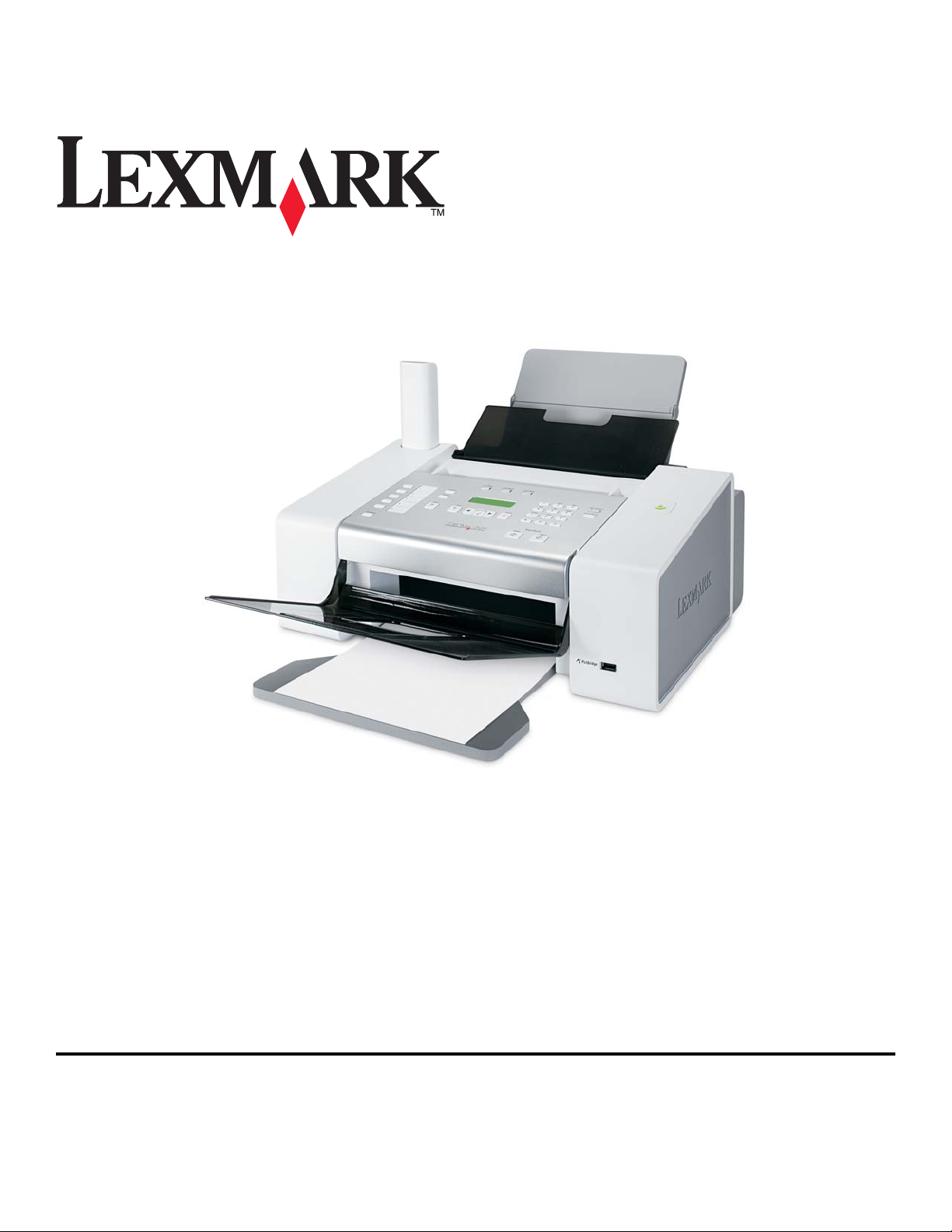
5000 Series -käyttöopas
Toukokuu 2007 www.lexmark.com
Page 2
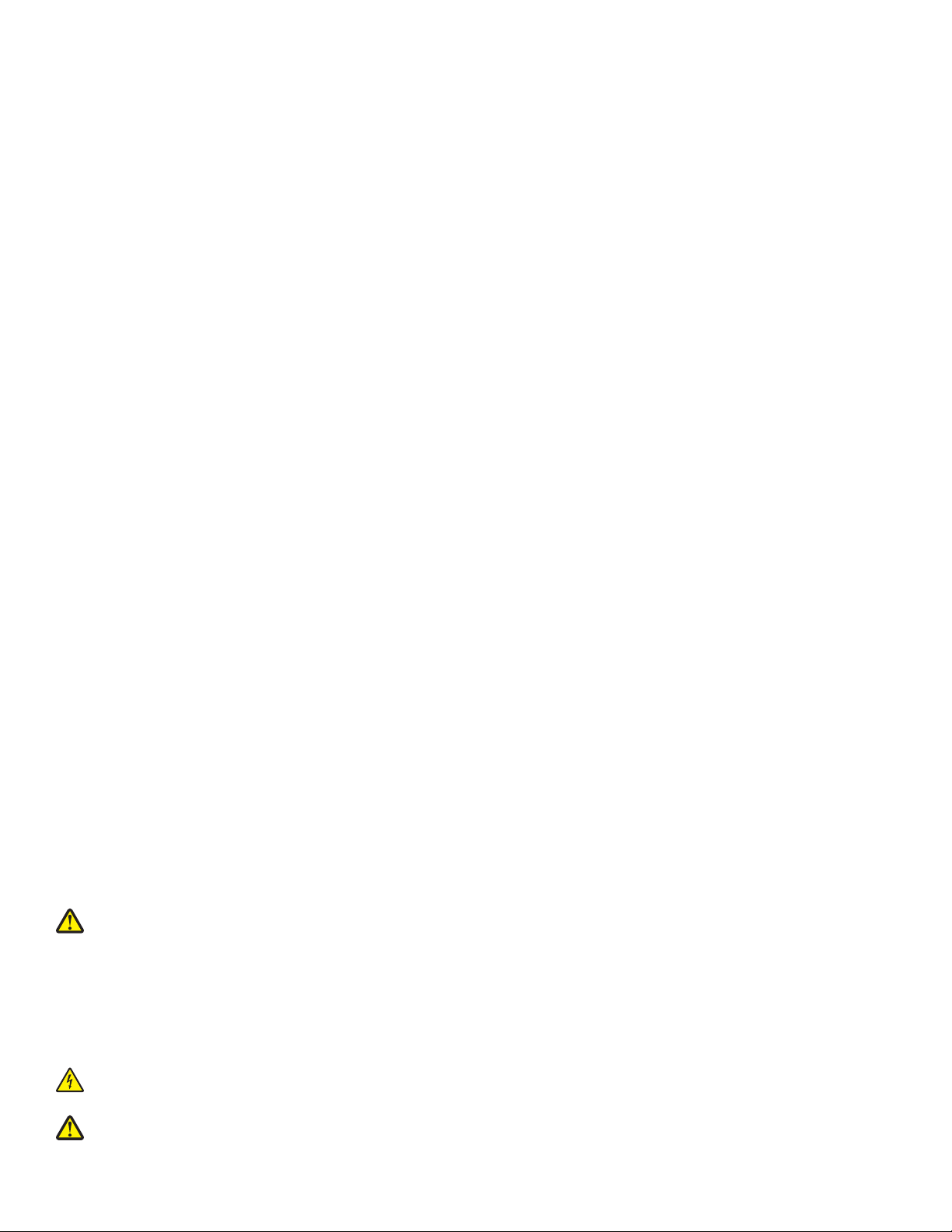
Tärkeää tietoa turvallisuudesta
Käytä vain tämän tuotteen mukana toimitettua tai valmistajan hyväksymää muuntajaa ja virtajohtoa.
Kytke muuntajan virtajohto maadoitettuun sähköpistokkeeseen, joka on lähellä ja helposti saatavilla.
MUISTUTUS: Älä kierrä, solmi tai rusenna virtajohtoa äläkä aseta sen päälle painavia esineitä. Älä altista virtajohtoa hiertymiselle
tai paineelle. Älä jätä virtajohtoa puristukseen esimerkiksi huonekalujen ja seinän väliin. Jos virtajohtoa käytetään väärin, siitä voi
seurata tulipalon tai sähköiskun vaara. Tutki virtajohto säännöllisesti vaurioiden varalta. Irrota virtajohto pistorasiasta ennen
tutkimusta.
Kun tarvitset huolto- tai korjauspalveluja, käänny ammattilaisten puoleen.
Tämä tuote on suunniteltu, testattu ja hyväksytty siten, että se täyttää tiukat maailmanlaajuiset turvastandardit, kun siinä käytetään
Lexmark-osia. Joidenkin muiden osien turvallisuusominaisuudet eivät välttämättä ole ilmeisiä. Lexmark ei ole vastuussa, jos tuotteessa
käytetään muita vaihto-osia.
MUISTUTUS: Älä käytä faksitoimintoa ukkosmyrskyn aikana. Älä myöskään asenna laitetta äläkä liitä sitä sähkövirtaan tai
puhelinkaapeliin ukkosmyrskyn aikana.
MUISTUTUS: Vastaanottimen kuuloke voi vetää puoleensa neuloja, niittejä tai muita metalliesineitä. Älä aseta kuuloketta sellaisten
esineiden lähelle ja tarkista kuuloke, ennen kuin käytät sitä.
SÄILYTÄ NÄMÄ OHJEET.
Page 3
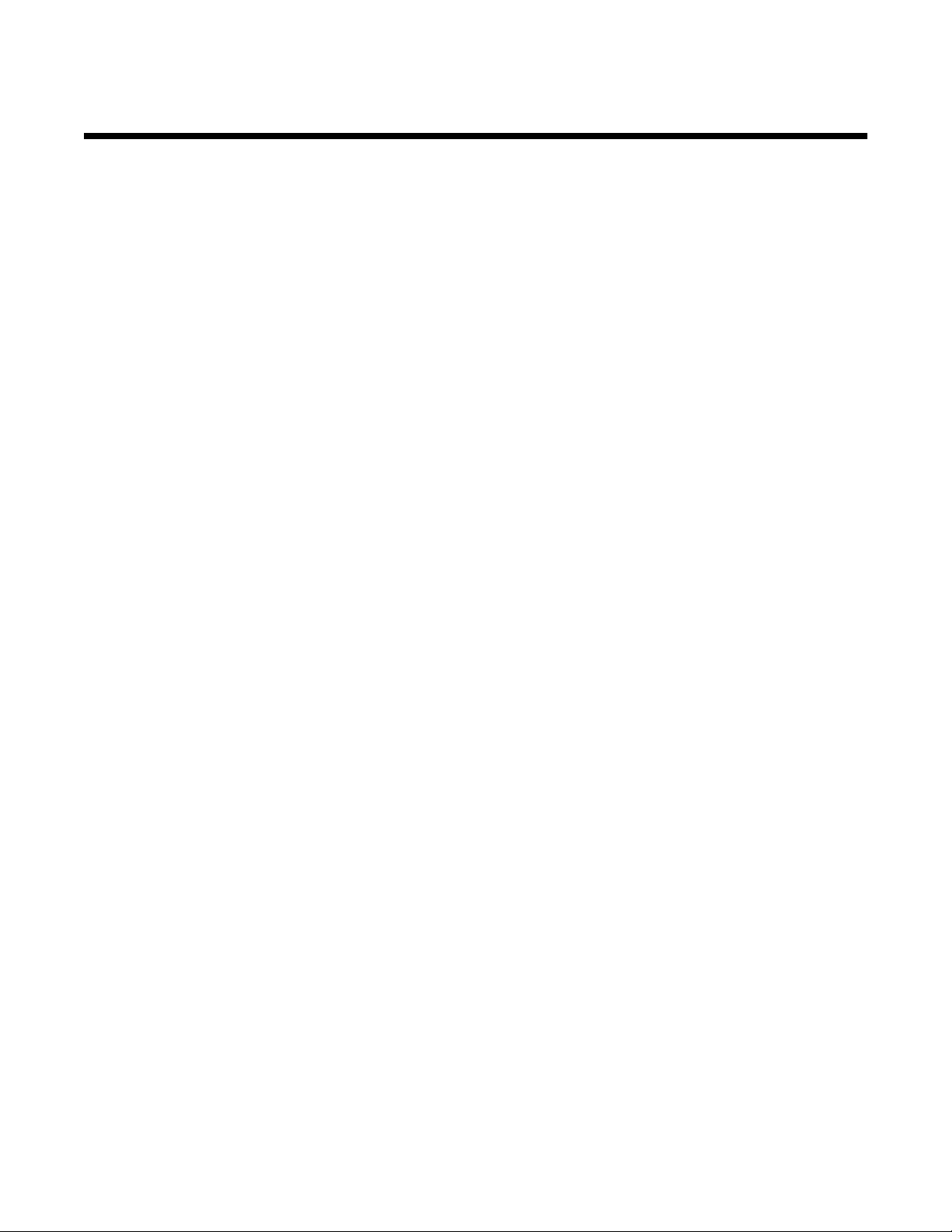
Sisällys
Tärkeää tietoa turvallisuudesta....................................................................................2
Lisätietojen paikallistaminen........................................................................................9
Tulostinta koskevien tietojen paikallistaminen.....................................................................................9
Käyttöjärjestelmää koskeva huomautus............................................................................................12
Tulostimen asentaminen.............................................................................................13
Toimituspaketin sisältö......................................................................................................................13
Tulostimen osien tehtävät..................................................................................................................14
Tulostimen valmisteleminen faksaamista varten...............................................................................16
Faksiliitännän valitseminen.........................................................................................................................16
RJ11-sovittimen käyttäminen ..................................................................................................................... 17
Liittäminen suoraan puhelinpistorasiaan ....................................................................................................20
Liittäminen suoraan puhelinpistorasiaan Saksassa.................................................................................... 21
Liittäminen puhelimeen............................................................................................................................... 22
Liittäminen vastaajaan................................................................................................................................23
Liittäminen modeemilla varustettuun tietokoneeseen................................................................................. 24
Digitaalisen puhelinpalvelun käyttäminen................................................................................................... 25
Ohjauspaneelin toiminta....................................................................................................................26
Ohjauspaneelin käyttäminen ...................................................................................................................... 26
Asetusten tallentaminen .............................................................................................................................29
Asetukset-valikon toiminta..........................................................................................................................29
Muunkielisen ohjauspaneelin asentaminen................................................................................................31
Tulostinohjelmiston asentaminen......................................................................................................31
Tulostinohjelmiston toiminta..............................................................................................................32
Tulostustapahtumien ääni-ilmoituksen ottaminen käyttöön tai poistaminen käytöstä.......................34
Suojaustiedot.....................................................................................................................................35
Paperin ja alkuperäisten asiakirjojen lisääminen.....................................................36
Paperin lisääminen............................................................................................................................36
Automaattisen paperilajin tunnistimen käyttäminen..........................................................................36
Kirjekuorten lisääminen.....................................................................................................................36
Tarra-arkkien lisääminen...................................................................................................................37
Tervehdys-, arkisto-, valokuva- ja postikorttien lisääminen...............................................................37
Piirtoheitinkalvojen lisääminen..........................................................................................................38
Silitettävien siirtoarkkien lisääminen..................................................................................................38
Mukautetun koon paperin lisääminen................................................................................................38
Jatkolomakepaperin lisääminen........................................................................................................38
Alkuperäisten asiakirjojen lisääminen automaattiseen asiakirjansyöttölaitteeseen...........................39
3
Page 4
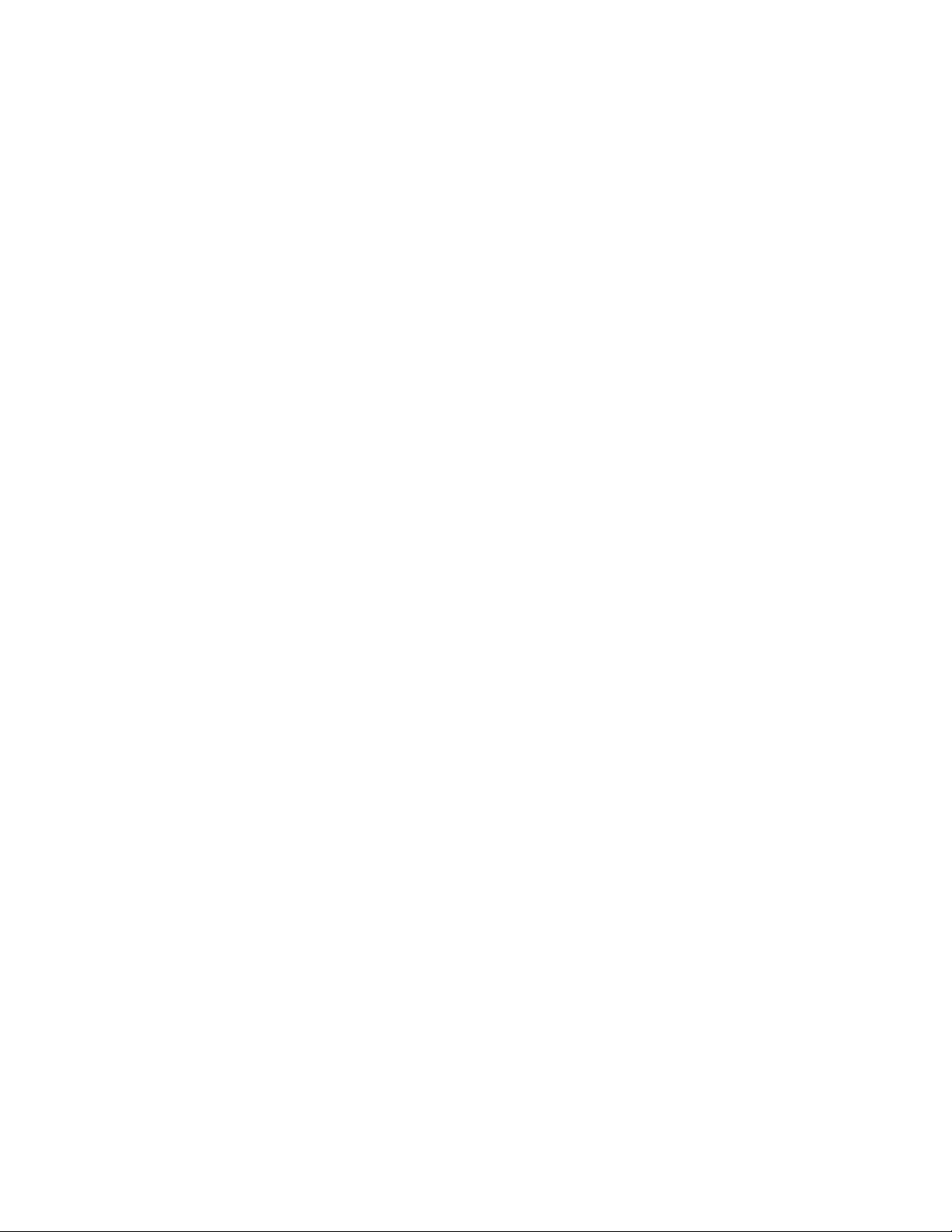
Faksaaminen ohjauspaneelin avulla..........................................................................41
Faksin lähettäminen ohjauspaneelin avulla.......................................................................................41
Faksinumeron kirjoittaminen ohjauspaneelin avulla...................................................................................41
Faksin lähettäminen ohjauspaneelin avulla................................................................................................ 42
Faksin lähettäminen puhelinlinjaa kuunneltaessa (Valinta luuri paikallaan) ohjauspaneelin avulla ........... 42
Ryhmäfaksin lähettäminen ajoitettuna........................................................................................................43
Faksin vastaanottaminen ohjauspaneelin avulla...............................................................................43
Faksin vastaanottaminen automaattisesti ohjauspaneelin avulla............................................................... 43
Faksin manuaalisen vastauskoodin määrittäminen ohjauspaneelin avulla ................................................ 44
Faksin vastaanottaminen manuaalisesti.....................................................................................................44
Soittajan numero -palvelun käyttäminen ohjauspaneelista ........................................................................ 44
Faksin vastaanottaminen vastaajalla ohjauspaneelin avulla...................................................................... 45
Faksien välittäminen ohjauspaneelin avulla......................................................................................45
Ohjauspaneelin Puhelinluettelo-toiminnon käyttäminen....................................................................46
Faksausasetusten mukauttaminen ohjauspaneelin avulla................................................................47
Faksi-valikon toiminta................................................................................................................................. 47
Pikavalintanäppäinten määrittäminen ohjauspaneelista............................................................................. 48
Faksin otsikkotietojen määrittäminen ohjauspaneelin avulla......................................................................48
Faksin alatunnisteen määrittäminen ohjauspaneelin avulla ....................................................................... 49
Roskafaksien estäminen ohjauspaneelin avulla.........................................................................................50
Faksiasetusten epätoivottujen muutosten estäminen ohjauspaneelin avulla.............................................51
Valinnan etuliitteen määrittäminen ohjauspaneelin avulla.......................................................................... 51
Tunnistesoiton valitseminen ohjauspaneelin avulla....................................................................................52
Faksin automaattista vastaanottoa edeltävien soittojen määrän määrittäminen ohjauspaneelin
avulla...................................................................................................................................................... 52
Soittajan numero -palvelun tunnuskuvion muuttaminen ohjauspaneelin avulla ......................................... 53
Faksin aktiviteettiraporttien tulostaminen ohjauspaneelin avulla.......................................................53
Faksin peruuttaminen ohjauspaneelin avulla, kun asiakirja on syötetty............................................53
Faksaaminen tietokoneen avulla................................................................................54
Faksin lähettäminen ohjelmiston avulla.............................................................................................54
Faksin vastaanottaminen tietokoneen avulla....................................................................................54
Faksin vastaanottaminen automaattisesti tietokoneen avulla ....................................................................54
Faksin manuaalisen vastauskoodin määrittäminen tietokoneen avulla...................................................... 55
Soittajan numero -palvelun käyttäminen ohjelmiston avulla.......................................................................55
Faksin vastaanottaminen vastaajalla tietokoneen avulla............................................................................ 55
Faksien välittäminen..........................................................................................................................56
Tietokoneen Puhelinluettelo-toiminnon käyttäminen.........................................................................56
Faksiasetusten mukauttaminen tietokoneen avulla...........................................................................57
Asetusten mukauttaminen Faksiasetukset-apuohjelman avulla................................................................. 57
Automaattivastauksen ottaminen käyttöön................................................................................................. 58
Pikavalintanäppäinten määrittäminen tietokoneen avulla...........................................................................59
Faksin kansilehden luominen Productivity Studion avulla.......................................................................... 59
Roskafaksien estäminen ............................................................................................................................ 59
4
Page 5
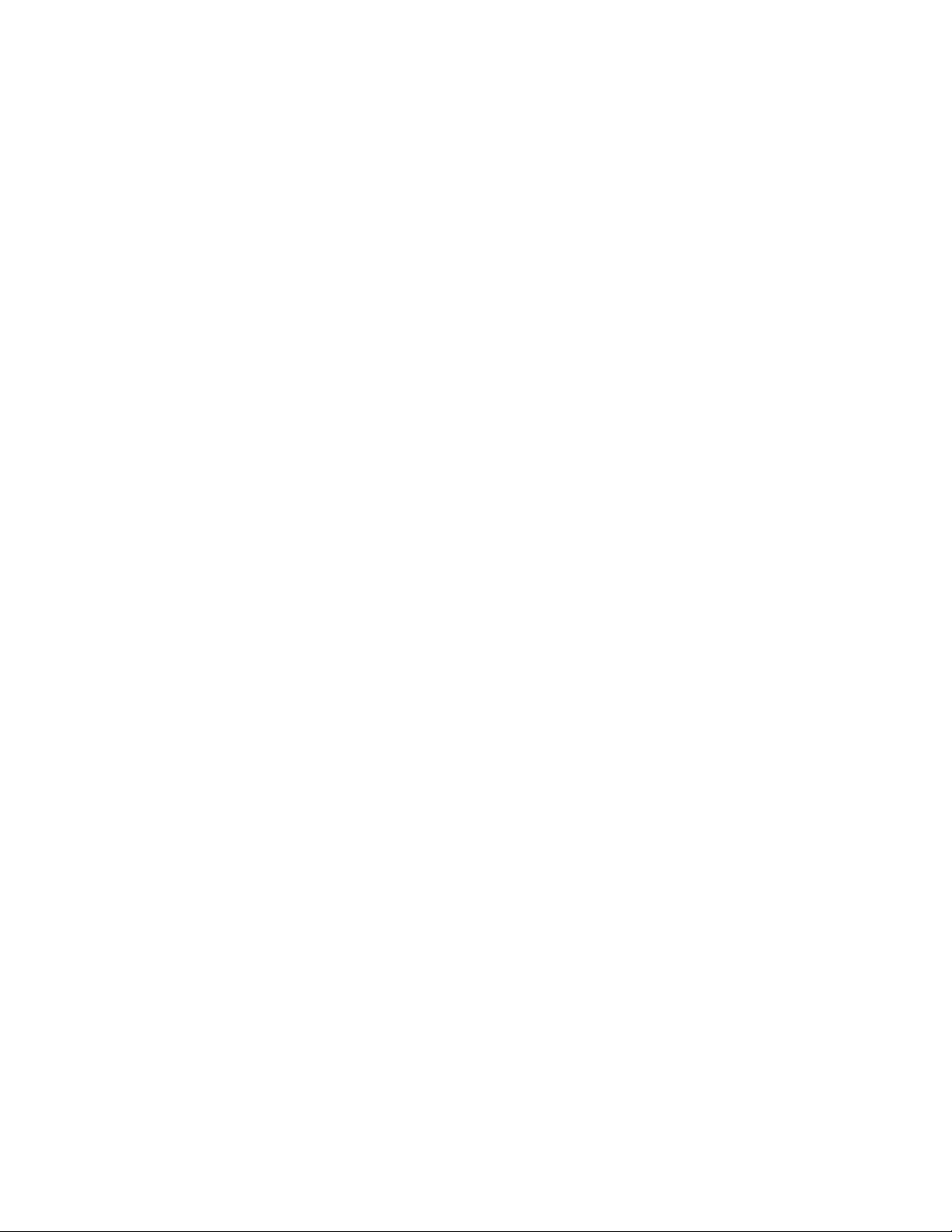
Faksiratkaisut-ohjelmiston käyttäminen...................................................................................................... 60
Valinnan etuliitteen määrittäminen .............................................................................................................61
Tunnistesoiton valitseminen ....................................................................................................................... 61
Faksin automaattista vastaanottoa edeltävien soittojen määrän määrittäminen........................................ 61
Pikavalinnan asetusten määrittäminen....................................................................................................... 62
Faksiasetusten määrittäminen tilaajavaihteen takana................................................................................62
Faksin aktiviteettiraporttien tulostaminen..........................................................................................63
Tulostaminen................................................................................................................64
Perusasiakirjojen tulostaminen..........................................................................................................64
Asiakirjan tulostaminen............................................................................................................................... 64
Web-sivun tulostaminen .............................................................................................................................64
Web-sivun valokuvien tai kuvien tulostaminen...........................................................................................65
Asiakirjan useiden kopioiden tulostaminen................................................................................................. 65
Tulostaminen paperin molemmille puolille.................................................................................................. 66
Kopioiden lajitteleminen.............................................................................................................................. 66
Useiden sivujen tulostaminen yhdelle arkille (monisivu) ............................................................................67
Tulostustöiden pysäyttäminen.................................................................................................................... 67
Tulostustöiden peruuttaminen .................................................................................................................... 67
Erikoisasiakirjojen tulostaminen........................................................................................................67
Yhteensopivien erikoismateriaalien valitseminen.......................................................................................67
Kirjekuorien tulostaminen ........................................................................................................................... 68
Tervehdys-, arkisto-, valokuva- ja postikorttien tulostaminen..................................................................... 68
Asiakirjan tulostaminen julisteena ..............................................................................................................68
Kuvan tulostaminen julisteena.................................................................................................................... 69
Vihkon tulostaminen ...................................................................................................................................69
Vihkon kokoaminen ....................................................................................................................................70
Silitettävien siirtoarkkien tulostaminen........................................................................................................70
Mukautetun kokoiselle paperille tulostaminen............................................................................................70
Piirtoheitinkalvolle tulostaminen ................................................................................................................. 71
Jatkolomakkeen tulostaminen .................................................................................................................... 71
Vesileima.................................................................................................................................................... 71
Tulostimen asetusten muuttaminen...................................................................................................71
Tulostusasetusten tallentaminen ja poistaminen........................................................................................ 71
Tulostinohjelmiston palauttaminen oletusasetuksiin...................................................................................72
Tulostimen palauttaminen tehdasasetuksiin............................................................................................... 72
Kopioiminen.................................................................................................................74
Kopioiminen.......................................................................................................................................74
Kopiointilaadun säätäminen..............................................................................................................74
Kopion vaalentaminen tai tummentaminen.......................................................................................75
Useiden kuvien kopioiminen yhdelle sivulle ohjauspaneelin avulla...................................................75
Kopioiden lajitteleminen ohjauspaneelista........................................................................................75
Kuvan suurentaminen tai pienentäminen..........................................................................................76
Kopiointi-valikon toiminta...................................................................................................................76
5
Page 6
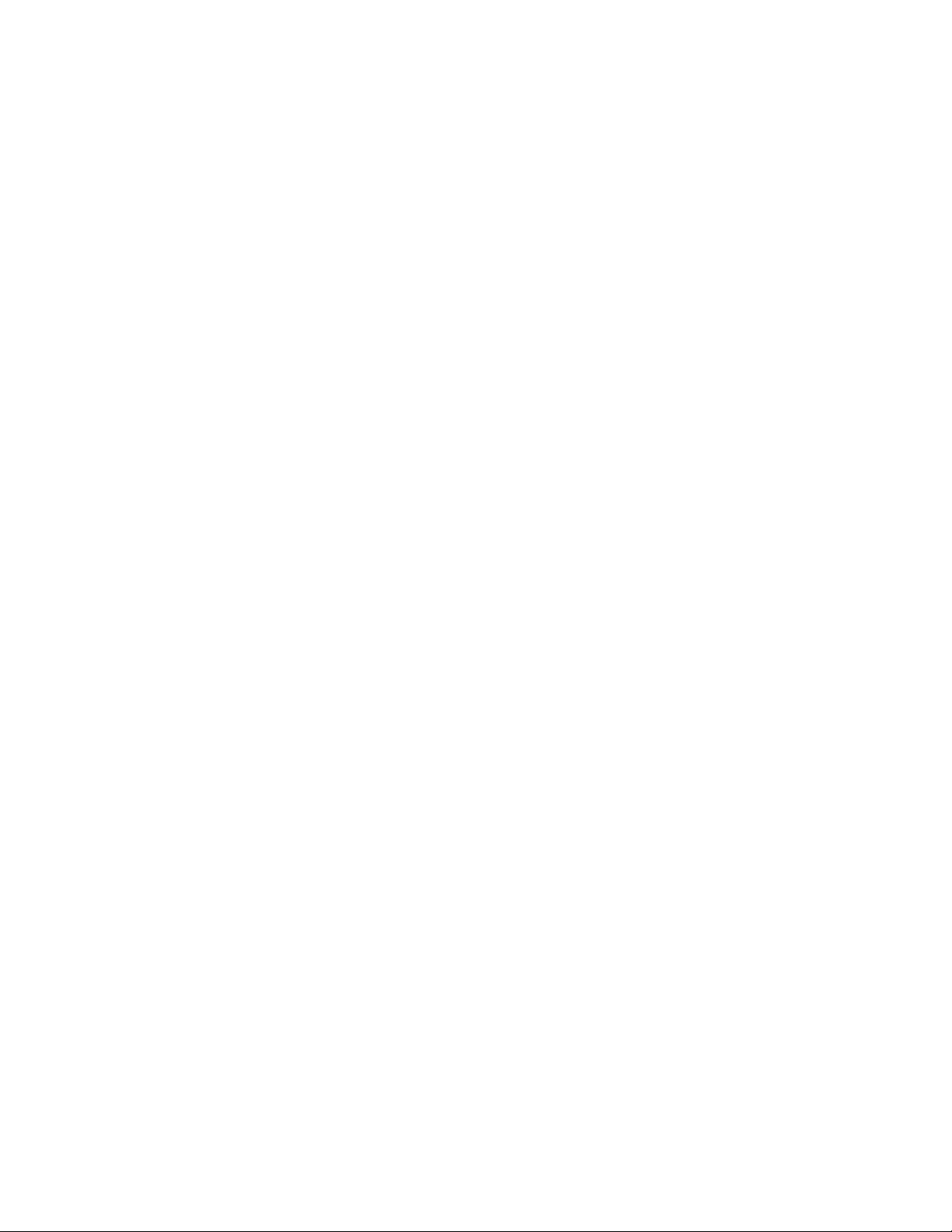
Kopion peruuttaminen, kun asiakirja on syötetty...............................................................................77
Skannaaminen..............................................................................................................78
Skannaaminen ohjauspaneelin avulla...............................................................................................78
Asiakirjan skannaaminen............................................................................................................................ 78
Skannaa-valikon toiminta ........................................................................................................................... 78
Skannaaminen tietokoneeseen verkosta.................................................................................................... 79
Skannaaminen vain tietokoneen avulla.............................................................................................79
Asiakirjan skannaaminen tietokoneen avulla..............................................................................................79
Tekstin skannaaminen muokkausta varten tietokoneen avulla .................................................................. 79
Kuvien skannaaminen muokattavaksi ........................................................................................................ 79
PDF-tiedoston luominen skannatusta kohteesta........................................................................................80
Skannausasetusten mukauttaminen tietokoneen avulla ............................................................................80
Skannatun kuvan tallentaminen tietokoneeseen........................................................................................ 81
Productivity Studion skannausasetusten muuttaminen ..............................................................................81
Tiedoston lisääminen sähköpostiviestiin .................................................................................................... 82
Uuden skannatun kuvan lisääminen sähköpostiviestiin .............................................................................82
Asiakirjojen tai kuvien skannaaminen sähköpostilla lähetettäväksi............................................................ 82
Productivity Studion sähköpostinäytön määritysten muuttaminen ............................................................. 82
Skannaustyön peruuttaminen............................................................................................................83
Valokuvien käsitteleminen..........................................................................................84
Valokuvien hakeminen ja hallitseminen............................................................................................84
Flash-aseman asettaminen tulostimeen..................................................................................................... 84
PictBridge-yhteensopivan digitaalikameran kytkeminen tulostimeen ......................................................... 85
PictBridge-valikon toiminta ......................................................................................................................... 85
Kaikkien valokuvien siirtäminen CD-levyltä tai flash-asemasta tietokoneen avulla.................................... 87
Valittujen valokuvien siirtäminen CD-levyltä tai flash-asemasta tietokoneen avulla...................................87
Productivity Studion tilapäistiedostomääritysten muuttaminen...................................................................88
Productivity Studion Etsittävät kansiot -määritysten muuttaminen .............................................................88
Productivity Studion kirjastomääritysten muuttaminen ............................................................................... 88
Productivity Studion siirtoasetusten muuttaminen...................................................................................... 88
Valokuvien muokkaaminen................................................................................................................89
Valokuvan leikkaaminen.............................................................................................................................89
Valokuvan kiertäminen ............................................................................................................................... 89
Valokuvan tarkkuuden tai koon muuttaminen............................................................................................. 89
Valokuvien pikakorjaus -toiminnon käyttäminen......................................................................................... 89
Punasilmäisyyden vähentäminen valokuvassa ..........................................................................................90
Valokuvan sumentaminen tai terävöittäminen............................................................................................ 90
Valokuvan parantaminen............................................................................................................................90
Valokuvan sävyn/kylläisyyden muuttaminen ..............................................................................................90
Valokuvan tai kuvan gamma-arvon muuttaminen ...................................................................................... 91
Täplien poistaminen valokuvasta ............................................................................................................... 91
Valokuvan Kirkkaus/kontrasti-asetusten muuttaminen............................................................................... 91
Väritehosteen käyttäminen valokuvaan...................................................................................................... 91
Valokuvan Valotus-asetuksen muuttaminen ..............................................................................................92
6
Page 7
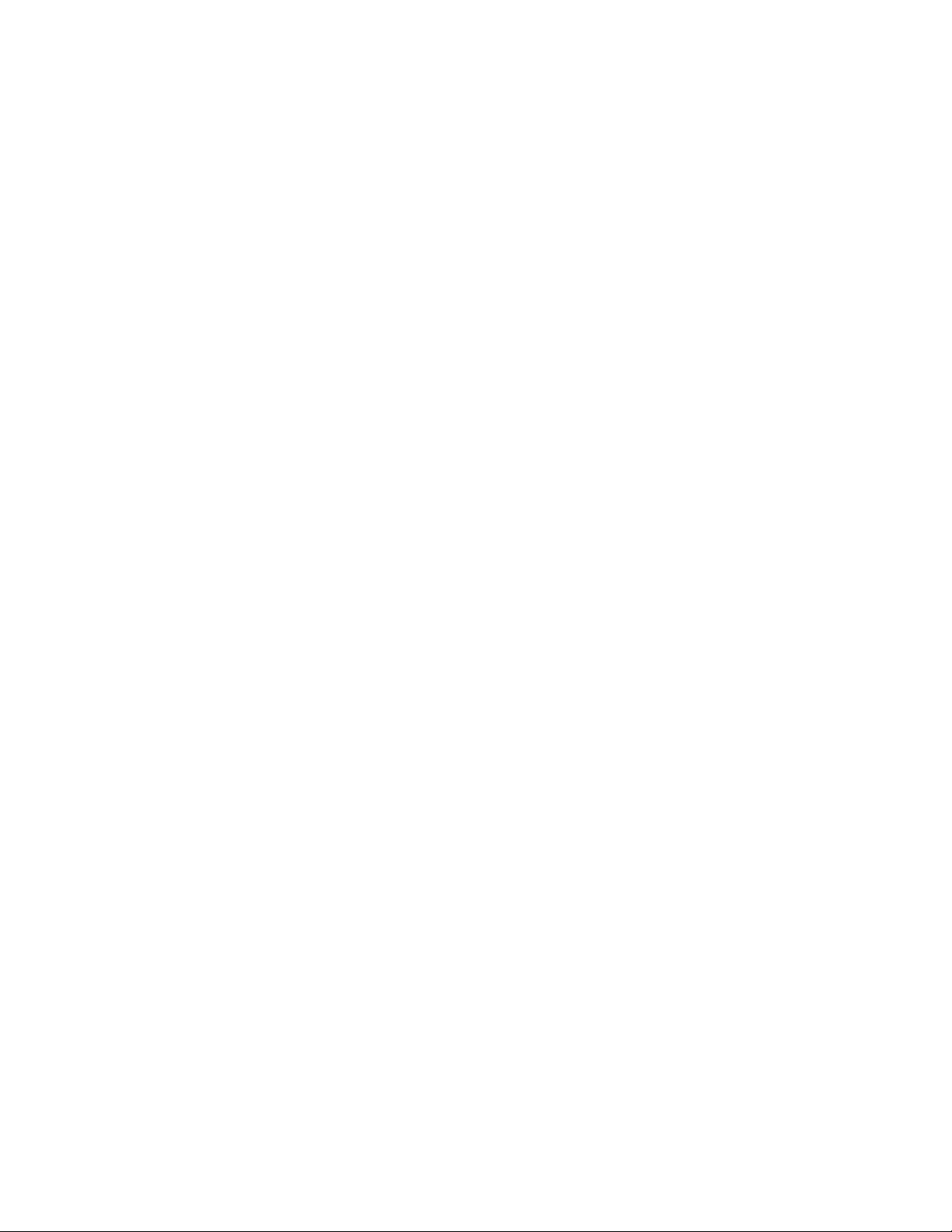
Aaltokuvioiden poistaminen valokuvista sekä aikakaus- ja sanomalehdistä..............................................92
Valokuvien tulostaminen....................................................................................................................92
Valokuvien tulostaminen CD-levyltä tai flash-asemasta tietokoneen avulla...............................................92
Productivity Studiossa olevien valokuvien katsominen/tulostaminen ......................................................... 93
Valokuvapakkauksien tulostaminen ........................................................................................................... 93
Valokuvatervehdyskorttien luominen.......................................................................................................... 94
Valokuvien tulostuksen hallitseminen PictBridge-yhteensopivalla kameralla.............................................95
Diaesityksen luominen ja näyttäminen..............................................................................................95
Tulostimen kytkeminen verkkoon..............................................................................97
Verkon esittely...................................................................................................................................97
MAC-osoitteen paikallistaminen........................................................................................................97
Tulostimen jakaminen Windows-ympäristössä..................................................................................97
Etäaliverkkoihin sijoitetun tulostimen tai tulostuspalvelimen paikallistaminen...................................98
Suora IP-tulostaminen.......................................................................................................................98
Tarkista tulostimen verkkoyhteys ping-komennolla...........................................................................98
Tulostimen huoltaminen...........................................................................................100
Käytetyn värikasetin poistaminen....................................................................................................100
Värikasettien asentaminen..............................................................................................................101
Värikasettien uudelleentäyttäminen................................................................................................103
Aitojen Lexmark-värikasettien käyttäminen.....................................................................................103
Värikasettien kohdistaminen............................................................................................................103
Värikasetin suuttimien puhdistaminen.............................................................................................103
Värikasetin suuttimien ja liittimien pyyhkiminen...............................................................................104
Värikasettien säilyttäminen..............................................................................................................105
Skannauslinssin ja valkoisen telan puhdistaminen.........................................................................105
Tulostimen ulkopinnan puhdistaminen............................................................................................106
Tarvikkeiden tilaaminen...................................................................................................................107
Värikasettien tilaaminen ...........................................................................................................................107
Paperin ja muiden tarvikkeiden tilaaminen...............................................................................................107
Vianmääritys...............................................................................................................109
Asennuksen vianmääritys................................................................................................................109
Faksauksen vianmääritys................................................................................................................114
Paperitukosten ja syöttöhäiriöiden vianmääritys.............................................................................122
Tulostuksen vianmääritys................................................................................................................125
Kopioinnin vianmääritys...................................................................................................................143
Skannauksen vianmääritys..............................................................................................................145
Virheilmoitukset tulostimen näytössä..............................................................................................148
Virheilmoitukset tietokoneen näytössä............................................................................................154
7
Page 8
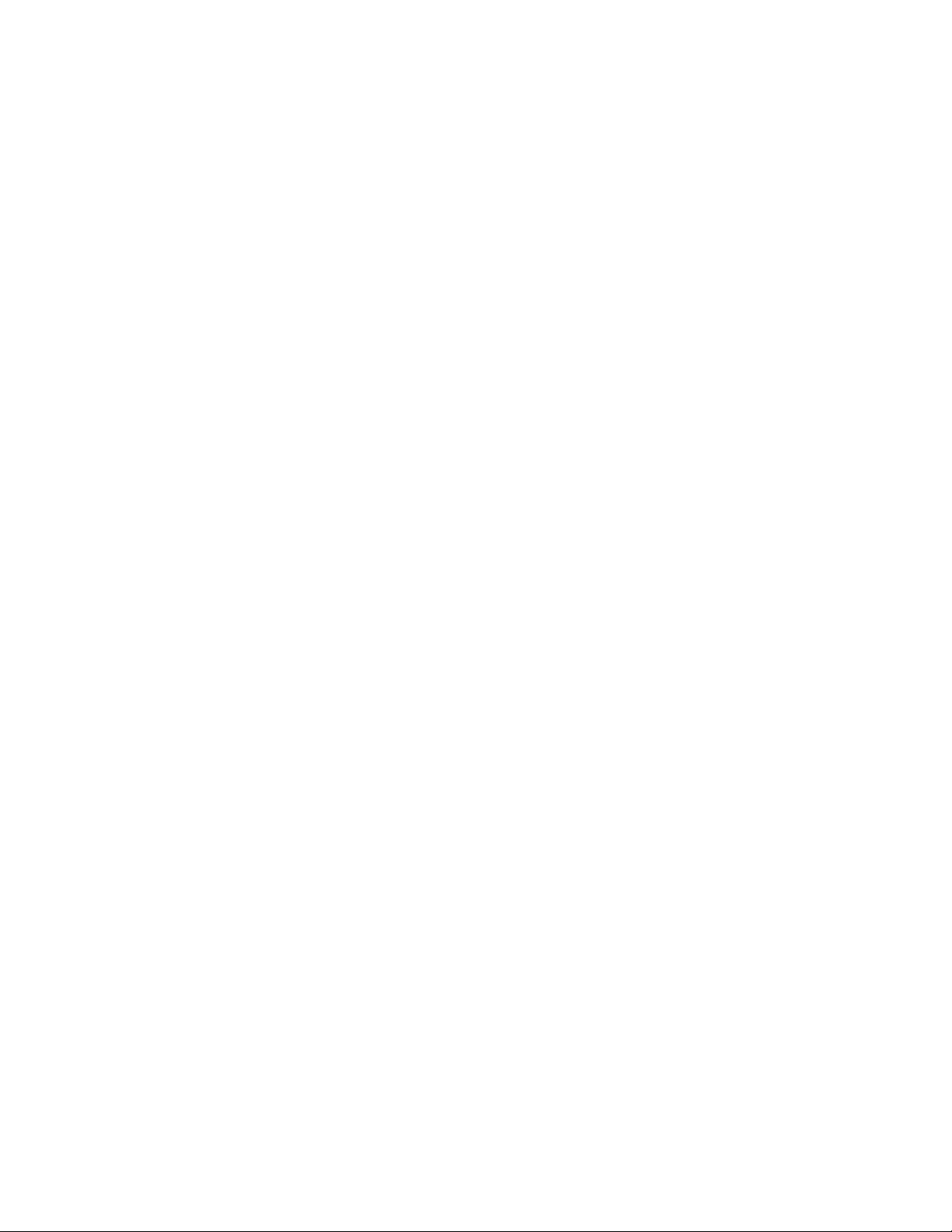
Säännökset.................................................................................................................157
Tuotetiedot.......................................................................................................................................157
Versiota koskeva huomautus..........................................................................................................157
Virrankulutus....................................................................................................................................159
Hakemisto...................................................................................................................164
8
Page 9
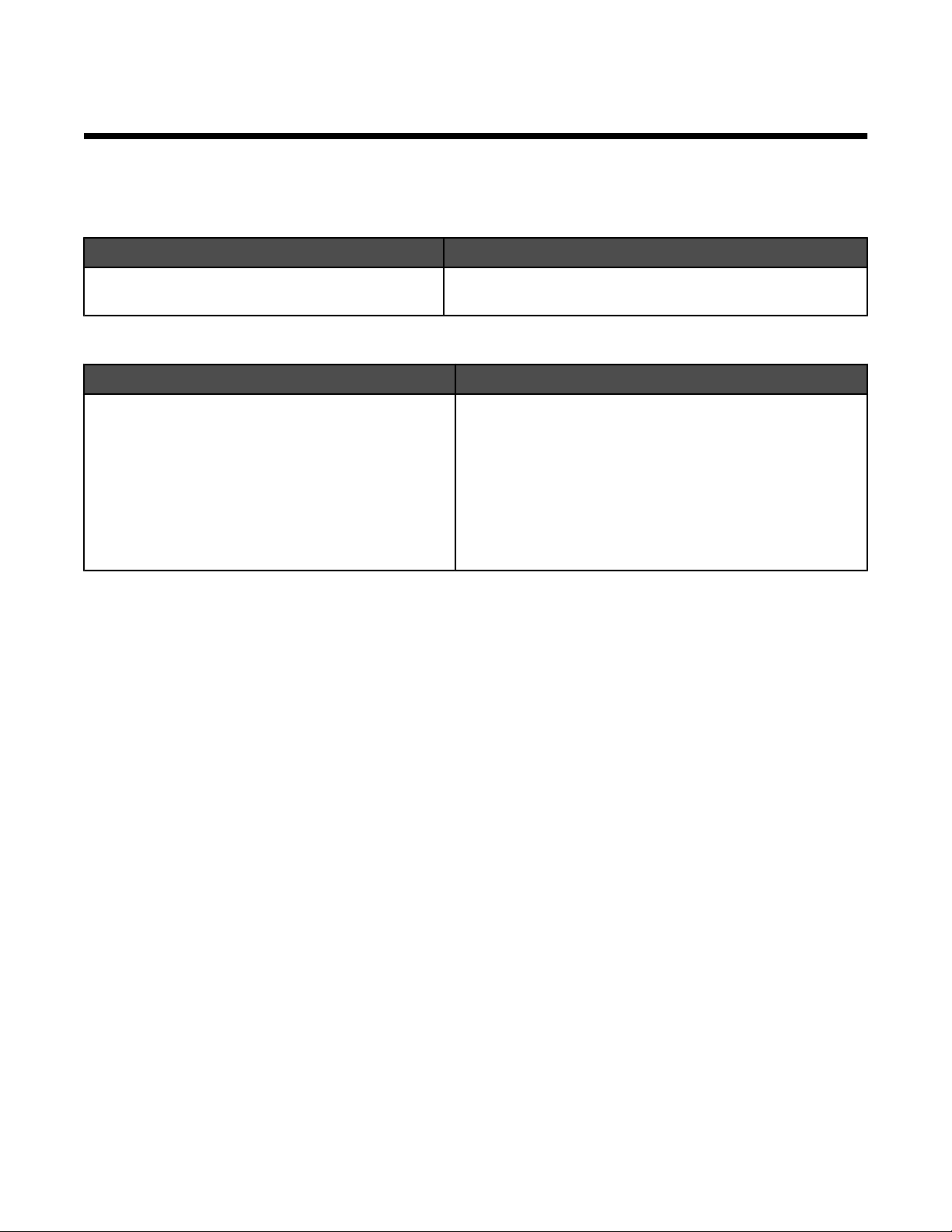
Lisätietojen paikallistaminen
Tulostinta koskevien tietojen paikallistaminen
Asennusohje
Kuvaus Sijainti
Asennusohjeessa neuvotaan laitteiston ja ohjelmiston asentaminen.
Käyttöopas
Kuvaus Sijainti
Käyttöoppaassa neuvotaan laitteiston ja ohjelmiston
asentaminen (Windows-käyttöjärjestelmiin) sekä
tulostimen peruskäyttö.
Huomautus: Jos käytät Macintosh-käyttöjärjestelmää, katso Mac-ohjetta:
1 Kaksoisosoita Finder-työpöydällä olevaa
Lexmark 5000 Series -kansiota.
2 Kaksoisosoita tulostimen Ohje-symbolia.
Asiakirja on tulostimen laatikossa tai Lexmarkin web-sivustossa osoitteessa www.lexmark.com.
Asiakirja on tulostimen laatikossa tai Lexmarkin web-sivustossa osoitteessa www.lexmark.com.
9
Page 10
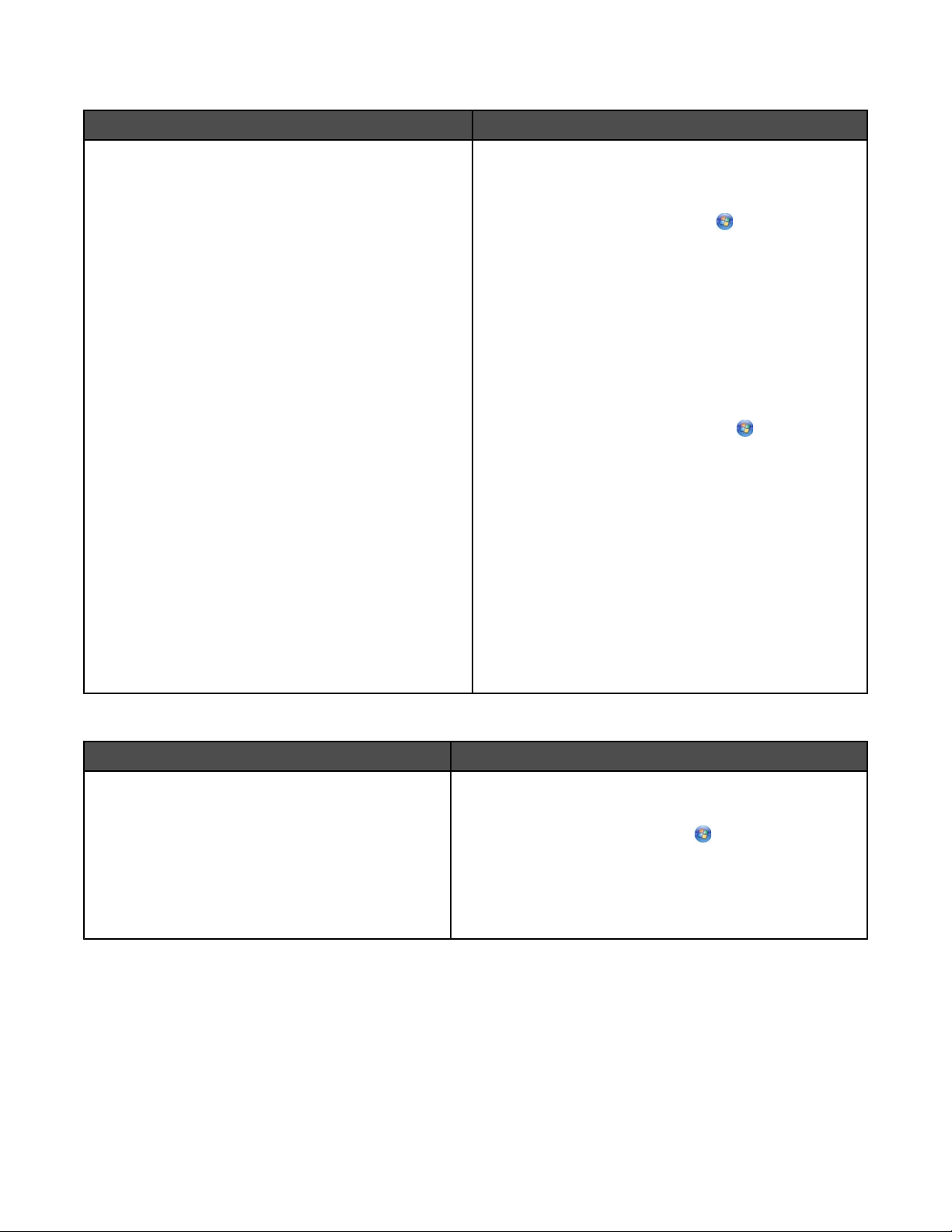
Käyttöopas: kattava versio
Kuvaus Sijainti
Käyttöopas: kattava versio sisältää tulostimen käyttöohjeet ja muita tietoja, kuten:
• Ohjelmiston käyttäminen (Windows-käyttöjärjestel-
missä)
• Paperin lisääminen
• Tulostaminen
• Valokuvien käsitteleminen
• Skannaaminen (jos tulostin tukee sitä)
• Kopiointi (jos tulostin tukee sitä)
• Faksaaminen (jos tulostin tukee sitä)
• Tulostimen huoltaminen
• Tulostimen liittäminen verkkoon (jos tulostin tukee
sitä)
• Tulostuksen, kopioinnin, skannauksen, faksauksen,
paperitukosten ja syöttöhäiriöiden aiheuttaminen
ongelmien selvittäminen.
Huomautus: Jos käytät Macintosh-käyttöjärjestelmää,
katso Mac-ohjetta:
1 Kaksoisosoita Finder-työpöydällä olevaa Lexmark
5000 Series -kansiota.
2 Kaksoisosoita tulostimen Ohje-symbolia.
Kun asennat tulostinohjelmiston, Käyttöopas: kattava
versio asennetaan.
1 Valitse yksi seuraavista:
• Valitse Windows Vistassa .
• Valitse Windows XP:ssä Käynnistä.
2 Valitse Ohjelmat tai Kaikki ohjelmat Lexmark
5000 Series.
3 Valitse kohta Käyttöopas.
Jos Käyttöoppaan kuvake ei ole työpöydällä, seuraa
näitä ohjeita:
1 Aseta CD-levy CD-asemaan.
Asennusikkuna tulee näkyviin.
Huomautus: Valitse tarvittaessa
ohjelmat Suorita. Valitse Windows XP:ssä ja
varhaisemmissa versioissa Käynnistä Suorita ja
kirjoita D:\setup, jossa D on CD-aseman tunnus.
Kaikki
2 Valitse Oppaat.
3 Valitse Näytä Käyttöopas (myös Asennuksen
vianmääritys).
4 Valitse Kyllä.
Tietokoneen työpöydälle ilmestyy Käyttöopas-
kuvake, ja Käyttöopas: kattava versio avautuu
näyttöön.
Asiakirjan saa myös Lexmarkin web-sivustosta osoitteesta www.lexmark.com.
Lexmark-ratkaisukeskus
Kuvaus Sijainti
Lexmark-ratkaisukeskus-ohjelmisto on CD-levyllä.
Se asentuu muiden ohjelmistojen ohessa, jos
tulostin on kytketty tietokoneeseen.
Lexmark-ratkaisukeskuksen käyttäminen:
1 Valitse yksi seuraavista:
2 Valitse Ohjelmat tai Kaikki ohjelmat Lexmark 5000
3 Valitse Lexmark-ratkaisukeskus.
10
• Valitse Windows Vistassa .
• Valitse Windows XP:ssä Käynnistä.
Series.
Page 11
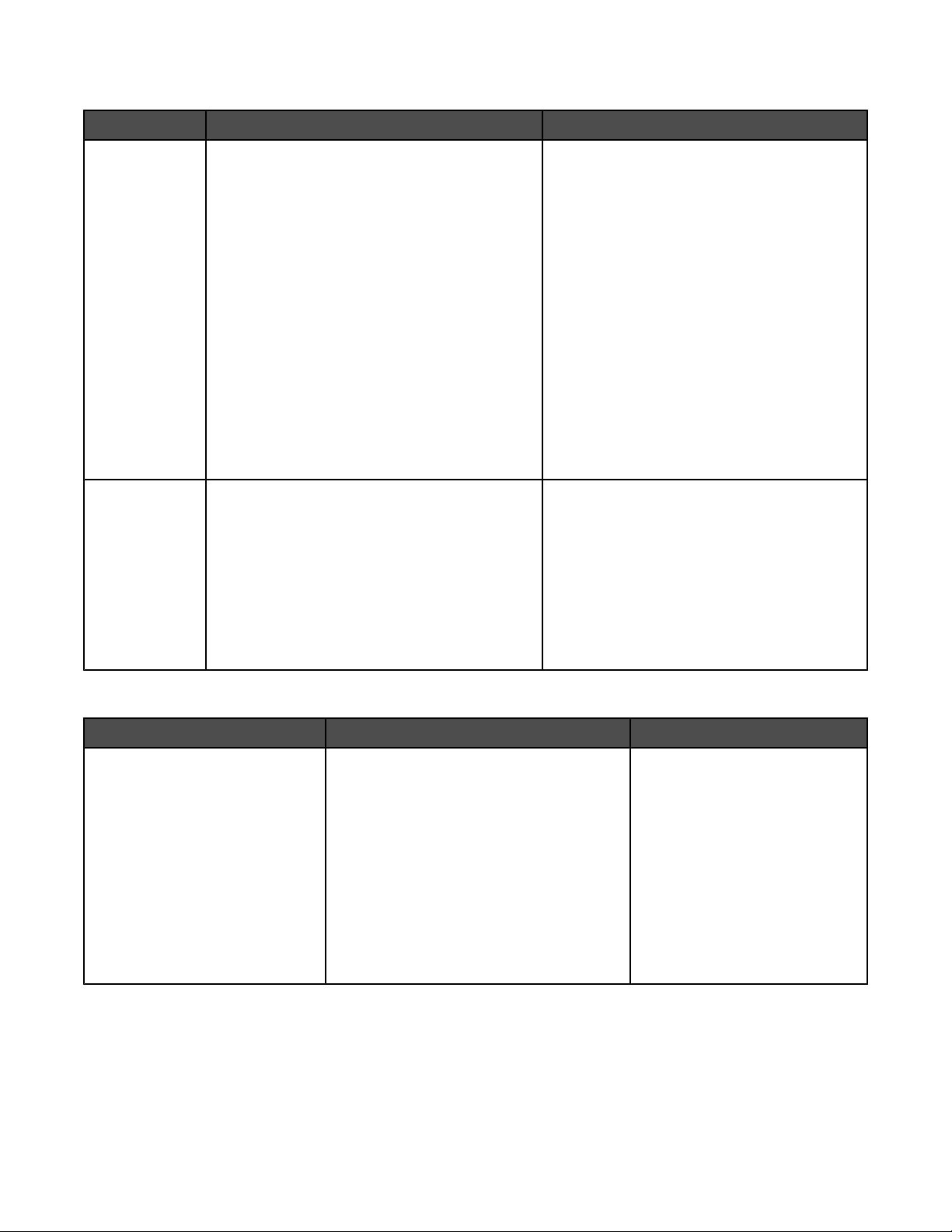
Tekninen tuki
Kuvaus Sijainti (Pohjois-Amerikka) Sijainti (muu maailma)
Puhelintuki
Sähköpostituki
Soita numeroon
• Yhdysvallat: 1-800-332-4120
Ma–pe (8.00–23.00 ET)
La (12.00–18.00 ET)
• Kanada: 1-800-539-6275
englanti Ma–pe (8.00–23.00 ET)
La (12.00–18.00 ET)
ranska Ma–pe (9.00–19.00 ET)
• Meksiko: 01-800-253-9627
Ma–pe (8.00–20.00 ET)
Huomautus: Puhelinnumeroita ja palvelun
aukioloaikoja voidaan muuttaa ilman erillistä
ilmoitusta. Uusimmat puhelinnumerot ovat
tulostimen mukana toimitetuissa painetuissa
takuutiedoissa.
Teknistä tukea voi pyytää sähköpostitse websivustostamme: www.lexmark.com.
1 Valitse TEKNINEN TUKI.
2 Valitse Yhteydenotto.
3 Valitse tulostimen ryhmä.
4 Valitse tulostimen malli.
5 Valitse Yhteydenotto-osassa Sähköposti.
6 Täytä lomake ja valitse Lähetä pyyntö.
Puhelinnumerot ja asiakaspalvelun aukioloaika vaihtelevat eri maissa ja eri alueilla.
Käy web-sivustossamme osoitteessa
www.lexmark.com. Valitse ensin maa tai alue
ja sitten asiakastuen linkki.
Huomautus: Lisätietoja yhteyden ottamisesta
Lexmarkiin on tulostimen mukana toimitetussa
painetussa takuussa.
Sähköpostituen saatavuus vaihtelee maittain
tai alueittain, eikä sitä ole välttämättä
saatavana.
Käy web-sivustossamme osoitteessa
www.lexmark.com. Valitse ensin maa tai alue
ja sitten asiakastuen linkki.
Huomautus: Lisätietoja yhteyden ottamisesta
Lexmarkiin on tulostimen mukana toimitetussa
painetussa takuussa.
Rajoitettu takuu
Kuvaus Sijainti (Yhdysvallat) Sijainti (muu maailma)
Tietoja rajoitetusta takuusta
Lexmark International, Inc.
myöntää tälle tulostimelle virheettömyyttä koskevan rajoitetun
materiaali- ja laatutakuun, joka on
voimassa 12 kuukautta alkuperäisestä ostopäivästä lukien.
Voit katsoa rajoitetun takuun rajoitukset ja
ehdot tulostimen mukana toimitettavasta
Rajoitetut takuuehdot -asiakirjasta tai osoitteesta www.lexmark.com.
1 Valitse TEKNINEN TUKI.
2 Valitse Takuut ja palautukset.
3 Valitse Rajoitetut takuuehdot -osassa
Mustesuihkutulostimet ja All-InOne-laitteet.
Takuutiedot vaihtelevat maan tai
alueen mukaan. Katso tulostimen
mukana toimitettua painettua
takuuta.
4 Tutustu takuuseen selaamalla web-
sivua.
11
Page 12
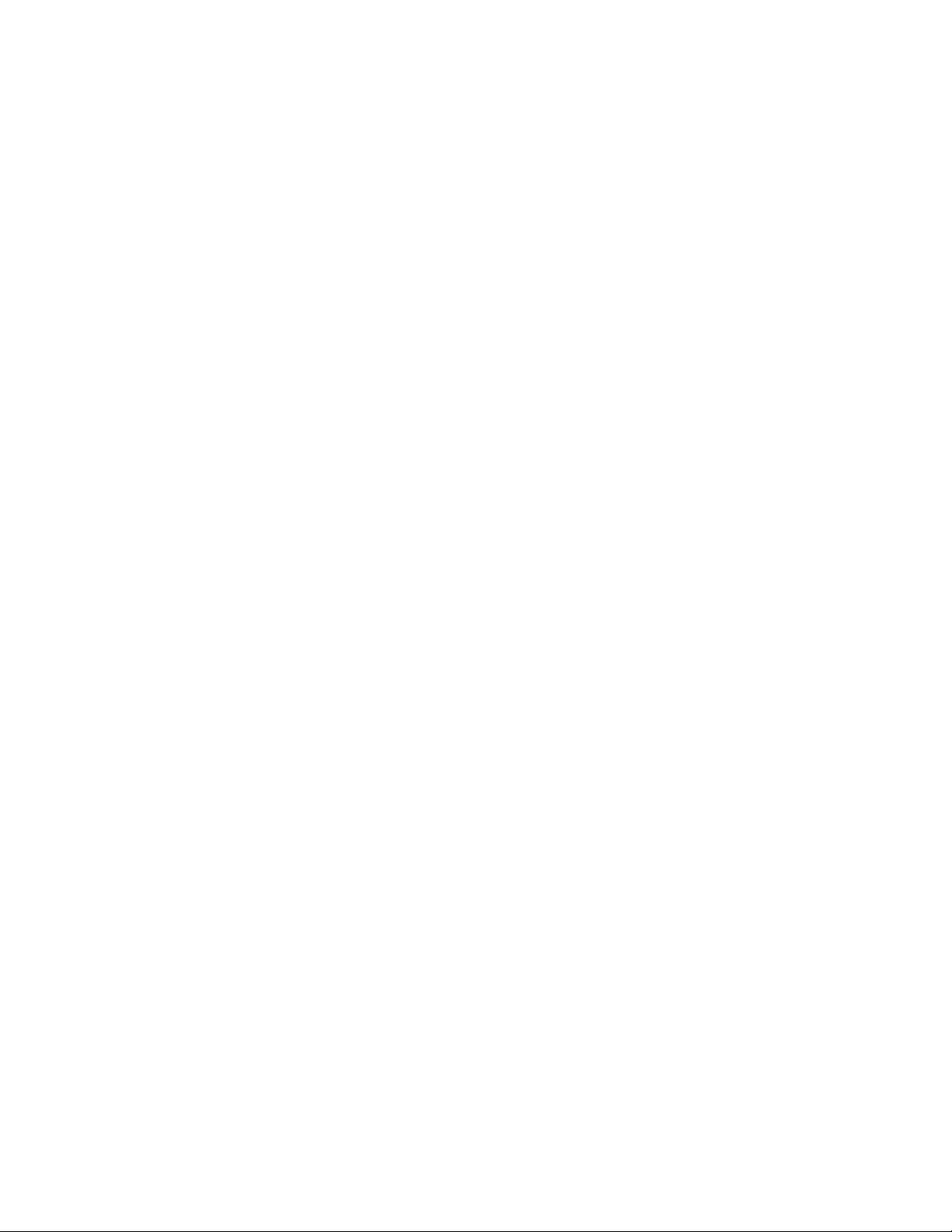
Kirjoita seuraavat tiedot muistiin (ostokuitista ja tulostimen takaosasta) ja pidä ne käsillä, kun otat meihin yhteyttä,
niin voimme palvella sinua mahdollisimman nopeasti:
• Laitteen mallinumero
• Sarjanumero
• Ostopäivämäärä
• Ostopaikka.
Käyttöjärjestelmää koskeva huomautus
Kaikki ominaisuudet ja toiminnot ovat käyttöjärjestelmästä riippuvia. Kattavat kuvaukset ovat seuraavissa lähteissä:
• Windows-käyttäjät — Katso Käyttöopasta.
• Macintosh-käyttäjät — Jos tuotteesi tukee Macintosh-käyttöjärjestelmää, katso tulostinohjelmiston ohessa
asennettua Mac-ohjetta.
12
Page 13
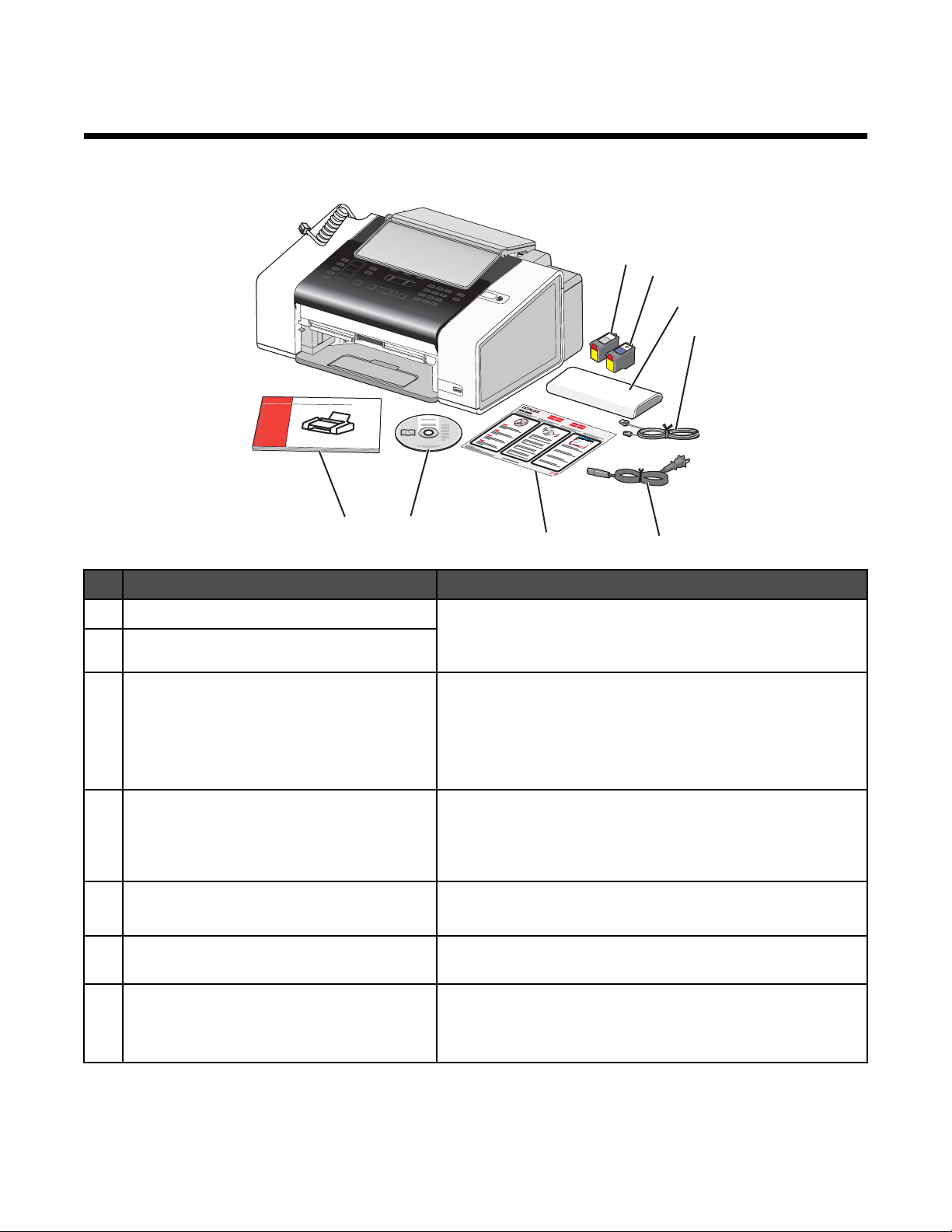
Tulostimen asentaminen
Toimituspaketin sisältö
1
2
3
4
1
2
3
8
Nimi Kuvaus
Musta värikasetti Tulostimeen asennettavat kasetit.
1
Värillinen värikasetti
2
Puhelinkuuloke
3
7
Huomautus: Kasettiyhdistelmä vaihtelee ostetun tuotteen
mukaan.
6
5
• Saapuviin puheluihin vastaaminen ja puhelimessa
puhuminen.
• Faksiäänien kuunteleminen faksia lähetettäessä.
Huomautus: Kytke tulostimen takana oleva kierteinen johto
puhelinkuulokkeen kantaan.
Puhelinjohto Käytetään faksaamiseen. Lisätietoja tämän johdon liittämi-
4
sestä on kohdassa ”Faksiliitännän valitseminen”.
Huomautus: Puhelinjohto voi olla toisennäköinen kuin
kuvassa.
Virtajohto Liitetään tulostimen takaosassa olevaan muuntajaliitäntään.
5
Huomautus: Virtajohto voi olla toisennäköinen kuin kuvassa.
Asennusohje Tulostinlaitteiston ja -ohjelmiston asennusohjeet sekä tietoja
6
asennuksen vianmäärityksestä.
Ohjelmiston asennus-CD-levy
7
• Tulostimen asennusohjelma.
• Käyttöopas sähköisessä muodossa.
• Mac Help (Mac-ohje)
13
Page 14
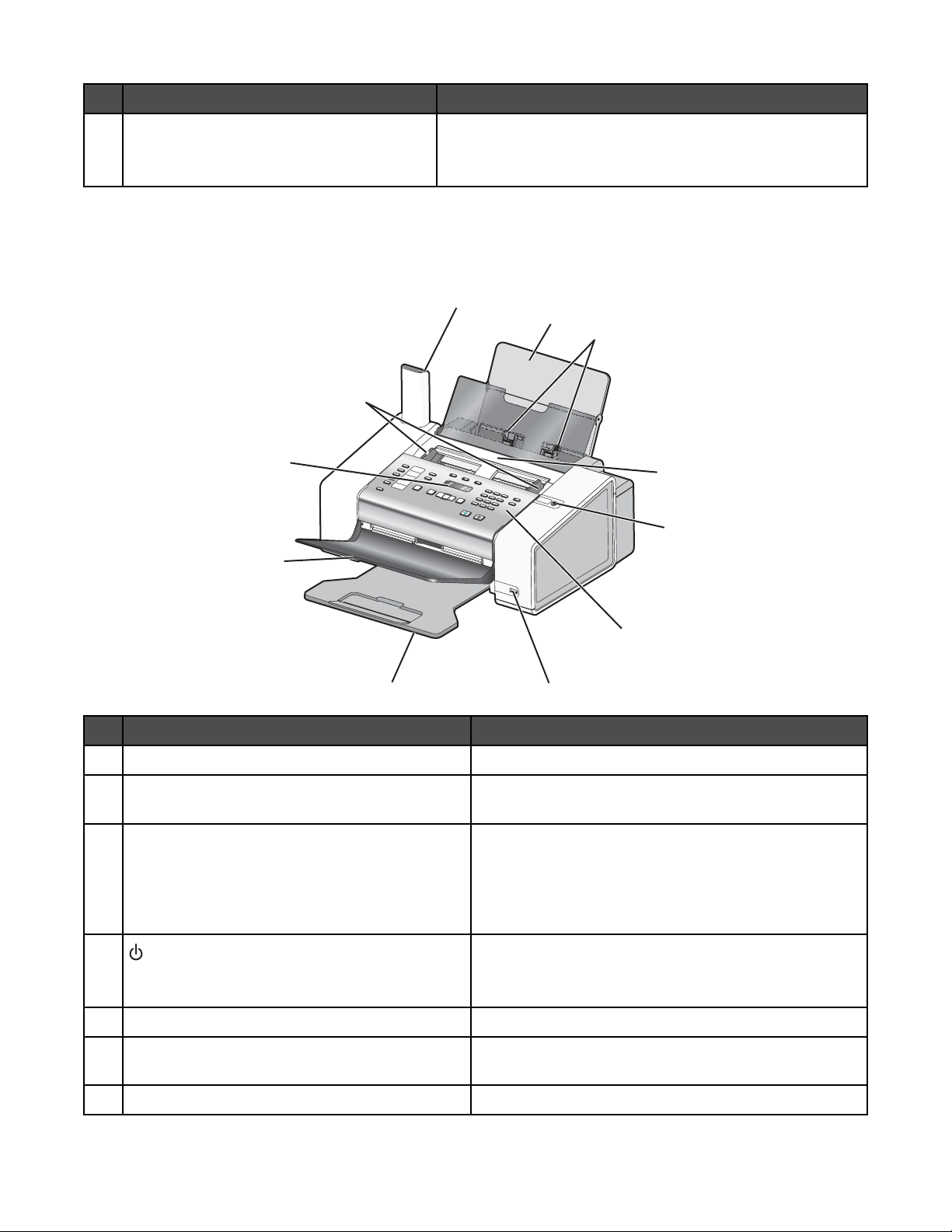
Nimi Kuvaus
Käyttöopas, Alkutoimet tai Asennusratkaisut Painettu käyttöopasvihko.
8
Huomautus: Käyttöopas on tulostimen mukana toimitetulla
asennusohjelmisto-CD:llä.
Huomautus: USB-kaapeli ei välttämättä sisälly pakkaukseen.
Tulostimen osien tehtävät
11
10
1
2
9
8
7
Osa Toiminto
Paperikaukalo Lisää paperia.
1
Paperiohjaimet Paperin pitäminen suorassa, kun sitä lisätään tulos-
2
timeen.
Automaattinen asiakirjansyöttölaite Yhden tai useamman sivun faksaaminen, kopiointi tai
3
skannaaminen.
Huomautus: Älä lisää asiakirjansyöttölaitteeseen posti-
kortteja, valokuvia, pieniä esineitä tai ohuita materiaaleja
(kuten lehtileikkeitä).
6
3
4
5
4
• Tulostimen käynnistäminen ja sammuttaminen.
• Tulostuksen, kopioinnin, skannauksen tai
faksauksen pysäyttäminen.
Ohjauspaneeli Tulostimen käyttäminen.
5
PictBridge-portti Kytke tulostimeen PictBridge-yhteensopiva digitaali-
6
kamera.
Paperin vastaanottoalusta Tulostettu paperi jää tähän.
7
14
Page 15
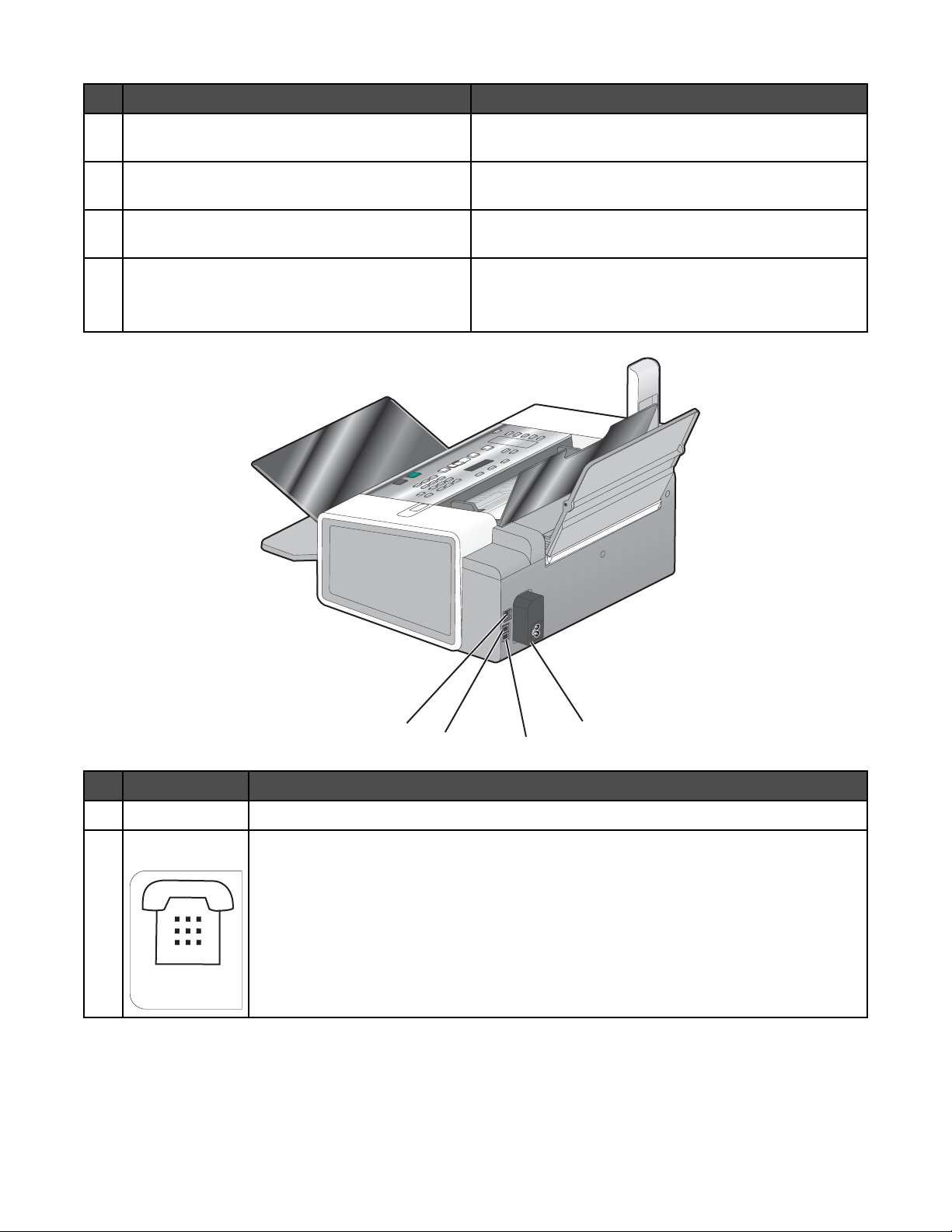
Osa Toiminto
Asiakirjansyöttölaitteen vastaanottoalusta Alkuperäinen asiakirja jää tähän, kun se on kulkenut
8
asiakirjansyöttölaitteen läpi.
Näyttö Valikkojen, asetusvaihtoehtojen, tulostimen tilan ja ilmoi-
9
tusten näyttäminen.
Automaattisen asiakirjansyöttölaitteen paperioh-
10
jaimet
Puhelinkuuloke
11
Paperin pitäminen suorassa, kun se menee asiakirjansyöttölaitteeseen.
• Saapuviin puheluihin vastaaminen ja puhelimessa
puhuminen.
• Faksiäänien kuunteleminen faksia lähetettäessä.
1
2
Osa Toiminto
USB-portti Tulostimen kytkeminen tietokoneeseen USB-kaapelilla.
1
2
EXT-liitin
Lisälaitteiden liittäminen tulostimeen. Näitä ovat esimerkiksi data-/faksimodeemi, puhelin
tai vastaaja.
Huomautuksia:
3
• Liitin otetaan käyttöön poistamalla suojus.
• Tätä liitäntätapaa ei ehkä käytetä kaikissa maissa tai kaikilla alueilla.
EXT
15
4
Page 16
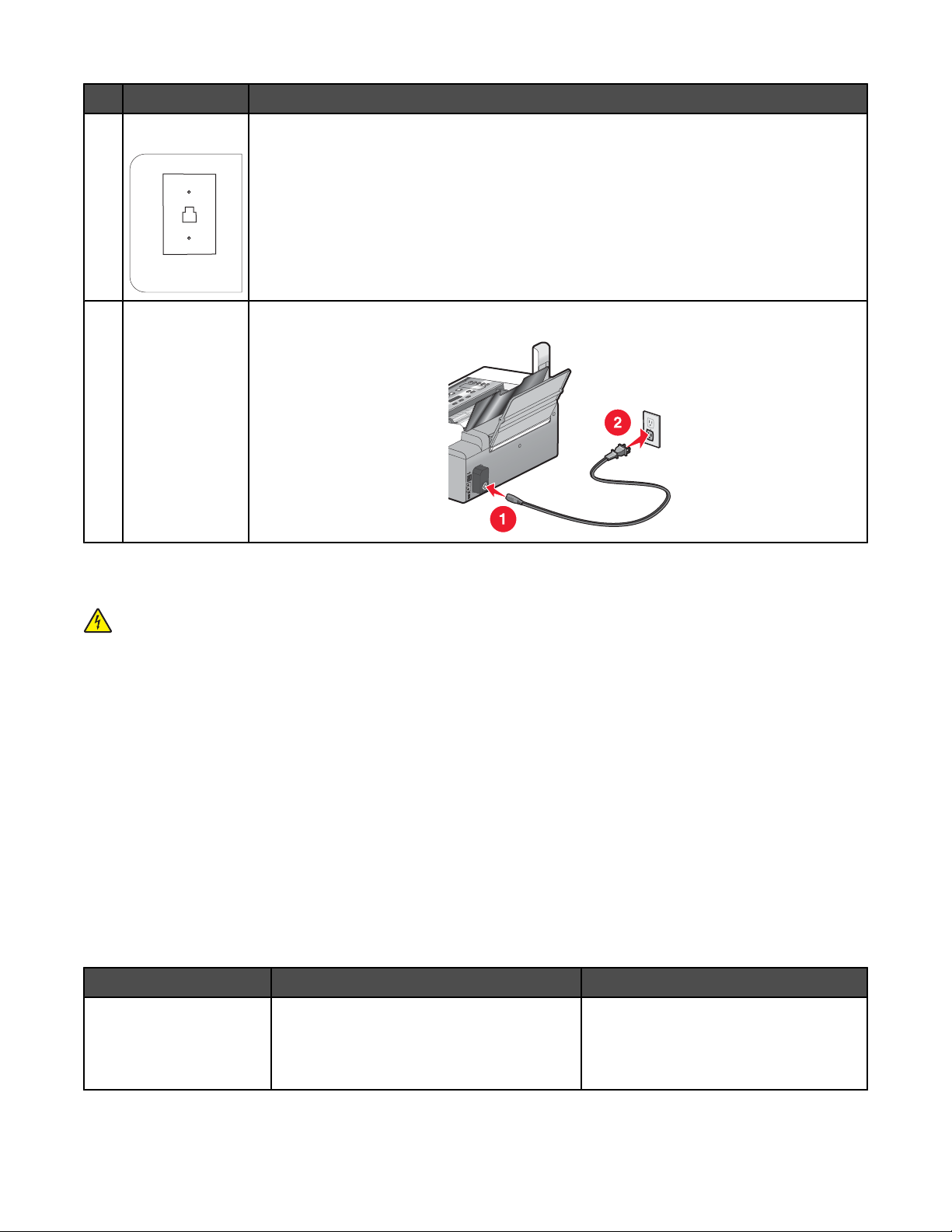
Osa Toiminto
3
LINE-liitin
Tulostimen kytkeminen aktiiviseen puhelinlinjaan faksien lähettämistä ja vastaanottamista
varten. Tulostin on kytkettävä tähän puhelinlinjaan, jotta sillä voi vastaanottaa fakseja.
Huomautus: Älä liitä LINE-liittimeen muita laitteita äläkä kytke tulostimeen DSL- (Digital
Subscriber Line), ISDN- (Integrated Services Digital Network) tai kaapelimodeemia.
LINE
Muuntajaliitäntä Tulostimen kytkeminen virtalähteeseen.
4
Tulostimen valmisteleminen faksaamista varten
MUISTUTUS: Älä käytä faksitoimintoa ukkosmyrskyn aikana. Älä myöskään asenna laitetta äläkä liitä sitä
sähkövirtaan tai puhelinkaapeliin ukkosmyrskyn aikana.
Faksiliitännän valitseminen
Voit liittää tulostimen esimerkiksi puhelimeen, vastaajaan tai tietokoneen modeemiin. Jos ongelmia ilmenee, katso
”Vianmääritys”-luvun kohdassa ”Asennuksen vianmääritys” olevia aiheita.
Huomautuksia:
• Tulostin on analoginen laite. Se toimii parhaiten, kun se kytketään suoraan seinäpuhelinpistorasiaan.
• Tulostimeen voi kytkeä myös muita laitteita (kuten puhelimen tai vastaajan) asennusohjeissa kuvatulla tavalla.
• Digitaalisen yhteyden (esimerkiksi ISDN, DSL tai ADSL) käyttämiseen tarvitaan muun osapuolen laite
(esimerkiksi DSL-linjasuodatin). Lisätietoja on kohdassa ”Digitaalisen puhelinpalvelun käyttäminen”
sivulla 25.
Jotta tulostimella voi lähettää ja vastaanottaa fakseja, sitä ei tarvitse liittää tietokoneeseen, mutta se on liitettävä
puhelinlinjaan.
Voit kytkeä tulostimen muihin laitteisiin. Katso parhaat kytkennät seuraavasta taulukosta.
Laite Mahdollisuudet Asianmukainen osa
• tulostin
• puhelinjohto
• puhelinpistorasia.
• Voit käyttää faksilinjaa normaalina
puhelinlinjana.
• Voit lähettää ja vastaanottaa fakseja
ilman tietokonetta.
Lisätietoja on kohdassa ”Liittäminen
suoraan puhelinpistorasiaan”
sivulla 20.
16
Page 17
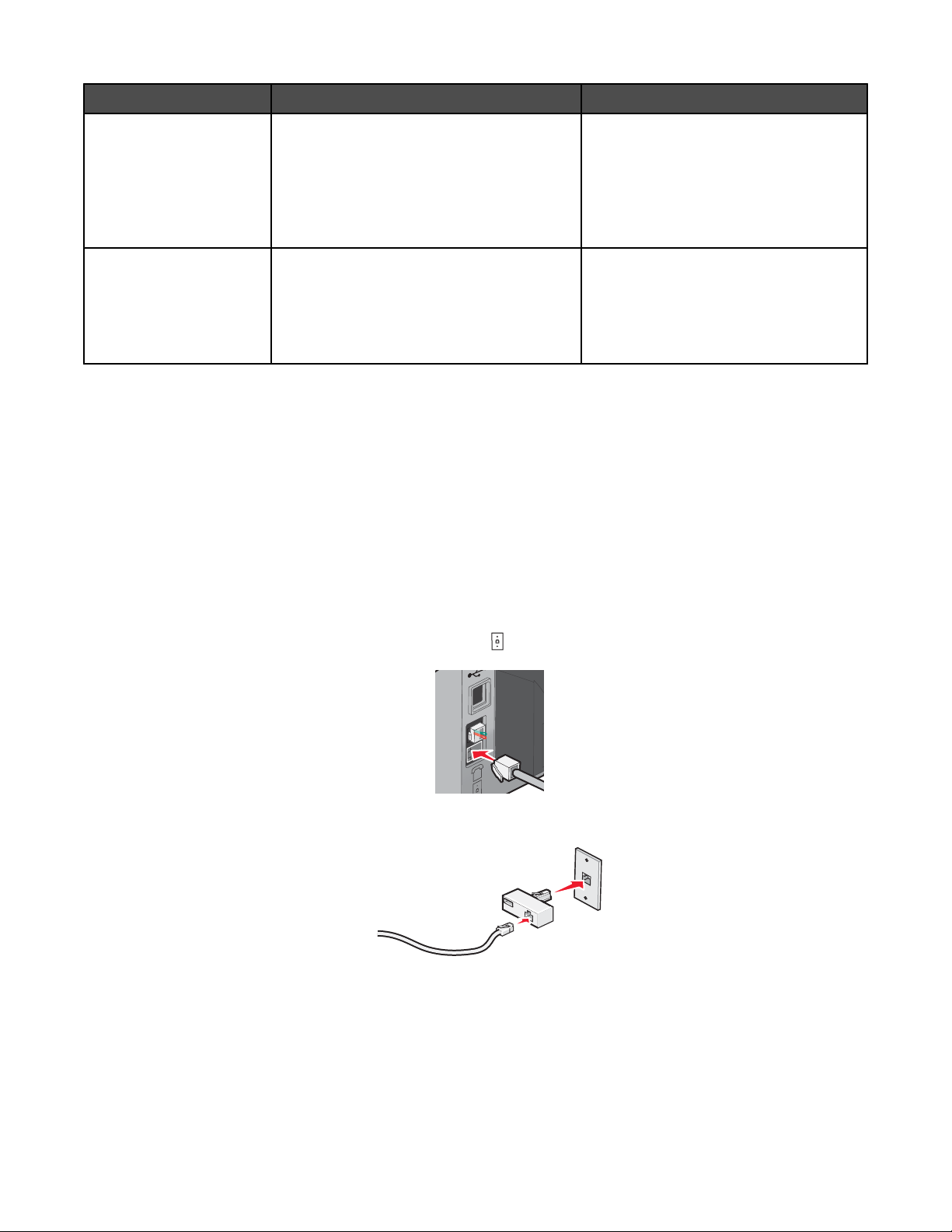
Laite Mahdollisuudet Asianmukainen osa
• tulostin
• puhelinvastaaja
• kaksi puhelinjohtoa
• puhelinpistorasia.
• Voit käyttää faksilinjaa normaalina
puhelinlinjana.
• Voit lähettää ja vastaanottaa fakseja
ilman tietokonetta.
• Voit vastaanottaa tulevia vastaaja-
viestejä.
• tulostin
• tietokoneen modeemi
• kaksi puhelinjohtoa
• puhelinpistorasia.
• Voit käyttää faksilinjaa normaalina
puhelinlinjana.
• Voit lähettää ja vastaanottaa fakseja
ilman tietokonetta.
• Voit lähettää fakseja tietokoneen avulla.
RJ11-sovittimen käyttäminen
Maa/alue
• Iso-Britannia
• Irlanti
• Suomi
• Norja
• Tanska
• Italia
• Ruotsi
• Alankomaat
• Ranska
• Portugali
Lisätietoja on kohdassa ”Liittäminen
vastaajaan” sivulla 23.
Lisätietoja on kohdassa ”Liittäminen
modeemilla varustettuun tietokoneeseen” sivulla 24.
Kun haluat kytkeä tulostimen vastaajaan tai johonkin muuhun tietoliikennelaitteeseen, käytä tulostimen
pakkauksessa toimitettua puhelinjohdon sovitinta.
1 Liitä puhelinjohdon toinen pää tulostimen linjaliittimeen .
2 Liitä sovitin tulostimen mukana toimitettuun puhelinjohtoon.
Huomautus: Kuvassa on Ison-Britannian sovitin. Oma sovittimesi voi näyttää toisenlaiselta, mutta se sopii
alueellasi käytettyyn puhelinpistokkeeseen.
17
Page 18
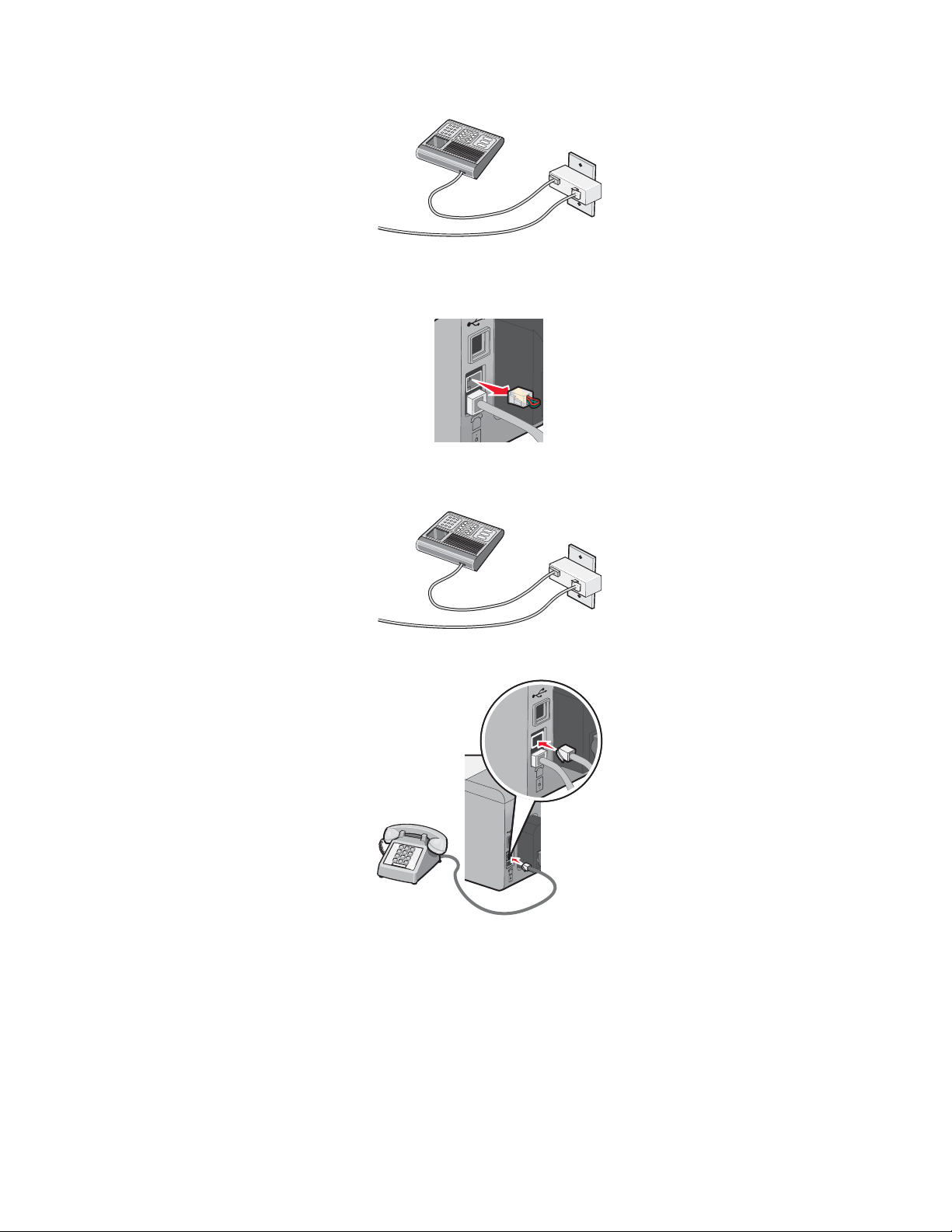
3 Liitä valitsemasi tietoliikennelaitteen puhelinjohto sovittimen vasempaan lähtöaukkoon.
Jos tietoliikennelaitteessa käytetään RJ11-puhelinjohtoa, liitä laite seuraavasti:
1 Poista tulostimen takana olevan EXT-liittimen suojus.
Huomautus: Kun suojus on poistettu, tulostimeen sovittimella kuvan mukaisesti liitetyt maa- tai aluekohtaiset
laitteet eivät toimi oikein.
2 Kytke tietoliikennelaite suoraan tulostimen takana olevaan EXT-liittimeen.
Varoitus: Älä kosketa kaapeleita tai tulostinta kuvassa näytettyyn kohtaan, kun laitteella lähetetään tai
vastaanotetaan faksia.
18
Page 19
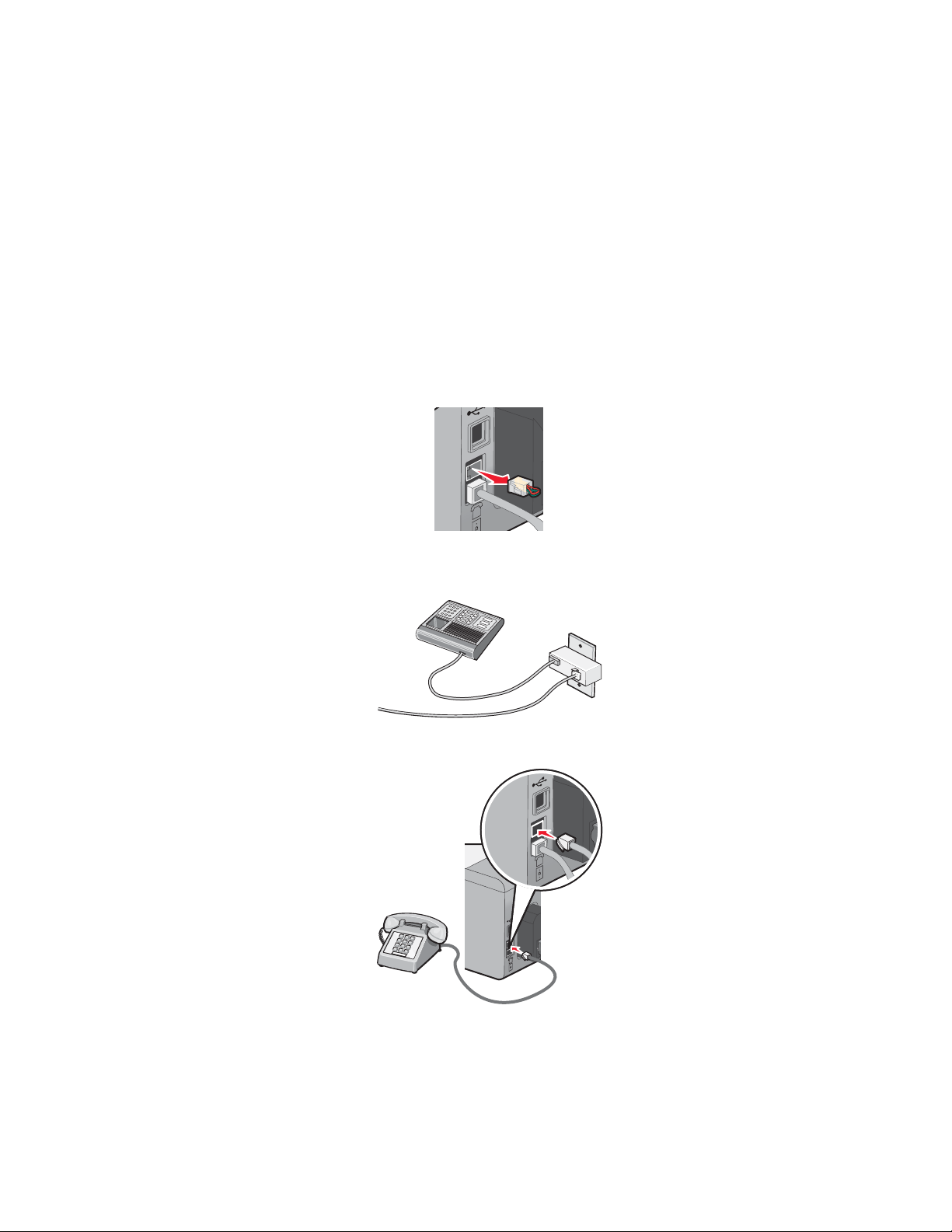
Maa/alue
• Saudi-Arabia
• Arabiemiirikuntien liitto
• Egypti
• Bulgaria
• Tšekin tasavalta
• Belgia
• Australia
• Etelä-Afrikka
• Israel
• Unkari
• Puola
• Romania
• Venäjä
• Slovenia
• Espanja
• Turkki
• Kreikka
Vastaaja ja muut tietoliikennelaitteet liitetään tulostimeen seuraavasti:
1 Poista tulostimen takana oleva suojus.
Huomautus: Kun suojus on poistettu, tulostimeen sovittimella kuvan mukaisesti liitetyt maa- tai aluekohtaiset
laitteet eivät toimi oikein.
2 Kytke tietoliikennelaite suoraan tulostimen takana olevaan EXT-liittimeen.
Varoitus: Älä kosketa kaapeleita tai tulostinta kuvassa näytettyyn kohtaan, kun laitteella lähetetään tai
vastaanotetaan faksia.
19
Page 20
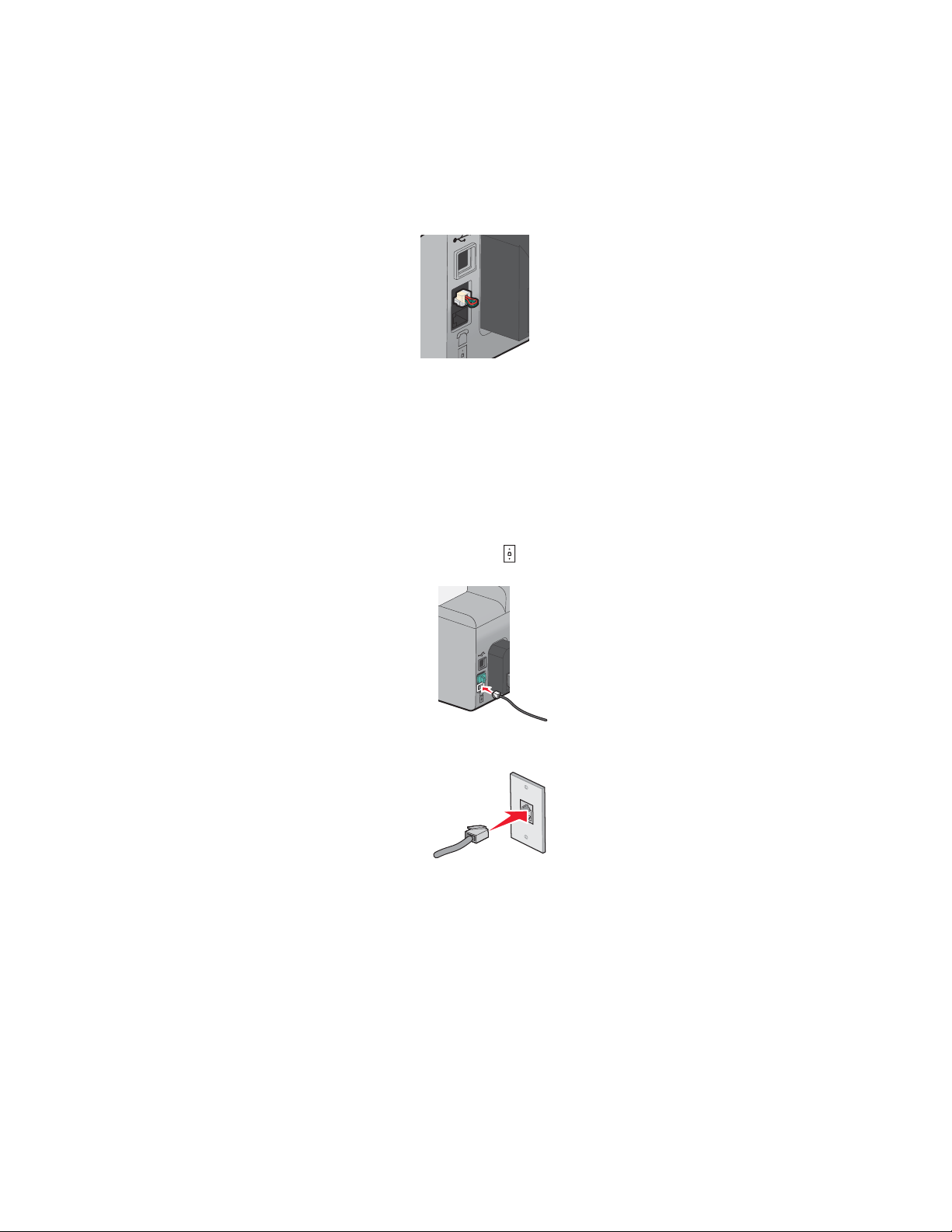
Maa/alue
• Saksa
• Itävalta
• Sveitsi
Tulostimen EXT-liittimessä on suojus. Suojus on tarpeen, jotta tulostin toimii oikein.
Huomautus: Älä poista suojusta. Jos poistat sen, talouden muut tietoliikennelaitteet (kuten puhelimet tai vastaajat)
eivät ehkä toimi.
Liittäminen suoraan puhelinpistorasiaan
Liittämällä tulostimen suoraan puhelinpistorasiaan voit kopioida tai lähettää ja vastaanottaa fakseja ilman
tietokonetta.
1 Varmista, että sinulla on puhelinjohto ja puhelinpistorasia.
2 Liitä puhelinjohdon toinen pää tulostimen LINE-liittimeen .
3 Liitä puhelinjohdon toinen pää toimivaan puhelinpistorasiaan.
20
Page 21
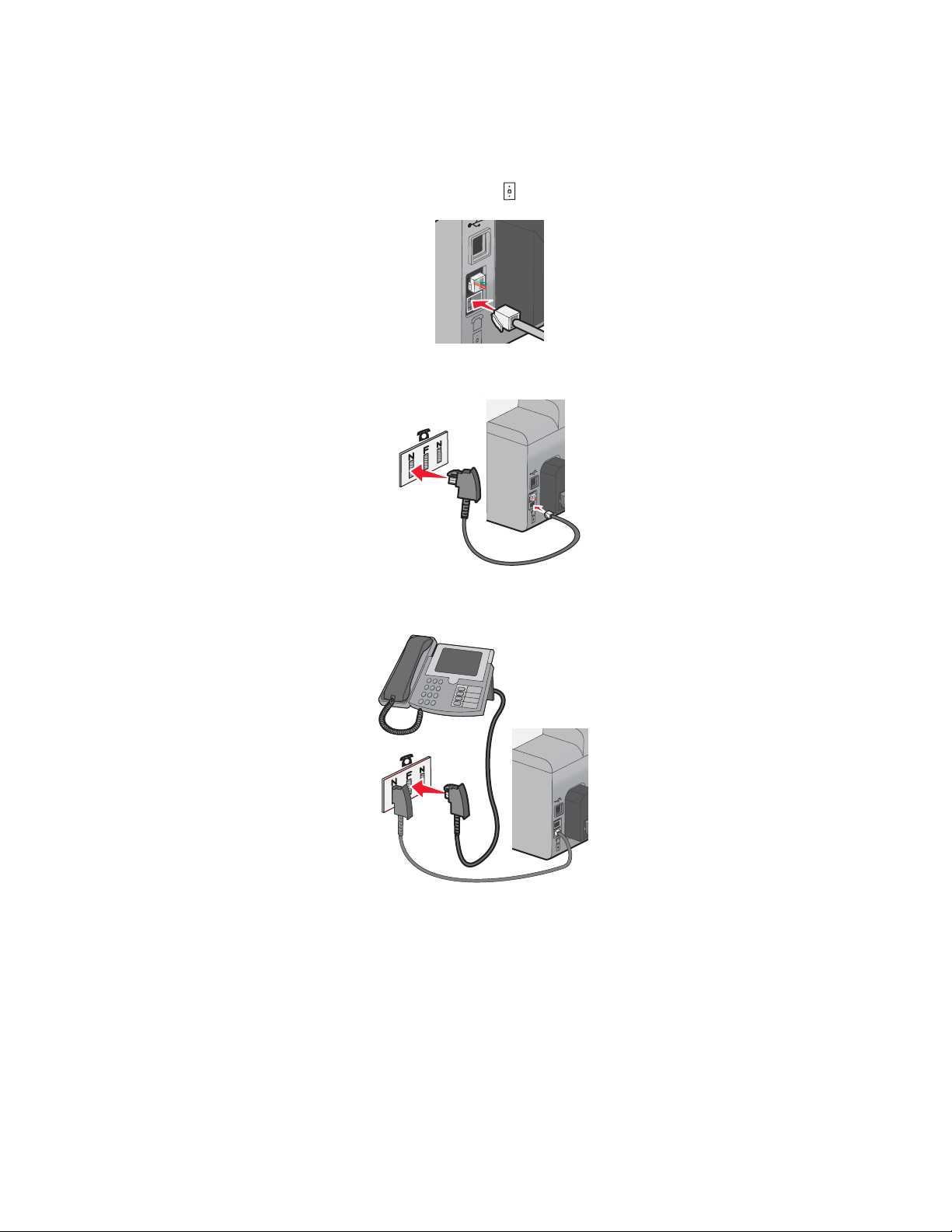
Liittäminen suoraan puhelinpistorasiaan Saksassa
Kun tulostin liitetään suoraan seinäpuhelinpistorasiaan, sillä voi lähettää ja vastaanottaa fakseja ilman tietokonetta.
1 Tarkista, että sinulla on puhelinjohto (toimitetaan tuotteen mukana) ja puhelinpistorasia.
2 Liitä puhelinjohdon toinen pää tulostimen LINE-liittimeen .
3 Liitä puhelinjohdon toinen pää toimivan puhelinpistorasian N-aukkoon.
4 Jos haluat käyttää samaa linjaa sekä faksaamiseen että puhelinviestintään, kytke puhelimen ja aktiivisen
puhelinpistorasian F-aukkoon toinen puhelinjohto (hankittava erikseen).
21
Page 22
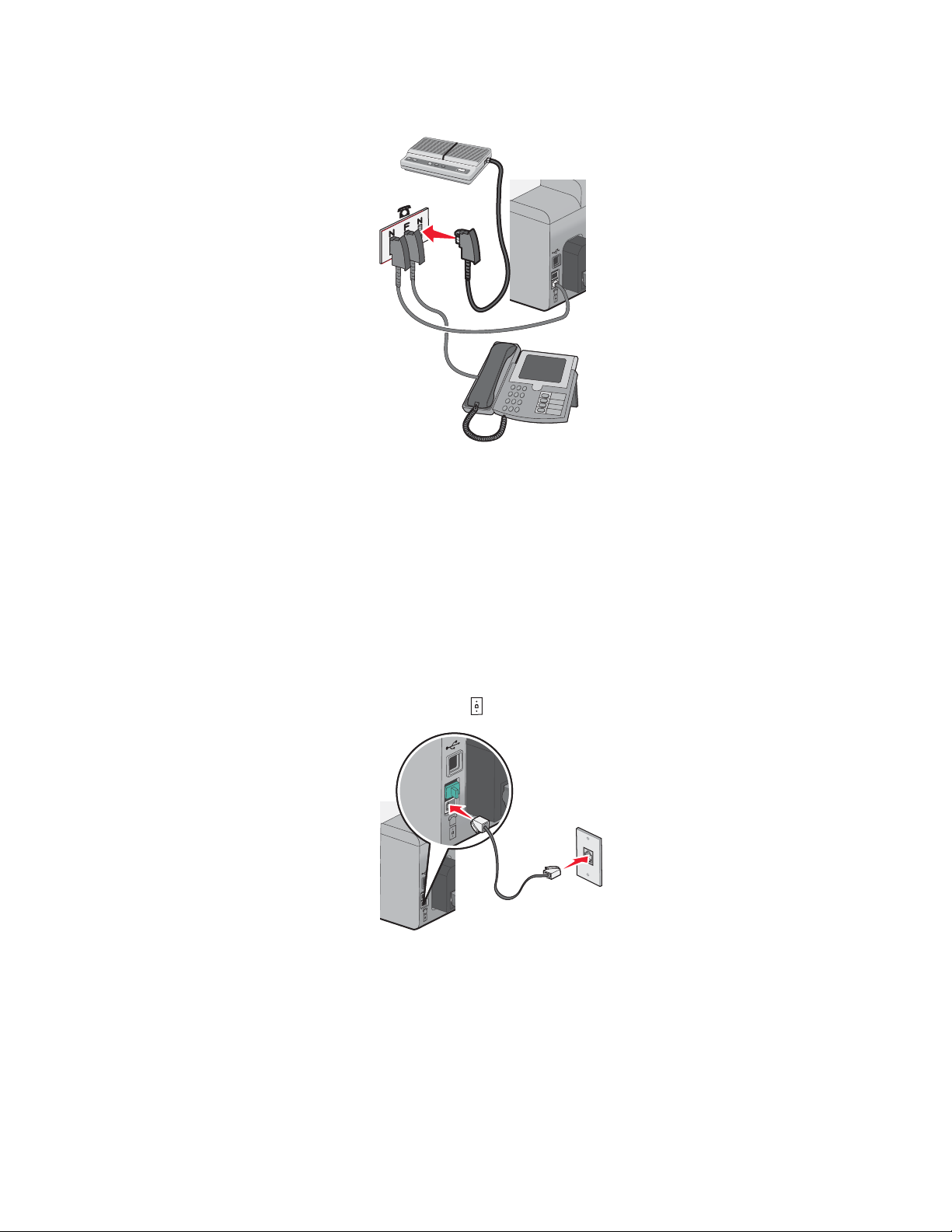
5 Jos haluat käyttää samaa linjaa vastaajaviestien tallentamiseen, kytke vastaajan ja puhelinpistorasian toisen N-
aukon väliin toinen puhelinjohto (hankittava erikseen).
Liittäminen puhelimeen
Kytkemällä tulostimeen puhelimen voit käyttää faksilinjaa tavallisena puhelinlinjana. Sitten voit sijoittaa tulostimen
puhelimen luo ja käyttää sitä kopioimiseen tai faksien lähettämiseen ja vastaanottamiseen ilman tietokonetta.
Huomautus: Asennusvaiheet voivat vaihdella maan tai alueen mukaan. Lisätietoja tulostimen liittämisestä
televiestintälaitteisiin on aiheeseen liittyvässä kohdassa ”RJ11-sovittimen käyttäminen”..
1 Varmista, että sinulla on seuraavat varusteet:
• puhelin
• kaksi puhelinjohtoa
• puhelinpistorasia.
2 Kytke toinen puhelinjohto tulostimen LINE-liittimeen ja toimivaan puhelinpistorasiaan.
22
Page 23
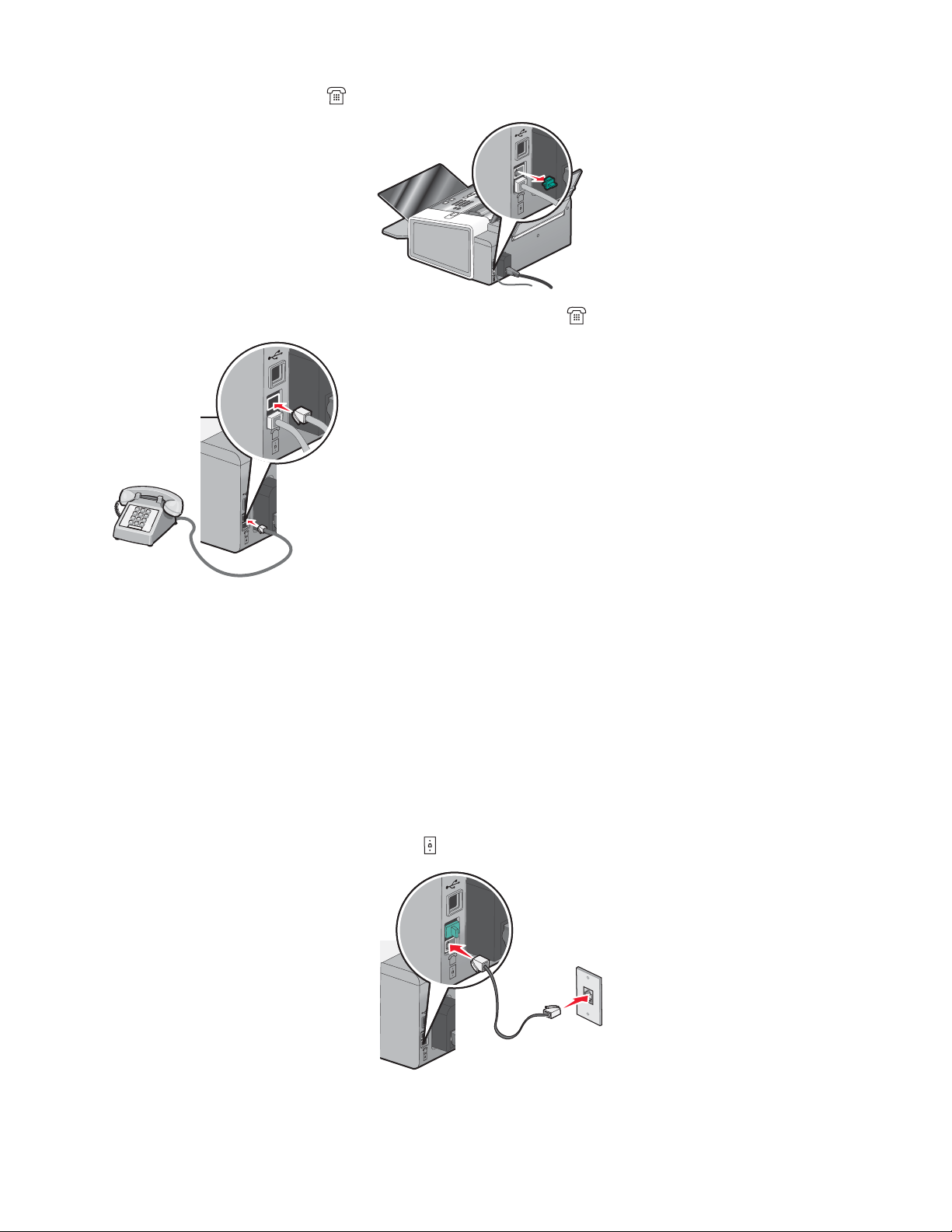
3 Poista tulostimen EXT-liittimen suojus.
4 Kytke toinen puhelinjohto puhelimeen ja tulostimen EXT-liittimeen .
Liittäminen vastaajaan
Voit vastaanottaa sekä saapuvat vastaajaviestit että faksit liittämällä tulostimeen vastaajan.
Huomautus: Asennusvaiheet voivat vaihdella maan tai alueen mukaan. Lisätietoja tulostimen liittämisestä
televiestintälaitteisiin on aiheeseen liittyvässä kohdassa ”RJ11-sovittimen käyttäminen”..
1 Varmista, että sinulla on seuraavat varusteet:
• puhelin
• puhelinvastaaja
• kolme puhelinjohtoa
• puhelinpistorasia.
2 Kytke puhelinjohto tulostimen LINE-liittimeen ja toimivaan puhelinpistorasiaan.
23
Page 24
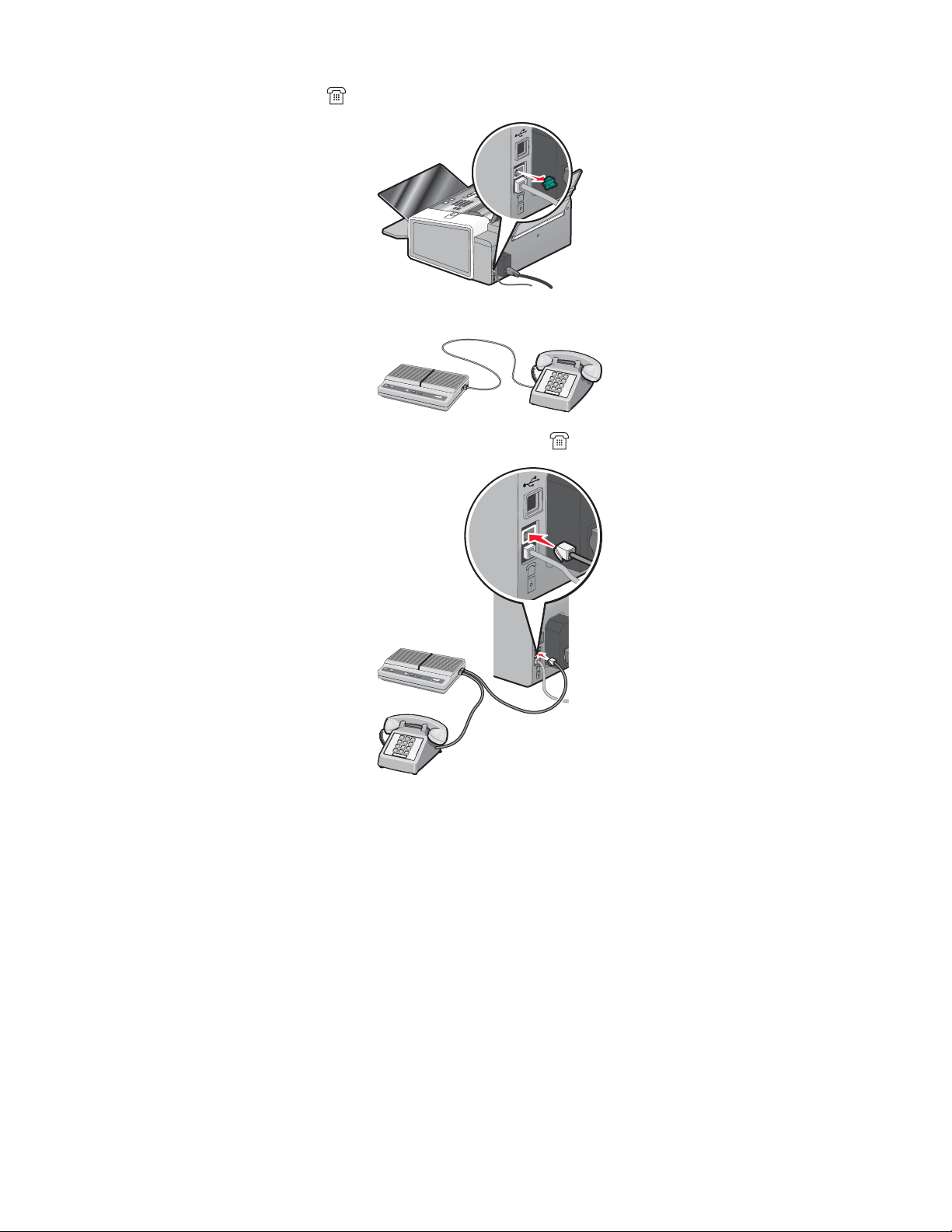
3 Poista tulostimen EXT-liittimen suojus.
4 Liitä toinen puhelinjohto puhelimeen ja vastaajaan.
5 Liitä kolmas puhelinjohto vastajaan ja tulostimen EXT-liittimeen .
Liittäminen modeemilla varustettuun tietokoneeseen
Liittämällä tulostimen modeemilla varustettuun tietokoneeseen voit lähettää sovelluksesta fakseja.
Huomautus: Asennusvaiheet voivat vaihdella maan tai alueen mukaan. Lisätietoja tulostimen liittämisestä
televiestintälaitteisiin on aiheeseen liittyvässä kohdassa ”RJ11-sovittimen käyttäminen”..
1 Varmista, että sinulla on seuraavat varusteet:
• puhelin
• tietokone, jossa on modeemi
• kaksi puhelinjohtoa
• puhelinpistorasia.
24
Page 25
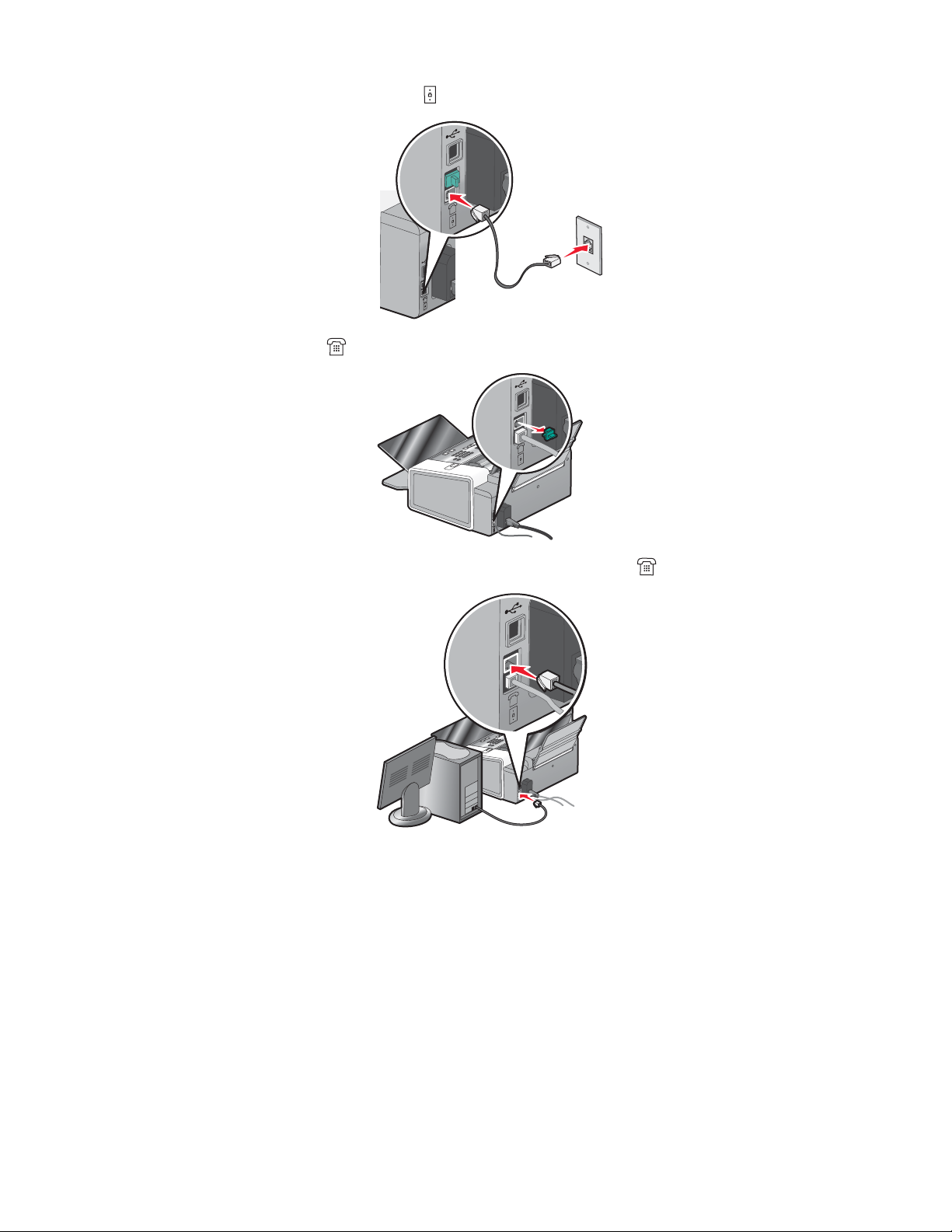
2 Kytke puhelinjohto tulostimen LINE-liittimeen ja kytke se sitten toimivaan puhelinpistorasiaan.
3 Poista tulostimen EXT-liittimen suojus.
4 Liitä toinen puhelinjohto tietokoneen modeemiin ja tulostimen EXT-liittimeen .
Digitaalisen puhelinpalvelun käyttäminen
Faksimodeemi on analoginen laite. Tulostimeen voi kytkeä tiettyjä laitteita, jotta digitaalisia puhelinpalveluja voi
käyttää.
• Jos käytössäsi on ISDN-puhelinpalvelu, kytke tulostin ISDN-päätelaitteen analogiseen puhelinliittimeen (R-liitin).
Mikäli haluat lisätietoja ja haluat tilata R-liittimen, ota yhteys ISDN-palvelutoimittajaasi.
• Jos käytät DSL-yhteyttä, kytke tulostin DSL-suodattimeen tai -reitittimeen, joka tukee analogisia laitteita.
Lisätietoja saat DSL-palvelutoimittajaltasi.
• Jos olet tilaajavaihteen takana, tarkista että tulostin on kytketty tilaajavaihteen analogiseen liitäntään. Jos
tällaista ei ole, harkitse analogisen puhelinlinjan asentamista faksilaitetta varten. Lisätietoja faksaamisesta, kun
käytössä on puhelinvaihdepalvelu, on aiheeseen liittyvässä kohdassa ”Faksiasetusten määrittäminen
tilaajavaihteen takana”.
25
Page 26
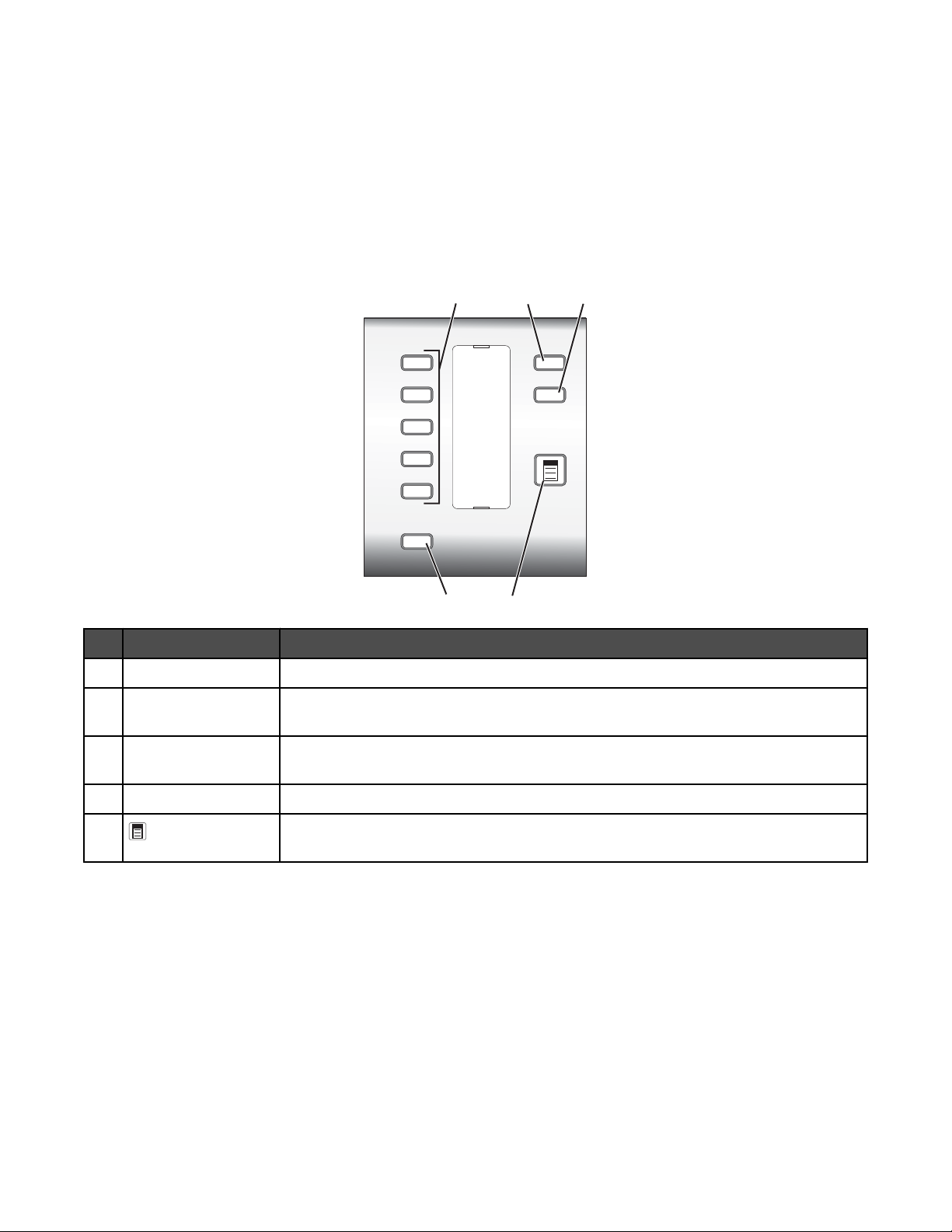
Ohjauspaneelin toiminta
Ohjauspaneelin käyttäminen
Näytössä näytetään
• tulostimen tila
• ilmoitukset
• valikot
• kopiointiasetukset.
1
52
Näppäin Toiminto
pikavalintanäppäimet Minkä tahansa viiden ensimmäisen ohjelmoidun pikavalintanumeron käyttäminen.
1
Puhelinluettelo Ohjelmoitujen pikavalintanumeroiden (1–89) tai ryhmävalintanumeroiden (90–99)
2
käyttäminen.
43
Asetukset Valikkoihin siirtyminen huoltotoimintoja, paperikokoa ja -lajia, tulostimen asetuksia ja
3
tulostimen oletusarvoja varten.
Laatu Faksin, kopion tai skannauksen laadun muuttaminen.
4
5
Faksi-, kopiointi- tai skannausvalikon näyttäminen sen mukaan, mikä tila on korostettuna.
26
Page 27
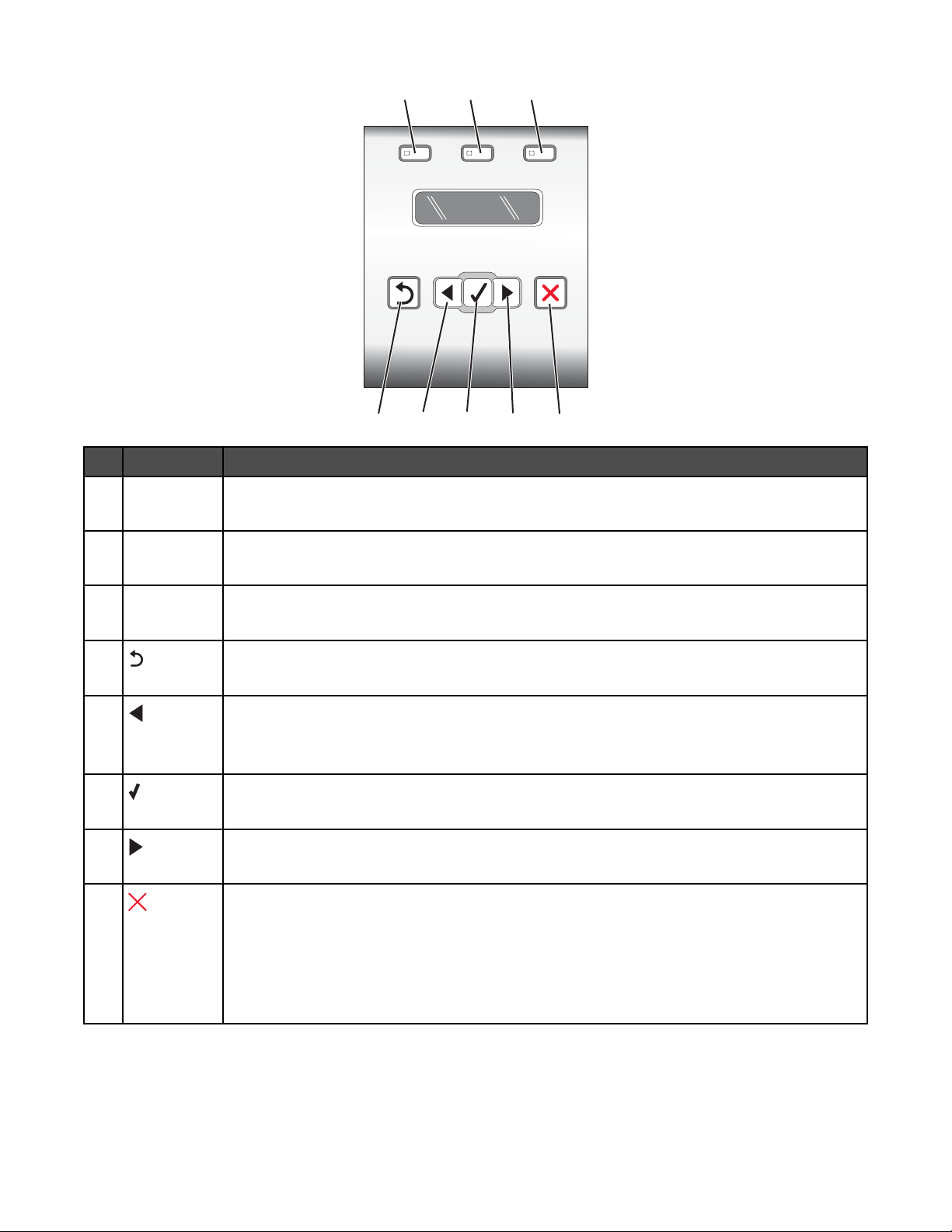
1 23
87654
Näppäin Toiminto
Faksitila Faksauksen oletusnäytön käyttäminen ja faksien lähettäminen.
1
Huomautus: Tila on valittu, kun näppäimen valo palaa.
Kopiointitila Kopioinnin oletusnäytön käyttäminen ja kopiointi.
2
Huomautus: Tila on valittu, kun näppäimen valo palaa.
Skannaustila Skannauksen oletusnäytön käyttäminen ja asiakirjojen skannaaminen.
3
Huomautus: Tila on valittu, kun näppäimen valo palaa.
4
• Palaaminen edelliseen näyttöön.
• Kirjaimen tai numeron poistaminen.
5
• Numeron pienentäminen.
• Kirjaimen tai numeron poistaminen.
• Näytössä olevien valikkojen, alivalikkojen tai asetusten selaaminen.
6
• Näytössä näkyvän valikon tai alivalikon vaihtoehdon valitseminen.
• Paperin syöttäminen tai poistaminen, jos näppäintä pidetään painettuna kolme sekuntia.
7
• Numeron suurentaminen.
• Näytössä olevien valikkojen, alivalikkojen tai asetusten selaaminen.
8
• Käynnissä olevan faksi-, tulostus-, kopiointi- tai skannaustyön peruuttaminen.
• Faksinumeron poistaminen tai faksauksen keskeyttäminen ja palaaminen faksauksen
oletusnäyttöön.
• Poistuminen valikosta tai alivalikosta ja palaaminen faksauksen, kopioinnin tai
skannauksen oletusnäyttöön.
• Nykyisten asetusten tai virheilmoitusten tyhjentäminen ja oletusasetuksiin palaaminen.
27
Page 28
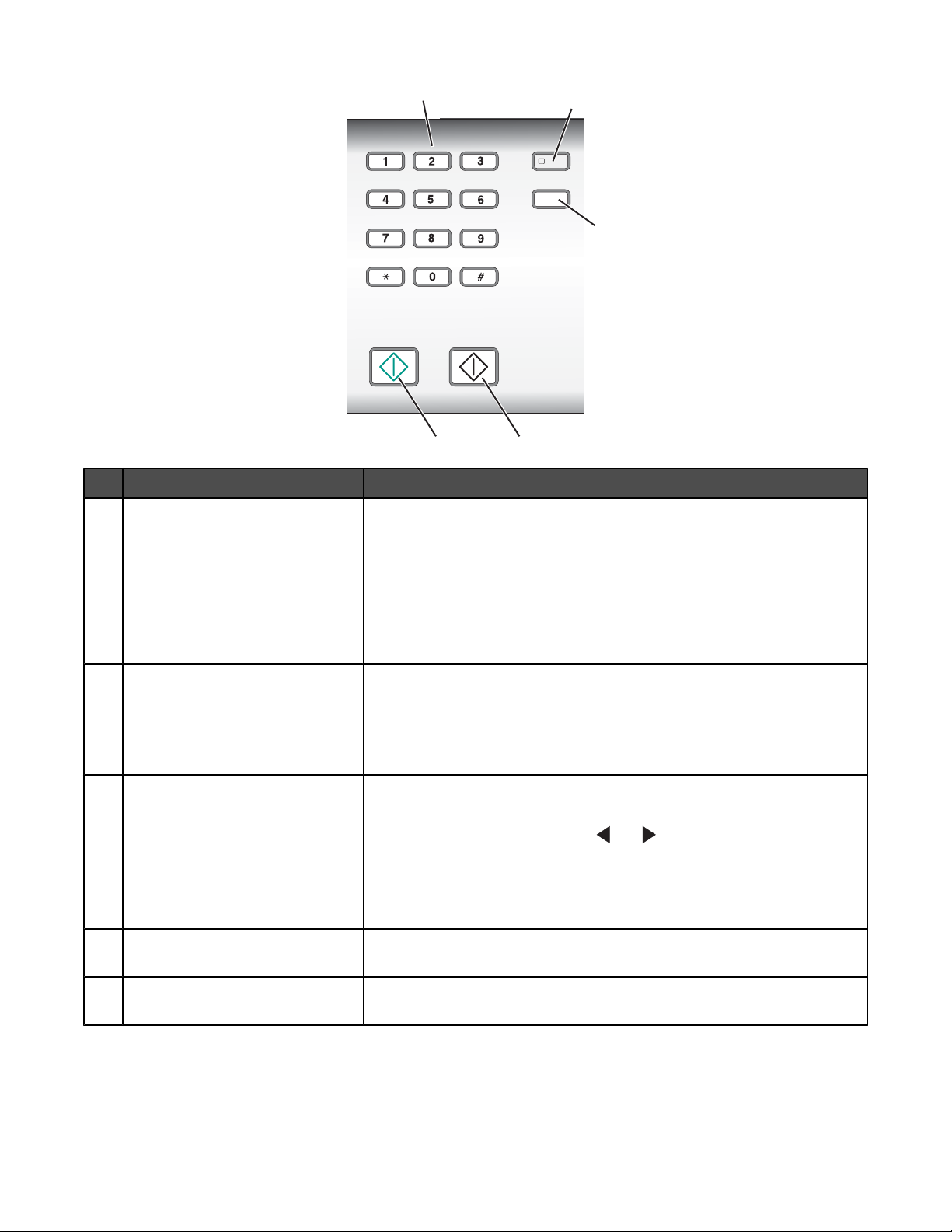
Näppäin Toiminto
Näppäimistön numero tai symboli Faksitilassa:
1
• faksinumeroiden kirjoittaminen
• automaattivastausjärjestelmän käyttäminen
• kirjainten valitseminen luotaessa pikavalintaluetteloa
• näytössä näkyvän päivämäärän ja ajan kirjoittaminen ja muokkaa-
Kopiointitilassa: kopioiden lukumäärän valitseminen.
1
minen.
2
3
45
Automaattivastaus Tällä asetuksella tulostin vastaa kaikkiin saapuviin soittoihin, kun
2
näppäimen valo palaa.
Huomautus: Lisätietoja vastaamista edeltävien soittojen määrän asetta-
misesta on kohdassa ”Faksin vastaanottaminen automaattisesti ohjauspaneelin avulla” sivulla 43.
Uudelleenvalinta/pysäytys Faksitilassa:
3
• viimeksi valitun numeron näyttäminen. Voit katsoa viittä viimeksi
valittua numeroa painamalla
- tai -näppäintä.
• kolmen sekunnin tauon lisääminen valittavaan numeroon, jotta
voidaan odottaa ulkopuolista linjaa tai päästä automaattivastausjärjestelmän läpi. Lisää tauko vasta, kun olet aloittanut numeron kirjoittamisen.
Aloita musta Mustavalkoisen faksaus-, kopiointi-, skannaus- tai tulostustyön aloitta-
4
minen valitun tilan mukaan.
Aloita väri Värillisen faksaus-, kopiointi-, skannaus- tai tulostustyön aloittaminen
5
valitun tilan mukaan.
28
Page 29
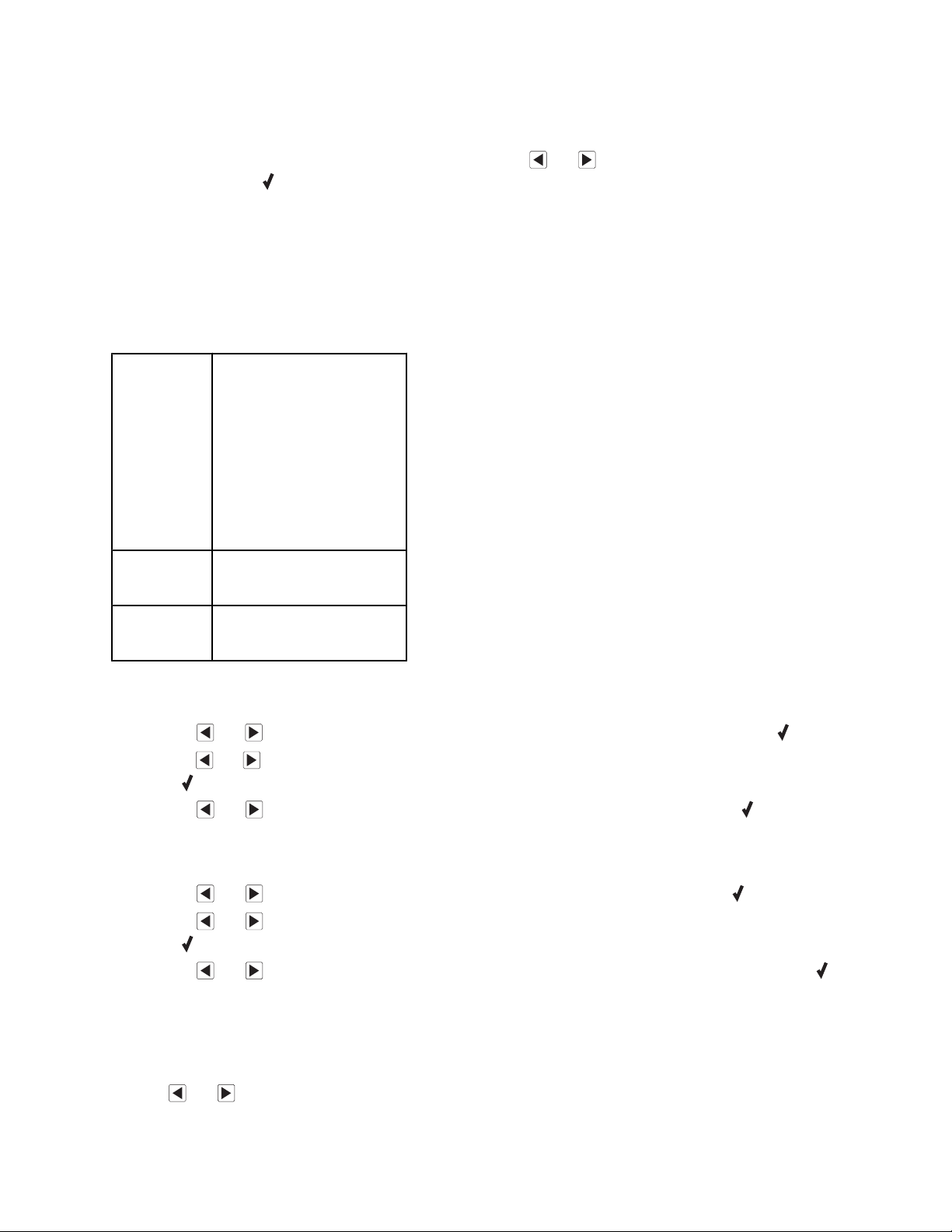
Asetusten tallentaminen
Asetusvalikossa oletusasetuksen vieressä on *-merkki. Asetusta vaihdetaan seuraavasti:
1 Paina ohjauspaneelin Asetukset-näppäintä ja painele sitten - tai -näppäintä, kunnes haluttu asetus tulee
näkyviin. Paina sitten
• Useimpien asetusten tallentaminen. Tallennetun asetuksen vieressä on *-merkki.
• Tilapäisen asetuksen valitseminen. Valitun asetuksen vieressä on *-merkki. Tilapäiset asetukset luetellaan
seuraavassa taulukossa.
Huomautus: Tulostin palaa oletusasetukseen, kun sitä ei ole käytetty kahteen minuuttiin tai kun se
sammutetaan.
Tilapäiset asetukset
-näppäintä.
Kopiointitila
• Kopiot
• Muuta kokoa
• Vaaleampi/Tummempi
• Laatu
• Toista kuva
• Monisivu
• Alkuperäinen koko
• Alkuperäisen laji
Skannaustila
• Laatu
• Alkuperäinen koko
Faksitila
• Laatu
• Vaaleampi/Tummempi
2 Aikakatkaisutoimintoa muutetaan seuraavasti:
a Paina Asetukset-näppäintä.
b Painele - tai -näppäintä, kunnes teksti Laiteasetukset tulee näkyviin, ja paina sitten -näppäintä.
c Painele - tai -näppäintä, kunnes teksti Tyhjennä asetusten aikakatkaisu tulee näkyviin. Paina
sitten
-näppäintä.
d Painele - tai -näppäintä, kunnes teksti Ei koskaan tulee näkyviin, ja paina sitten -näppäintä.
3 Tilapäisiä asetuksia voi tallentaa uusiksi oletusasetuksiksi seuraavasti:
a Paina Asetukset-näppäintä.
b Painele - tai -näppäintä, kunnes teksti Oletukset tulee näkyviin, ja paina sitten -näppäintä.
c Painele - tai -näppäintä, kunnes teksti Valitse oletusasetukset tulee näkyviin, ja paina
sitten
-näppäintä.
d Painele - tai -näppäintä, kunnes teksti Nykyiset asetukset tulee näkyviin, ja paina sitten -
näppäintä.
Asetukset-valikon toiminta
1 Paina ohjauspaneelin Asetukset-näppäintä.
2 Painele - tai -näppäintä, kunnes haluttu valikkokohta tulee näkyviin.
29
Page 30
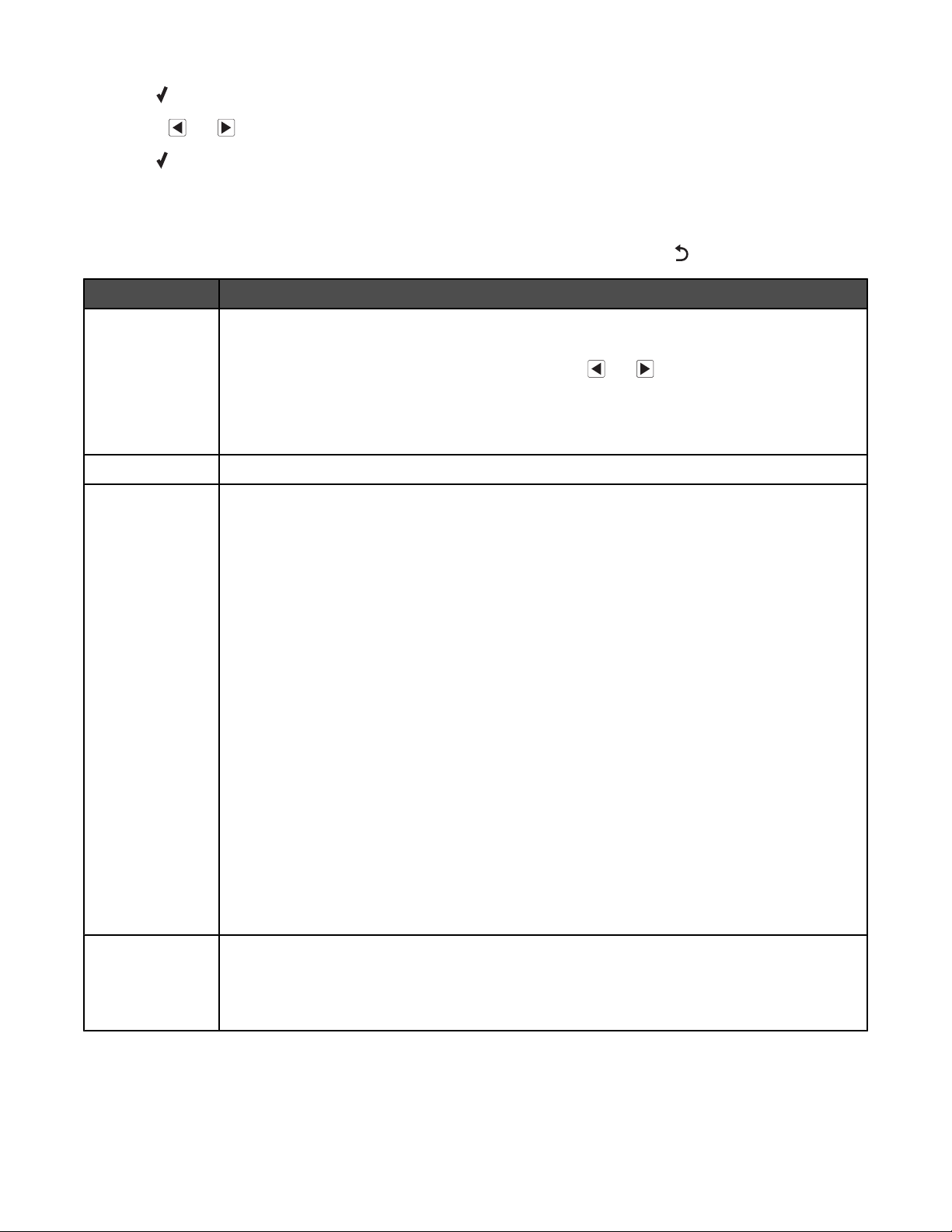
3 Paina -näppäintä.
4 Painele - tai -näppäintä, kunnes haluttu alivalikon kohta tai asetus tulee näkyviin.
5 Paina -näppäintä.
Huomautus: Kun valitset arvon, valitun asetuksen vieressä näkyy tähti (*).
6 Voit siirtyä muihin alivalikoihin ja asetuksiin toistamalla seuraavat vaiheet tarpeen mukaan: vaihe 4 ja vaihe 5.
7 Voit tarvittaessa palata edellisiin valikoihin tekemään muita valintoja painelemalla -näppäintä.
Välilehti Toiminto
Huolto Valinta:
• Mustetaso-vaihtoehto tuo näkyviin värillisen värikasetin mustetason. Voit katsoa mustan
värikasetin (tai valokuvavärikasetin) mustetason
- tai -näppäimellä.
• Puhdista värikasetit -vaihtoehdolla puhdistetaan värikasettien suuttimet.
• Kohdista värikasetit -vaihtoehdolla kohdistetaan värikasetti.
• Tulosta testisivu -vaihtoehdolla tulostetaan testisivu.
Paperin asetukset Lisätyn paperin koon ja lajin valitseminen.
Laiteasetukset Valinta:
• Kieli-asetuksella vaihdetaan kieliasetusta.
• Maa-asetuksella valitaan tulostimen käyttöpaikassa käytetyn tyhjän paperin oletuskoko,
päiväyksen esitystapa, soittajan numero -palvelun tunnuskuvioiden lukumäärä ja aluevalinta.
• Päivämäärä/aika-asetuksella määritetään päivämäärä ja aika.
• Isännän faksiasetukset -asetuksella valitaan, annetaanko tietokoneen faksiohjelmiston
muuttaa faksiasetuksia.
• Painikkeen ääni -asetuksella valitaan sen äänimerkin äänenvoimakkuus, joka kuuluu, kun
ohjauspaneelin näppäin painetaan päälle tai pois. Oletusarvo on Käytössä.
• Soittajan numero -palvelun tunnuskuvio -asetuksella valitaan joku seuraavista tunnus-
kuvioista. Valittavissa olevat tunnuskuviot määräytyvät käyttöönoton aikana määritetyn
maa- tai alueasetuksen perusteella. Jos maassa käytetyissä puhelimissa käytetään kahta
tunnistuskuviota, kysy teleoperaattoriltasi, mitä tunnistuskuviota sen palvelussa käytetään.
– Kuvio 1 (FSK)
– Kuvio 2 (DTMF)
Lisätietoja on kohdassa ”Soittajan numero -palvelun käyttäminen ohjauspaneelista”
sivulla 44.
• Tyhjennä asetusten aikakatkaisu -asetuksella muutetaan aikaa, jonka jälkeen tulostin
palauttaa oletusasetukset, jos tulostinta ei ole käytetty. Lisätietoja on kohdassa ”Asetusten
tallentaminen” sivulla 29.
Oletukset Valinta:
• Valokuvan tulostuskoko -asetuksella valitaan tulostettavien valokuvien koko.
• Valitse oletusasetukset -asetuksella muutetaan oletusasetuksia. Lisätietoja on kohdassa
”Asetusten tallentaminen” sivulla 29.
30
Page 31

Muunkielisen ohjauspaneelin asentaminen
Nämä ohjeet ovat voimassa ainoastaan, jos tulostimen mukana on toimitettu ainakin yksi lisäkielen käyttöpaneeli.
1 Nosta ohjauspaneelia ja poista se (jos se on asennettu).
2 Valitse oikeankielinen ohjauspaneeli.
3 Kohdista ohjauspaneelin liittimet tulostimen reikiin ja paina alaspäin.
Tulostinohjelmiston asentaminen
Asennusohjelmiston CD-levyn käyttäminen (vain Windows-käyttäjät)
Käytä tulostimen mukana toimitettua CD-levyä ja:
1 Käynnistä Windows.
2 Kun työpöytä tulee näkyviin, aseta ohjelmisto-CD-levy CD-asemaan.
Ohjelmiston asennusikkuna tulee näkyviin.
3 Valitse Asenna.
Asennusohjelmiston CD-levyn käyttäminen (vain Macintosh-käyttäjät)
1 Sulje kaikki avoimet sovellukset.
2 Aseta ohjelmisto-CD-levy CD-asemaan.
3 Tulostinohjelmiston CD-kuvake tulee automaattisesti näkyviin Finder-työpöydälle. Kaksoisosoita sitä.
31
Page 32

4 Kaksoisosoita Asenna-symbolia.
5 Seuraa tietokoneen näytön ohjeita.
Internetin avulla
1 Siirry Lexmarkin web-sivustoon osoitteeseen www.lexmark.com.
2 Valitse etusivun valikosta Ajurit ja ohjelmistot.
3 Valitse tulostin ja käyttöjärjestelmään sopiva tulostinajuri.
4 Lataa ajuri ja asenna tulostinohjelmisto seuraamalla tietokoneen näytön ohjeita.
Tulostinohjelmiston toiminta
Tulostimen mukana asennetulla ohjelmalla voi muokata valokuvia, lähettää fakseja, huoltaa tulostinta ja tehdä monia
muita tehtäviä. Seuraavassa esitellään Productivity Studion ja ratkaisukeskuksen ominaisuudet.
Voit avata Productivity Studion Tervetuloa-näytön jollakin seuraavista menetelmistä:
Menetelmä 1 Menetelmä 2
Kaksoisnapsauta työpöydällä Productivity Studio kuvaketta.
1 Valitse yksi seuraavista:
• Valitse Windows Vistassa .
• Valitse Windows XP:ssä Käynnistä.
2 Valitse Ohjelmat tai Kaikki ohjelmat Lexmark 5000
Series.
3 Valitse Productivity Studio.
Napsauta suoritettavan tehtävän Productivity Studio -kuvaketta. Jotkin tämän ohjelmiston toiminnoista eivät ehkä
ole käytettävissä. Se määräytyy käytössä olevan tulostimen perusteella.
Valitse Toiminto Tiedot
Skannaa
• Valokuvan tai asiakirjan skannaaminen.
• Valokuvan tai asiakirjan tallentaminen, muokkaaminen tai
jakaminen.
Kopioi
• Valokuvan tai asiakirjan kopioiminen.
• Valokuvan tulostaminen uudelleen tai suurentaminen.
Faksaa Valokuvan tai asiakirjan lähettäminen faksina.
Sähköposti Valokuvan tai asiakirjan lähettäminen sähköpostiviestin liitteenä.
32
Page 33

Valitse Toiminto Tiedot
Siirrä valokuvat Valokuvien lataaminen muistikortista, flash-asemasta, CD-levyltä tai
digitaalikamerasta Kirjastoon.
Valokuvatervehdyskortit Laadukkaiden tervehdyskorttien tekeminen valokuvista.
Valokuvapakkaukset Useiden erikokoisten valokuvien tulostaminen.
Juliste Valokuvien tulostaminen monisivuisena julisteena.
Tervetuloa-ikkunan vasemmassa alanurkassa on kaksi Asetukset-vaihtoehtoa:
Valitse Toiminto
Tulostimen tila ja ylläpito
• Ratkaisukeskus avaaminen.
• Mustetasojen tarkistaminen.
• Värikasettien tilaaminen.
• Huoltotietojen paikallistaminen.
• Ratkaisukeskuksen muista välilehdistä saa lisätietoja, kuten tietoja tulostimen
asetusten muuttamisesta ja vianmäärityksestä.
Faksihistoria ja asetukset Tulostimen seuraavien faksiasetusten valitseminen:
• Valitseminen ja lähettäminen
• Soitto ja vastaus
• Faksitulostus/raportit
• Pika- ja ryhmävalintanumerot
33
Page 34

Ratkaisukeskus on kattava opas esimerkiksi valokuvatulostuksen, tulostusongelmien vianmäärityksen, värikasettien
asentamisen ja huoltotehtävien suorittamisen tapaisiin toimintoihin. Voit avata Ratkaisukeskuksen jollakin
seuraavista menetelmistä.
Menetelmä 1 Menetelmä 2
1 Kaksoisnapsauta työpöydän Ratkaisukeskus-
kuvaketta.
2 Valitse Tulostimen asetukset ja vianmääritys.
Ratkaisukeskus avautuu Huolto-välilehti laajennettuna.
Välilehti Toiminnot:
Tietoja
• Tässä opetetaan seuraavat toiminnot:
– Laitteen perustoimintojen käyttäminen.
– tulostetaan, skannataan, kopioidaan ja faksataan
– Projektien, kuten valokuvien, kirjekuorten, korttien, jatkolomakkeiden, silitettävien siirto-
arkkien ja kalvojen tulostaminen.
• Sähköisen käyttöoppaan paikallistaminen, jotta siitä voi katsoa lisätietoja.
• Mustetasojen tarkistaminen ja uusien värikasettien tilaaminen.
Vianmääritys
• Vihjeitä laitteen nykyisestä tilasta.
• Tulostusongelmien ratkaiseminen.
• Mustetasojen tarkistaminen ja uusien värikasettien tilaaminen.
1 Valitse yksi seuraavista:
• Valitse Windows Vistassa .
• Valitse Windows XP:ssä Käynnistä.
2 Valitse Ohjelmat tai Kaikki ohjelmat Lexmark
5000 Series.
3 Valitse Ratkaisukeskus.
Lisäasetukset
• Tulostustila-ikkunan ulkoasun muuttaminen.
• Tulostustapahtumien ääni-ilmoituksen ottaminen käyttöön tai poistaminen käytöstä.
• Verkkotulostusasetusten muuttaminen.
• Tietojen lähettäminen Lexmarkille tulostimen käyttötavoista.
• Ohjelmiston versiotietojen tarkistaminen.
• Mustetasojen tarkistaminen ja uusien värikasettien tilaaminen.
Huolto
• Uuden värikasetin asentaminen.
Huomautus: Odota skannauksen loppumista ennen uuden värikasetin asentamista.
• Uusien värikasettien tilaaminen.
• Testisivun tulostaminen.
• Vaakajuovien poistaminen puhdistamalla värikasetit.
• Värikasettien kohdistaminen, jotta epäselvät reunat saadaan poistettua.
• Mustetasojen tarkistaminen.
• Muiden musteongelmien syiden selvittäminen.
Tulostustapahtumien ääni-ilmoituksen ottaminen käyttöön tai poistaminen käytöstä.
Tulostimessa on ääni-ilmoitustoiminto, josta kuulee kun tulostus alkaa ja kun se valmistuu.
34
Page 35

Ääni-ilmoituksen ottaminen käyttöön tai poistaminen käytöstä:
1 Valitse yksi seuraavista:
• Valitse Windows Vistassa .
• Valitse Windows XP:ssä Käynnistä.
2 Valitse Ohjelmat tai Kaikki ohjelmat Lexmark 5000 Series.
3 Valitse Ratkaisukeskus.
4 Valitse Lisäasetukset.
5 Valitse Tulostustila.
6 Valitse Soita tulostustapahtumien ääni-ilmoitus -valintaruutu tai poista valinta valintaruudusta.
7 Valitse OK.
Suojaustiedot
Muiden valmistajien sovellukset, kuten virustorjunta-, tietoturva- ja palomuuriohjelmat voivat varoittaa
asennettavasta tulostinohjelmistosta. Jotta tulostin toimisi oikein, salli tulostinohjelmiston suorittaminen
tietokoneessa.
35
Page 36

Paperin ja alkuperäisten asiakirjojen lisääminen
2
1
Paperin lisääminen
1 Tarkistettavat asiat:
• Tulostimessa käytetään paperia, joka on tarkoitettu mustesuihkutulostimiin.
• Jos käytetään valokuva-, kiiltävää tai painavaa mattapaperia, se lisätään kiiltävä tai tulostuspuoli käyttäjään
päin. (Jos et ole varma, kumpi puoli on tulostuspuoli, katso paperin mukana toimitettuja ohjeita.)
• Paperi on käyttämätöntä ja ehjää.
• Erikoismateriaalia käytettäessä noudatetaan sen mukana toimitettuja ohjeita.
• Paperia ei työnnetä tulostimeen väkisin.
2 Ennen kuin lisäät paperia ensimmäistä kertaa, siirrä paperiohjaimet paperikaukalon reunoille. Enimmäismäärä:
• 100 arkkia tavallista paperia
• 25 arkkia painavaa mattapaperia
• 25 arkkia valokuvapaperia
• 25 arkkia kiiltävää paperia
Huomautus: Valokuvien kuivuminen kestää hetken. Poista tulostunut valokuva vastaanottoalustalta ja anna
sen kuivua, jotta muste ei tahriinnu.
3 Lisää paperi pystysuoraan paperikaukalon keskelle ja siirrä paperiohjaimet kiinni paperin reunoihin.
Huomautus: Jotta paperitukoksia ei tulisi, varmista, että paperi ei taivu, kun siirrät paperiohjainta.
Automaattisen paperilajin tunnistimen käyttäminen
Tulostimessa on mekanismi, joka tunnistaa paperilajin automaattisesti. Paperilajin tunnistin havaitsee
automaattisesti, millaista paperia tulostimeen on lisätty ja säätää asetukset sen mukaan. Jos haluat tulostaa
esimerkiksi valokuvan, lisää tulostimeen valokuvapaperia. Tulostin tunnistaa paperilajin ja säätää asetukset
automaattisesti, jotta saat parhaan mahdollisen tuloksen.
Kirjekuorten lisääminen
Voit lisätä kerralla enintään 10 kirjekuorta.
Varoitus: Älä käytä kirjekuoria, joissa on nauhoja tai metallisia sulkimia.
1 Aseta kirjekuoret paperikaukalon keskelle siten, että postimerkin paikka on vasemmassa yläkulmassa.
2 Tarkistettavat asiat:
• Kirjekuorien tulostuspuoli on käyttäjää kohti.
• Kirjekuoret sopivat käytettäväksi mustesuihkutulostimissa.
36
Page 37

• Paperiohjaimet ovat kirjekuorien reunoja vasten.
1
2
1
2
Huomautuksia:
• Älä lisää kirjekuoria, joissa on reikiä, leikkauksia tai kohoumia.
• Älä käytä kirjekuoria, joiden liimapinta on näkyvissä.
• Kirjekuorien kuivuminen kestää hetken. Poista tulostunut kirjekuori vastaanottoalustalta ja anna sen kuivua,
jotta muste ei tahriinnu.
Tarra-arkkien lisääminen
Voit lisätä kerralla enintään 25 tarra-arkkia.
1 Lisää tarra-arkit tulostuspuoli itseäsi kohden ja yläreuna edellä.
2 Tarkistettavat asiat:
• Tarra-arkkien tulostuspuoli on ylöspäin.
• Tarra-arkit syötetään tulostimeen yläreuna edellä.
• Tarrojen liimapinta alkaa vähintään 1 mm niiden reunasta.
• Tulostimessa käytetään vain täysiä tarra-arkkeja. Vajaista arkeista (jotka ovat osittain paljaita, koska osa
tarroista puuttuu) voi irrota tulostuksen aikana tarroja, jotka aiheuttavat paperitukoksen.
• Tarra-arkit on lisätty paperikaukalon keskelle.
• Paperiohjaimet ovat tarra-arkkien reunoja vasten.
Huomautus: Tarrojen kuivuminen kestää hetken. Poista tulostunut tarra-arkki vastaanottoalustalta ja anna sen
kuivua, jotta muste ei tahriinnu.
Tervehdys-, arkisto-, valokuva- ja postikorttien lisääminen
Tulostimeen voi lisätä kerrallaan enintään 25 tervehdys-, arkisto-, valokuva- tai postikorttia.
1 Lisää kortit tulostuspuoli itseesi päin.
2 Tarkistettavat asiat:
• Kortit on lisätty paperikaukalon keskelle.
• Paperiohjaimet ovat korttien reunoja vasten.
Huomautus: Valokuvakorttien kuivuminen kestää hetken. Poista tulostunut valokuvakortti vastaanottoalustalta
ja anna sen kuivua, jotta muste ei tahriinnu.
37
Page 38

Piirtoheitinkalvojen lisääminen
Voit lisätä kerralla enintään 50 piirtoheitinkalvoa.
1 Aseta piirtoheitinkalvot tulostimeen karhea puoli itseäsi kohden. Jos kalvoissa on irrotettava nauha, nauhan
pitäisi olla poispäin itsestäsi ja alaspäin tulostinta kohden.
2 Tarkistettavat asiat:
• Piirtoheitinkalvot on lisätty paperikaukalon keskelle.
• Paperiohjaimet ovat piirtoheitinkalvojen reunoja vasten.
Huomautuksia:
• Paperitaustaisten piirtoheitinkalvojen käyttöä ei suositella.
• Piirtoheitinkalvojen kuivuminen kestää hetken. Poista tulostunut piirtoheitinkalvo vastaanottoalustalta ja
anna sen kuivua, jotta muste ei tahriinnu.
Silitettävien siirtoarkkien lisääminen
Voit lisätä kerralla enintään 10 silitettävää siirtoarkkia, mutta saat parhaan tuloksen lisäämällä ne yhden kerrallaan.
1 Lisää silitettävät siirtoarkit tulostuspuoli itseäsi kohden.
2 Tarkistettavat asiat:
• Silitettävät siirtoarkit on lisätty pakkauksen ohjeen mukaisesti.
• Siirtoarkit on lisätty paperikaukalon keskelle.
• Paperiohjaimet ovat siirtoarkkien reunoja vasten.
Mukautetun koon paperin lisääminen
Tulostimeen voi lisätä kerralla enintään 100 mukautetun koon arkkia.
1 Aseta paperi tulostuspuoli itseesi päin.
2 Tarkistettavat asiat:
• Paperikoko on seuraavien mittojen mukainen:
Leveys:
– 76,0–216,0 mm
– 3,0–8,5 tuumaa
Pituus:
– 127,0–432,0 mm
– 5,0–17,0 tuumaa
• Nipun paksuus on enintään 10 mm.
• Paperi on lisätty pystysuoraan paperikaukalon keskelle.
• Paperiohjaimet ovat paperin reunoja vasten.
Jatkolomakepaperin lisääminen
Tulostimeen voi lisätä kerralla enintään 20 jatkolomakearkkia.
1 Poista kaikki paperit paperikaukalosta, ennen kuin lisäät jatkolomakepaperia.
2 Repäise nipusta irti ainoastaan jatkolomakkeeseen tarvittava määrä sivuja.
38
Page 39

3 Aseta tarvittava lomakepaperinippu tulostimen taakse.
4 Syötä jatkolomakkeen yläreuna laitteeseen.
5 Tarkistettavat asiat:
• Paperi on lisätty pystysuoraan paperikaukalon keskelle.
• Paperiohjaimet ovat paperin reunoja vasten.
Alkuperäisten asiakirjojen lisääminen automaattiseen asiakirjansyöttölaitteeseen
Automaattiseen asiakirjansyöttölaitteeseen voi lisätä enintään 30 alkuperäisen asiakirjan arkkia skannausta,
kopiointia ja faksausta varten.
1 Lisää alkuperäinen asiakirja asiakirjansyöttölaitteeseen skannattava puoli alaspäin.
2 Siirrä asiakirjansyöttölaitteen paperiohjaimet kiinni paperin reunoihin.
Asiakirjansyöttölaitteeseen sopiva paperimäärä
Enimmäismäärä Tarkistettavat asiat
30 arkkia
• Letter-koon paperia
• A4-paperia
• Legal-paperia.
• Asiakirja on lisätty skannattava puoli alaspäin.
• Paperiohjaimet ovat paperin reunoja vasten.
39
Page 40

Enimmäismäärä Tarkistettavat asiat
30 arkkia
• mukautetun koon paperia
• valmiiksi rei'itettyä paperia
• kopiopaperia vahvistetulla reunalla
• esitulostettuja lomakkeita
• kirjepaperia
• Asiakirja on lisätty skannattava puoli alaspäin.
• Paperiohjaimet ovat paperin reunoja vasten.
• Paperikoko on seuraavien mittojen mukainen:
Leveys:
– 76,2–215,9 mm
– 3,5–8,5 tuumaa
Pituus:
– 127,0–355,6 mm
– 5,0–14,0 tuumaa
• Esitulostettujen materiaalien annetaan kuivua kunnolla, ennen kuin
ne lisätään asiakirjansyöttölaitteeseen.
• Laitteessa ei käytetä materiaalia, jolle on painettu metallia sisältävillä
mustehiukkasilla.
• Tulostusmateriaalissa ei ole kohokuvioita.
40
Page 41

Faksaaminen ohjauspaneelin avulla
MUISTUTUS: Älä käytä faksitoimintoa ukkosmyrskyn aikana. Älä asenna laitetta äläkä liitä sitä sähkövirtaan
tai puhelinkaapeliin ukkosmyrskyn aikana.
Varoitus: Älä kosketa kaapeleita tai tulostinta kuvassa näytettyyn kohtaan, kun laitteella lähetetään tai
vastaanotetaan faksia.
Faksin lähettäminen ohjauspaneelin avulla
Faksinumeron kirjoittaminen ohjauspaneelin avulla
1 Paina ohjauspaneelin Faksitila-näppäintä.
2 Kirjoita faksinumero jollakin seuraavista menetelmistä:
numeronäppäimistö
Pikavalinta
Kirjoita faksinumero numeronäppäimistöllä.
Huomautuksia:
• Voit kirjoittaa puhelukortin numeron osaksi faksinumeroa.
• Faksinumerossa voi olla enintään 64 numeroa ja/tai *- tai #-merkkiä.
• Voit lisätä kirjoitettavaan numeroon kolmen sekunnin tauon Uudelleenva-
linta/pysäytys-näppäimellä, jotta tulostin odottaa ulkolinjaa tai automaat-
tisen vastaajan läpäisyä. Näytössä näkyy pilkku.
Paina Pikavalinta 1-, 2-, 3-, 4- tai 5 -näppäintä.
Huomautus: Pikavalintanäppäinten asetusten määrittäminen selitetään
kohdassa ”Pikavalintanäppäinten määrittäminen ohjauspaneelista” tai ”Pikavalintanäppäinten määrittäminen tietokoneen avulla”.
41
Page 42

Pikavalinta tai ryhmävalinta
a Paina Puhelinluettelo-näppäintä.
b Kirjoita pika- ja/tai ryhmävalintanumerot.
• Painele - tai -näppäintä, kunnes haluttu pika- tai ryhmävalinta-
numero tulee näkyviin.
• Näppäile pikavalintamerkinnän (1–89) tai ryhmävalintamerkinnän
numero (90–99) numeronäppäimillä.
Huomautuksia:
• Pikavalintamerkintöjen lisääminen tietokoneen avulla selitetään
aiheeseen liittyvässä kohdassa ”Pikavalinnan asetusten määrittäminen”.
• Pika- ja ryhmävalintanumeroiden lisääminen ohjauspaneelin avulla
selitetään aiheeseen liittyvässä kohdassa ”Ohjauspaneelin Puhelinluettelo-toiminnon käyttäminen”.
3 Jos haluat lähettää saman faksin moneen numeroon (ryhmäfaksi):
a Paina -näppäintä.
b Toista faksinumeroiden kirjoittaminen millä tahansa edellisistä tavoista, kunnes olet lisännyt enintään 30
faksinumeroa.
Huomautus: Jokainen Ryhmävalinta-merkintöissä oleva faksinumero lasketaan 30 numeron
enimmäismäärään.
Faksin lähettäminen ohjauspaneelin avulla
Tarkista, että tulostimeen on kytketty virta.
1 Lisää alkuperäinen asiakirja asiakirjansyöttölaitteeseen kuvapuoli alaspäin.
2 Paina ohjauspaneelin Faksitila-näppäintä.
3 Kirjoita faksi- tai pikavalintanumero (1–89), paina Pikavalinta 1-, 2-, 3-, 4- tai 5-näppäintä tai valitse numero
pika- tai ryhmävalintaluettelosta painamalla Puhelinluettelo-näppäintä. Lisätietoja on kohdassa ”Faksinumeron
kirjoittaminen”.
Huomautus: Käytä automaattivastausjärjestelmää numeronäppäimistöllä.
4 Jos haluat lähettää saman faksin moneen numeroon (ryhmäfaksi):
a Paina -näppäintä.
b Lisää ryhmään faksinumeroita ja paina -näppäintä, kunnes kaikki faksinumerot (enintään 30) on kirjoitettu.
Huomautus: Jokainen Ryhmävalinta-merkinnöissä oleva faksinumero lasketaan mukaan 30 numeron
enimmäismäärään.
5 Paina Aloita väri- tai Aloita musta -näppäintä.
Faksin lähettäminen puhelinlinjaa kuunneltaessa (Valinta luuri paikallaan) ohjauspaneelin avulla
Manuaalisen valitsemisen avulla voit valita puhelinnumeron, kun kuuntelet puhelua tulostimen kaiuttimesta. Tästä
on hyötyä, kun joudut käyttämään automaattivastausjärjestelmää tai haluat kirjoittaa puhelukortin numeron ennen
faksin lähettämistä.
1 Paina ohjauspaneelin Faksitila-näppäintä.
2 Paina -näppäintä.
42
Page 43

3 Painele - tai -näppäintä, kunnes teksti Valinta luuri paikallaan tulee näkyviin, ja paina sitten -
näppäintä. Nyt kuulet puhelinlinjan valintaäänen.
4 Kirjoita faksi- tai pikavalintanumero (1–89), paina Pikavalinta 1-, 2-, 3-, 4- tai 5-näppäintä tai valitse numero
pika- tai ryhmävalintaluettelosta painamalla Puhelinluettelo-näppäintä. Lisätietoja on kohdassa ”Faksinumeron
kirjoittaminen”.
Huomautus: Käytä automaattivastausjärjestelmää numeronäppäimistöllä.
5 Paina Aloita väri- tai Aloita musta -näppäintä.
Ryhmäfaksin lähettäminen ajoitettuna
Voit lähettää faksin ryhmään faksinumeroita valittuna aikana.
1 Lisää alkuperäinen asiakirja asiakirjansyöttölaitteeseen kuvapuoli alaspäin.
2 Paina ohjauspaneelin Faksitila-näppäintä.
3 Paina -näppäintä.
4 Painele - tai -näppäintä, kunnes teksti Ajoita faksi tulee näkyviin, ja paina sitten -näppäintä.
5 Painele - tai -näppäintä, kunnes teksti Viivytys tulee näkyviin, ja paina sitten -näppäintä.
6 Kirjoita aika, jolloin haluat lähettää faksin, ja paina sitten -näppäintä.
7 Jos tulostin ei ole 24 tunnin tilassa, valitse aamu- tai iltapäivä painelemalla - tai -näppäintä, ja tallenna
asetukset painamalla
-näppäintä.
8 Kirjoita faksi- tai pikavalintanumero (1–89), paina Pikavalinta 1-, 2-, 3-, 4- tai 5-näppäintä tai valitse numero
pika- tai ryhmävalintaluettelosta painamalla Puhelinluettelo-näppäintä. Lisätietoja on kohdassa ”Faksinumeron
kirjoittaminen”.
Huomautus: Käytä automaattivastausjärjestelmää numeronäppäimistöllä.
9 Lisää tarvittaessa uusia faksinumeroita ja paina -näppäintä, kunnes kaikki faksinumerot (enintään 30) on
kirjoitettu.
Huomautus: Jokainen Ryhmävalinta-merkinnöissä oleva faksinumero lasketaan mukaan 30 numeron
enimmäismäärään.
10 Paina Aloita väri- tai Aloita musta -näppäintä.
Huomautus: Faksiohjelma valitsee numerot annettuna ajankohtana ja lähettää faksin jokaiseen määritetyistä
faksinumeroista. Jos faksin lähettäminen johonkin ryhmäfaksausluettelon numeroon ei onnistu, tulostin valitsee
nämä numerot uudelleen uudelleenvalinta-asetusten mukaisesti. Lisätietoja uudelleenvalinta-asetusten
muuttamisesta on kohdassa ”Puhelinlinja on varattu”.
Faksin vastaanottaminen ohjauspaneelin avulla
Faksin vastaanottaminen automaattisesti ohjauspaneelin avulla
1 Tarkista, että Automaattivastaus-merkkivalo palaa.
2 Soittojen määrä, ennen kuin tulostin vastaanottaa faksit automaattisesti, määritetään seuraavasti:
a Paina Faksitila-näppäintä.
b Paina -näppäintä.
c Painele - tai -näppäintä, kunnes teksti Faksiasetukset tulee näkyviin.
43
Page 44

d Paina -näppäintä.
e Painele - tai -näppäintä, kunnes Soitto ja vastaus tulee näkyviin.
f Paina -näppäintä.
g Painele - tai -näppäintä, kunnes teksti Vastaa soittoon tulee näkyviin.
h Paina -näppäintä.
i Painele - tai -näppäintä, kunnes haluttu asetus tulee näkyviin.
j Tallenna asetus painamalla -näppäintä.
Automaattivastaus-merkkivalo syttyy. Kun asetettu määrä soittoja on soinut, tulostin vastaanottaa faksin
automaattisesti.
Faksin manuaalisen vastauskoodin määrittäminen ohjauspaneelin avulla
1 Paina ohjauspaneelin Faksitila-näppäintä.
2 Paina -näppäintä.
3 Painele - tai -näppäintä, kunnes teksti Faksiasetukset tulee näkyviin.
4 Paina -näppäintä.
5 Painele - tai -näppäintä, kunnes Soitto ja vastaus tulee näkyviin.
6 Paina -näppäintä.
7 Painele - tai -näppäintä, kunnes teksti Manuaalisen poiminnan avainkoodi tulee näkyviin.
8 Paina -näppäintä.
9 Kirjoita haluttu, enintään seitsenmerkkinen koodi. Sallittuja merkkejä ovat numerot sekä merkit * ja #.
10 Tallenna asetus painamalla -näppäintä.
Faksin vastaanottaminen manuaalisesti
1 Tarkista, että Automaattivastaus-merkkivalo ei pala.
2 Faksin vastaanottaminen, jos manuaalista vastauskoodia ei ole määritetty:
• Paina Aloita väri- tai Aloita musta -näppäintä.
tai
• Näppäile puhelimella * 9 *, kun vastaat soittoon ja kuulet faksiäänen.
3 Jos manuaalinen vastauskoodi on määritetty, voit vastaanottaa faksin näppäilemällä koodin puhelimella, kun
olet vastannut puhelimeen ja kuulet faksiääniä.
Huomautus: Tietoja manuaalisen vastauskoodin määrittämisestä on aiheeseen liittyvässä kohdassa "Faksin
manuaalisen vastauskoodin määrittäminen".
4 Laske puhelimen luuri alas. Tulostin vastaanottaa faksin.
Soittajan numero -palvelun käyttäminen ohjauspaneelista
Jotkin puhelinyhtiöt tarjoavat soittajan numero -palvelua, jolla tunnistetaan soittajan puhelinnumero tai nimi. Jos olet
tilannut tällaisen palvelun, se toimii tulostimessa. Kun vastaanotat faksin, faksin lähettäjän puhelinnumero tai nimi
tulee näkyviin.
44
Page 45

Huomautuksia:
• Soittajan numero -palvelu on saatavana vain joissakin maissa ja joillakin alueilla.
• Tunnuskuvioiden lukumäärä määräytyy maa- tai alueasetuksen perusteella, ja valikossa näytetään vain
valitussa maassa tai valitulla alueella määritetty määrä tunnuskuvioita.
Tulostin tukee kahta soittajan tunnistusmenetelmää: Kuvio 1 (FSK) ja Kuvio 2 (DTMF). Kuviovalintaa on ehkä
muutettava käyttömaan tai -alueen ja teleoperaattorin mukaan, jotta tulostin näyttää soittajan tunnistustiedot.
1 Paina ohjauspaneelin Asetukset-näppäintä.
2 Painele - tai -näppäintä, kunnes teksti Laiteasetukset tulee näkyviin.
3 Paina -näppäintä.
4 Painele - tai -näppäintä, kunnes teksti Soittajan numero -palvelun tunnuskuvio tulee näkyviin.
5 Paina -näppäintä.
6 Painele - tai -näppäintä, kunnes haluttu asetus tulee näkyviin.
7 Tallenna asetus painamalla -näppäintä.
Faksin vastaanottaminen vastaajalla ohjauspaneelin avulla
Huomautus: Laitteet on kytkettävä aiheeseen liittyvässä kohdassa ”Liittäminen vastaajaan” esitetyllä tavalla.
Faksin vastaanottaminen tulostimeen liitetyllä vastaajalla:
1 Tarkista, että automaattivastaus on käytössä. Lisätietoja on aiheeseen liittyvässä kohdassa ”Automaattivastaus-
toiminnon ottaminen käyttöön”.
2 Tarkista, että olet määrittänyt, kuinka monta kertaa puhelin soi, ennen kuin faksi vastaanotetaan automaattisesti.
Katso aiheeseen liittyvästä kohtaa ”Faksin automaattista vastaanottoa edeltävien soittojen määrän
määrittäminen ohjauspaneelin avulla”.
Kun soitto on havaittu, vastaaja vastaa puheluun.
• Jos tulostin toteaa puhelun faksiksi, se vastaanottaa faksin ja sulkee vastaajan.
• Jos tulostin ei havaitse faksia, vastaaja ottaa puhelun vastaan.
3 Aseta vastaaja vastaamaan soittoihin ennen tulostinta.
Jos asetat vastaajan vastaamaan esimerkiksi 3 soiton jälkeen, aseta tulostin vastaamaan soittoihin 5 soiton
jälkeen.
Faksien välittäminen ohjauspaneelin avulla
Jos et ole paikalla, mutta haluat silti vastaanottaa fakseja, käytä faksien välitystoimintoa. Faksien välittämisessä on
kolme asetusta:
• Ei käytössä – (oletusasetus).
• Välitä – Tulostin lähettää faksit määritettyyn faksinumeroon.
• Välitä ja tulosta – Tulostin tulostaa faksin ja lähettää sen sitten määritettyyn faksinumeroon.
Faksien välittämisen asetusten määrittäminen:
1 Paina ohjauspaneelin Faksitila-näppäintä.
2 Paina -näppäintä.
3 Painele - tai -näppäintä, kunnes teksti Faksiasetukset tulee näkyviin.
45
Page 46

4 Paina .
5 Painele - tai -näppäintä, kunnes Soitto ja vastaus tulee näkyviin.
6 Paina -näppäintä.
7 Painele - tai -näppäintä, kunnes teksti Faksin välitys tulee näkyviin.
8 Paina .
9 Painele - tai -näppäintä, kunnes haluttu asetus tulee näkyviin.
10 Paina .
11 Kirjoita numero, johon haluat välittää faksin.
12 Tallenna asetus painamalla .
Huomautus: Jos valitset Välitä- tai Tulosta ja välitä -asetuksen, näytössä näkyy oletusfaksivalikon toisella rivillä
teksti Välitys.
Ohjauspaneelin Puhelinluettelo-toiminnon käyttäminen
Ohjauspaneelin Puhelinluettelo on hakemisto pikavalintamerkinnöistä (1–89) ja ryhmävalintamerkinnöistä (90–99).
Puhelinluettelomerkintä avataan seuraavasti:
1 Paina ohjauspaneelissa Puhelinluettelo.
2 Painele - tai -näppäintä, kunnes haluttu merkintä tulee näkyviin.
tai
Kirjoita pika- tai ryhmävalintamerkinnän numero numeronäppäimillä.
Voit avata Puhelinluettelo-valikon seuraavasti:
1 Paina ohjauspaneelissa Faksitila.
2 Paina -näppäintä.
3 Painele - tai -näppäintä, kunnes teksti Puhelinluettelo tulee näkyviin. Paina sitten -näppäintä.
4 Painele - tai -näppäintä, kunnes haluttu asetus tulee näkyviin.
5 Paina ja seuraa näytön ohjeita.
Vaihtoehto Toiminto
Näytä Puhelinluettelo-merkintöjen katsominen.
Lisää Uuden pika- tai ryhmävalintamerkinnän luominen.
Poista Pika- tai ryhmävalintamerkinnän poistaminen.
Muokkaa Pika- tai ryhmävalintamerkinnän muokkaaminen.
Tulosta Kaikkien puhelinluettelossa olevien pika- ja ryhmävalintamerkintöjen tulostaminen.
Huomautus: Pika- ja ryhmävalintamerkintöjen lisääminen puhelinluetteloon tietokoneen avulla selitetään aiheeseen
liittyvässä ohjeessa ”Pikavalinnan asetusten määrittäminen”.
46
Page 47

Faksausasetusten mukauttaminen ohjauspaneelin avulla
Faksi-valikon toiminta
Faksi-valikkoa käytetään ja siinä siirrytään seuraavasti:
1 Paina ohjauspaneelin Faksitila-näppäintä.
Faksauksen oletusnäyttö tulee näkyviin.
2 Jos et halua muuttaa mitään asetusta, kirjoita faksinumero ja paina Aloita väri tai Aloita musta.
3 Jos haluat muuttaa jotakin asetusta, paina -näppäintä.
4 Painele - tai -näppäintä, kunnes haluttu valikkovaihtoehto tulee näkyviin, ja paina sitten -näppäintä.
5 Painele - tai -näppäintä, kunnes haluttu alivalikon kohta tai asetus tulee näkyviin, ja paina sitten -
näppäintä.
Huomautus: Asetus valitaan
-näppäimellä. Valitun asetuksen vieressä on *-merkki.
6 Voit siirtyä muihin alivalikoihin ja asetuksiin toistamalla edellisen vaiheen.
7 Voit palata tarvittaessa edellisiin valikoihin tekemään muita asetusvalintoja painelemalla -näppäintä.
8 Paina Aloita väri- tai Aloita musta -näppäintä.
Vaihtoehto Toiminto
Laatu* Lähetettävän faksin laadun säätäminen.
Vaaleampi/Tummempi* Lähetettävän faksin kirkkauden muuttaminen.
Puhelinluettelo Yksittäisten vastaanottajien tai ryhmien nimien ja faksinumeroiden lisääminen,
muokkaaminen ja tulostaminen.
Valinta luuri paikallaan Puhelinnumeron valitseminen, kun kuuntelet puhelua tulostimessa olevasta
kaiuttimesta. Tästä on hyötyä, kun joudut käyttämään automaattivastausjärjestelmää ennen faksin lähettämistä.
Ajoita faksi Faksin lähettämisen ajankohdan määrittäminen.
Huomautus: Varmista ennen ajankohdan asettamista, että päivämäärä ja aika
on kirjoitettu oikein.
Kuulokkeen äänenvoimakkuus: Kuulokkeen kaiuttimen äänenvoimakkuutta voi säätää Kanadassa, Guamissa,
Puerto Ricossa, Yhdysvaltain Neitsytsaarilla tai Yhdysvalloissa.
Huomautus: Toiminto ei tule näkyviin muissa käyttöpaikoissa.
Faksiasetukset
• Faksihistorian tai lähetystilaraporttien tulostaminen.
• Faksin vastaanottoasetusten mukauttaminen.
• Faksitulostuksen asetusten valitseminen.
• Faksin lähetysasetusten mukauttaminen.
• Määritetyistä numeroista tulevien faksien estäminen.
* Tilapäinen asetus. Lisätietoja tilapäisten ja muiden asetusten tallentamisesta on aiheeseen liittyvässä kohdassa
”Asetusten tallentaminen”.
47
Page 48

Pikavalintanäppäinten määrittäminen ohjauspaneelista
1 Paina ohjauspaneelissa Faksitila.
2 Kirjoita faksinumero.
Huomautuksia:
• Voit kirjoittaa puhelukortin numeron osaksi faksinumeroa.
• Faksinumerossa voi olla enintään 64 merkkiä. Sallittuja merkkejä ovat numerot, merkit * ja # sekä kolmen
sekunnin tauko, joka lisätään painamalla Uudelleenvalinta/pysäytys-näppäintä. Tauko näkyy näytössä
pilkkuna.
3 Paina tyhjää pikavalintanäppäintä kaksi sekuntia.
4 Voit ohjelmoida lisää pikavalintanäppäimiä toistamalla vaihe 2 - vaihe 3.
Huomautus: Voit ohjelmoida minkä tahansa tyhjän pikavalintanäppäimen aina, kun laite pyytää kirjoittamaan
faksinumeron.
Faksin otsikkotietojen määrittäminen ohjauspaneelin avulla
Tulostimen käyttöönoton yhteydessä sinua pyydettiin kirjoittamaan nimesi, faksinumerosi, päivämäärä ja aika.
Näistä tiedoista luodaan faksin otsikkotiedot lähettämiisi fakseihin.
Jos et ole kirjoittanut näitä tietoja:
1 Paina ohjauspaneelissa Faksitila.
2 Paina -näppäintä.
3 Painele - tai -näppäintä, kunnes teksti Faksiasetukset tulee näkyviin.
4 Paina -näppäintä.
5 Painele - tai -näppäintä, kunnes Valitseminen ja lähettäminen tulee näkyviin.
6 Paina -näppäintä.
Huomautus: Jos tuotetta käytetään Australiassa, siirry vaiheeseen vaihe 11. Faksinumeron viimeiset 20
numeroa ovat faksinimi eli asematunnus.
7 Painele - tai -näppäintä, kunnes teksti Oma faksinimi tulee näkyviin.
8 Paina -näppäintä.
9 Kirjoita nimesi numeronäppäimistöllä.
Huomautus: Voit kirjoittaa enintään 24 merkkiä.
10 Tallenna asetus painamalla -näppäintä.
11 Painele - tai -näppäintä, kunnes teksti Oma faksinumero tulee näkyviin.
12 Paina -näppäintä.
13 Faksinumeron kirjoittaminen numeronäppäimistöllä.
Huomautus: Faksinumerossa voi enintään 64 numeroa ja/tai *- tai #-merkkiä.
14 Tallenna asetus painamalla -näppäintä.
15 Paina Asetukset-näppäintä.
48
Page 49

16 Paina -näppäintä.
17 Painele - tai -näppäintä, kunnes teksti Laiteasetukset tulee näkyviin.
18 Paina -näppäintä.
19 Painele - tai -näppäintä, kunnes teksti Päivämäärä/aika tulee näkyviin.
20 Paina -näppäintä.
21 Kirjoita päivämäärä numeronäppäimistöllä.
22 Paina -näppäintä.
23 Kirjoita nimi näppäimistöllä.
24 Paina -näppäintä.
25 Jos kirjoittamasi kellonaika on 12 tai vähemmän, painele - tai -näppäintä, kunnes AP, IP tai 24 h tulee
näkyviin.
26 Tallenna asetus painamalla -näppäintä.
Faksin alatunnisteen määrittäminen ohjauspaneelin avulla
1 Paina ohjauspaneelissa Faksitila.
2 Paina -näppäintä.
3 Painele - tai -näppäintä, kunnes teksti Faksiasetukset tulee näkyviin.
4 Paina -näppäintä.
5 Painele - tai -näppäintä, kunnes teksti Faksitulostus tulee näkyviin.
6 Paina -näppäintä.
7 Painele - tai -näppäintä, kunnes teksti Faksin alatunniste tulee näkyviin.
8 Paina -näppäintä.
9 Painele - tai -näppäintä, kunnes teksti Käytössä tulee näkyviin.
10 Paina -näppäintä.
11 Tulostimen käyttöönoton yhteydessä sinua pyydettiin kirjoittamaan päivämäärä ja aika. Jos et ole kirjoittanut
näitä tietoja:
a Paina Asetukset-näppäintä.
b Paina -näppäintä.
c Painele - tai -näppäintä, kunnes teksti Laiteasetukset tulee näkyviin.
d Paina -näppäintä.
e Painele - tai -näppäintä, kunnes teksti Päivämäärä/aika tulee näkyviin.
f Paina -näppäintä.
g Kirjoita päivämäärä numeronäppäimistöllä.
h Paina -näppäintä.
i Kirjoita nimi näppäimistöllä.
49
Page 50

j Paina -näppäintä.
k Jos kirjoittamasi kellonaika on 12 tai vähemmän, painele - tai -näppäintä, kunnes AP, IP tai 24 h tulee
näkyviin.
l Tallenna asetus painamalla -näppäintä.
Roskafaksien estäminen ohjauspaneelin avulla
Jos olet tilannut soittajan numero -palvelun, voit estää tietyistä numeroista lähetetyt faksit ja/tai kaikki faksit, joiden
lähettäjä on estänyt soittajan numero -palvelun toiminnan.
1 Paina ohjauspaneelin Faksitila-näppäintä.
2 Paina -näppäintä.
3 Painele - tai -näppäintä, kunnes teksti Faksiasetukset tulee näkyviin.
4 Paina -näppäintä.
5 Painele - tai -näppäintä, kunnes teksti Faksiesto tulee näkyviin.
6 Paina -näppäintä.
7 Painele - tai -näppäintä, kunnes Käytössä/Ei käytössä on korostettuna.
8 Paina -näppäintä.
9 Painele - tai -näppäintä, kunnes teksti Käytössä tulee näkyviin.
10 Paina -näppäintä.
11 Määritetyistä numeroista tulevien faksien estäminen:
a Painele - tai -näppäintä, kunnes teksti Lisää tulee näkyviin.
b Paina -näppäintä.
c Kirjoita faksinumero, jossa on enintään 64 merkkiä. Sallittuja merkkejä ovat numerot sekä merkit * ja #.
d Paina .
e Voit halutessasi kirjoittaa vastaavan nimen numeronäppäimistön näppäimillä.
Huomautus: Nimessä voi olla enintään 24 merkkiä.
f Paina .
g Lisänumeroiden kirjoittaminen:
1 Paina .
2 Toista vaiheet vaihe c - vaihe f.
Huomautus: Voit kirjoittaa enintään 50 puhelinnumeroa.
h Jos et halua kirjoittaa lisää numeroita:
1 Painele - tai -näppäintä, kunnes teksti Ei tulee näkyviin.
2 Paina .
12 Tunnuksettomista numeroista (soittajan numero -palvelu on estetty) saapuvien faksien estäminen:
a Painele - tai -näppäintä, kunnes teksti Estä tunnuksettomat soitot tulee näkyviin.
b Paina .
50
Page 51

c Painele - tai -näppäintä, kunnes teksti Käytössä tulee näkyviin.
d Tallenna asetus painamalla .
13 Estettyjen faksinumeroiden luettelon tulostaminen:
a Painele - tai -näppäintä, kunnes teksti Tulosta tulee näkyviin.
b Tulosta luettelo painamalla .
Faksiasetusten epätoivottujen muutosten estäminen ohjauspaneelin avulla
Tällä toiminnolla verkkokäyttäjiä voi estää tekemästä muutoksia faksiasetuksiin.
1 Paina ohjauspaneelin Asetukset-näppäintä.
2 Painele - tai -näppäintä, kunnes teksti Laiteasetukset tulee näkyviin.
3 Paina -näppäintä.
4 Paina - tai -näppäintä, kunnes teksti Isännän faksiasetukset tulee näkyviin.
5 Paina -näppäintä.
6 Paina - tai -näppäintä, kunnes teksti Estä tulee näkyviin.
7 Tallenna asetus painamalla .
Valinnan etuliitteen määrittäminen ohjauspaneelin avulla
Voit lisätä kunkin valitun numeron alkuun enintään kahdeksan merkin pituisen etuliitteen. Sallittuja merkkejä ovat
numerot, merkit * ja # sekä kolmen sekunnin tauko, joka lisätään painamalla Uudelleenvalinta/pysäytys-näppäintä.
Tauko näkyy näytössä pilkkuna.
1 Paina ohjauspaneelin Faksitila-näppäintä.
2 Paina -näppäintä.
3 Painele - tai -näppäintä, kunnes teksti Faksiasetukset tulee näkyviin.
4 Paina -näppäintä.
5 Painele - tai -näppäintä, kunnes Valitseminen ja lähettäminen tulee näkyviin.
6 Paina .
7 Painele - tai -näppäintä, kunnes teksti Valinnan etuliite tulee näkyviin.
8 Paina .
9 Muuta asetusta painelemalla - tai -näppäintä, kunnes teksti Luo tulee näkyviin.
10 Paina .
11 Kirjoita etuliite, joka valitaan ennen kutakin puhelinnumeroa.
12 Tallenna asetus painamalla .
51
Page 52

Tunnistesoiton valitseminen ohjauspaneelin avulla
Tunnistesoitto on joidenkin puhelinyhtiöiden tarjoama palvelu, jolla yhteen puhelinlinjaan voidaan määrittää useita
puhelinnumeroita. Tilaamalla tämän palvelun voit ohjelmoida tulostimeen tunnistesoiton ja puhelinnumeron
saapuville fakseille.
1 Paina ohjauspaneelin Faksitila-näppäintä.
2 Paina -näppäintä.
3 Painele - tai -näppäintä, kunnes teksti Faksiasetukset tulee näkyviin.
4 Paina -näppäintä.
5 Painele - tai -näppäintä, kunnes Soitto ja vastaus tulee näkyviin.
6 Paina -näppäintä.
7 Painele - tai -näppäintä, kunnes teksti Tunnistesoitto tulee näkyviin.
8 Paina -näppäintä.
9 Painele - tai -näppäintä, kunnes haluttu tunnistesoitto tulee näkyviin.
10 Tallenna asetus painamalla -näppäintä.
Faksin automaattista vastaanottoa edeltävien soittojen määrän määrittäminen ohjauspaneelin avulla
1 Paina ohjauspaneelin Faksitila-näppäintä.
2 Paina -näppäintä.
3 Painele - tai -näppäintä, kunnes teksti Faksiasetukset tulee näkyviin.
4 Paina -näppäintä.
5 Painele - tai -näppäintä, kunnes Soitto ja vastaus tulee näkyviin.
6 Paina -näppäintä.
7 Painele - tai -näppäintä, kunnes teksti Vastaa soittoon tulee näkyviin.
8 Paina -näppäintä.
9 Painele - tai -näppäintä, kunnes haluttu asetus tulee näkyviin.
10 Tallenna asetus painamalla -näppäintä.
11 Tarkista, että Automaattivastaus-merkkivalo palaa.
Kun asettamasi määrä soittoja on soinut, tulostin vastaanottaa faksin automaattisesti.
52
Page 53

Soittajan numero -palvelun tunnuskuvion muuttaminen ohjauspaneelin avulla
Tulostin tukee kahta soittajan tunnistusmenetelmää: Kuvio 1 (FSK) ja Kuvio 2 (DTMF). Kuviovalintaa on ehkä
muutettava käyttömaan tai -alueen ja teleoperaattorin mukaan, jotta tulostin näyttää soittajan tunnistustiedot.
1 Paina ohjauspaneelin Asetukset-näppäintä.
2 Painele - tai -näppäintä, kunnes teksti Laiteasetukset tulee näkyviin.
3 Paina -näppäintä.
4 Painele - tai -näppäintä, kunnes teksti Soittajan numero -palvelun tunnuskuvio tulee näkyviin.
5 Paina -näppäintä.
6 Painele - tai -näppäintä, kunnes näkyviin tulee tähdellä (*) merkitty soittajan numero -palvelun tunnuskuvio.
Huomautus: Tunnuskuvioiden lukumäärä määräytyy maa- tai alueasetuksen perusteella, ja valikossa
näytetään vain valitussa maassa tai valitulla alueella määritetty määrä tunnuskuvioita.
7 Soittajan numero -palvelun tunnuskuvio vaihdetaan seuraavasti:
a Painele - tai -näppäintä, kunnes haluttu soittajan numero -palvelun tunnuskuvio tulee näkyviin.
b Tallenna asetus painamalla -näppäintä.
Faksin aktiviteettiraporttien tulostaminen ohjauspaneelin avulla
1 Paina ohjauspaneelin Faksitila-näppäintä.
2 Paina -näppäintä.
3 Painele - tai -näppäintä, kunnes teksti Faksiasetukset tulee näkyviin.
4 Paina -näppäintä.
5 Painele - tai -näppäintä, kunnes teksti Raportit tulee näkyviin.
6 Paina -näppäintä.
7 Painele - tai -näppäintä, kunnes tulostettava raporttilaji näkyy näytössä.
8 Paina -näppäintä.
9 Painele - tai -näppäintä, kunnes haluttu asetus tulee näkyviin.
10 Tulosta raportti painamalla .
Faksin peruuttaminen ohjauspaneelin avulla, kun asiakirja on syötetty
Jos olet lisännyt asiakirjan asiakirjansyöttölaitteeseen ja tulostimen tela on alkanut vetää sitä tulostimeen, muttet ole
vielä aloittanut faksityötä:
1 Nosta ohjauspaneeli ylös.
2 Nosta alkuperäinen asiakirja varovasti asiakirjansyöttölaitteesta.
3 Paina ohjauspaneelia alas, kunnes se napsahtaa paikalleen.
53
Page 54

Faksaaminen tietokoneen avulla
Faksin lähettäminen ohjelmiston avulla
Voit skannata asiakirjan tietokoneeseen ja faksata sen sitten vastaanottajalle ohjelmiston avulla.
1 Lisää alkuperäinen asiakirja asiakirjansyöttölaitteeseen kuvapuoli alaspäin.
2 Kaksoisnapsauta työpöydällä Productivity Studio -kuvaketta.
3 Valitse Tervetuloa-ikkunan oikeanpuoleisesta ruudusta Faksaa.
4 Valitse Asiakirja-vaihtoehto.
5 Valitse Käynnistä.
6 Kirjoita vastaanottajan tiedot ja valitse Seuraava.
Huomautus: Faksinumerossa voi olla enintään 64 numeroa, pilkkua, pistettä, välilyöntiä ja/tai seuraavaa
symbolia: * # + - ( ).
7 Kirjoita kansilehden tiedot ja valitse Seuraava.
8 Jos haluat lähettää faksin mukana muita asiakirjoja, lisää ne nyt ja valitse sitten Seuraava.
9 Faksin lähettäminen:
• Heti – Valitse Lähetä nyt -vaihtoehto.
• Ajastettuna:
a Valitse Lähetä ajastettuna -vaihtoehto.
b Määritä kellonaika ja päivämäärä.
10 Jos haluat faksista paperikopion, valitse Tulosta faksista kopio.
11 Valitse Lähetä.
Faksin vastaanottaminen tietokoneen avulla
Faksin vastaanottaminen automaattisesti tietokoneen avulla
1 Kaksoisnapsauta työpöydällä Productivity Studio -kuvaketta.
2 Valitse Tervetuloa-ikkunan vasemman ruudun Asetukset-alueella Asetukset ja faksien hallinta.
3 Valitse Haluan-valikosta Muuttaa pikavalintaluetteloa ja muita faksiasetuksia.
4 Valitse Soitto ja vastaus -välilehti.
5 Valitse Vastaa saapuviin puheluihin automaattisesti faksilaitteena -alueen avattavasta Automaattivastaus-
luettelosta Käytössä.
6 Voit ottaa Automaattivastaus-toiminnon käyttöön ja poistaa sen käytöstä ajoitetusti valitsemalla halutut
asetukset avattavista luetteloista.
7 Voit määrittää sen, kuinka monta kertaa puhelin soi, ennen kuin tulostin vastaanottaa faksin automaattisesti,
valitsemalla jonkin asetuksen Vastaaminen puhelinlinjalla -alueen avattavasta Vastaa soittoon -luettelosta.
8 Tallenna asetukset valitsemalla OK.
54
Page 55

Faksin manuaalisen vastauskoodin määrittäminen tietokoneen avulla
1 Kaksoisnapsauta työpöydällä Productivity Studio -kuvaketta.
2 Valitse Tervetuloa-ikkunan vasemman ruudun Asetukset-alueella Asetukset ja faksien hallinta.
3 Valitse Haluan-valikosta Muuttaa pikavalintaluetteloa ja muita faksiasetuksia.
4 Valitse Soitto ja vastaus -välilehti.
5 Kirjoita Vastaaminen puhelinlinjalla -alueelle koodi, jota haluat käyttää.
Huomautus: Koodissa voi olla enintään seitsemän numeroa, pilkkua, pistettä ja/tai seuraavaa symbolia: * # + -
( ).
6 Tallenna asetus valitsemalla OK.
Soittajan numero -palvelun käyttäminen ohjelmiston avulla
Jotkin puhelinyhtiöt tarjoavat soittajan numero -palvelua, jolla tunnistetaan soittajan puhelinnumero tai nimi. Jos olet
tilannut tällaisen palvelun, se toimii tulostimessa. Kun vastaanotat faksin, faksin lähettäjän puhelinnumero tai nimi
tulee näkyviin.
Huomautuksia:
• Soittajan numero -palvelu on saatavana vain joissakin maissa ja joillakin alueilla.
• Tunnuskuvioiden lukumäärä määräytyy maa- tai alueasetuksen perusteella, ja valikossa näytetään vain
valitussa maassa tai valitulla alueella määritetty määrä tunnuskuvioita.
Tulostin tukee kahta soittajan tunnistusmenetelmää: Kuvio 1 (FSK) ja Kuvio 2 (DTMF). Kuviovalintaa on ehkä
muutettava käyttömaan tai -alueen ja teleoperaattorin mukaan, jotta tulostin näyttää soittajan tunnistustiedot.
1 Kaksoisnapsauta työpöydällä Productivity Studio -kuvaketta.
2 Valitse Tervetuloa-ikkunan Asetukset-alueella Faksihistoria ja asetukset.
3 Valitse Haluan-valikosta Muuttaa pikavalintaluetteloa ja muita faksiasetuksia.
4 Valitse Soittoääni ja vastaaminen -välilehti.
5 Valitse haluttu tunnuskuvio Vastaaminen puhelinlinjalla -alueen avattavasta Soittajan numero -palvelun
tunnuskuvio -valikosta.
6 Tallenna asetus valitsemalla OK.
Faksin vastaanottaminen vastaajalla tietokoneen avulla
Huomautus: Laitteet on kytkettävä kohdassa ”Liittäminen vastaajaan” esitetyllä tavalla.
Faksin vastaanottaminen tulostimeen liitetyllä vastaajalla:
1 Tarkista, että automaattivastaus on käytössä. Lisätietoja on kohdassa ”Automaattivastaus-toiminnon ottaminen
käyttöön”.
2 Tarkista, että olet määrittänyt, kuinka monta kertaa puhelin soi, ennen kuin faksi vastaanotetaan automaattisesti.
Katso kohtaa ”Faksin automaattista vastaanottoa edeltävien soittojen määrän määrittäminen”.
Kun soitto on havaittu, vastaaja vastaa puheluun.
• Jos tulostin toteaa puhelun faksiksi, se vastaanottaa faksin ja sulkee vastaajan.
• Jos tulostin ei havaitse faksia, vastaaja ottaa puhelun vastaan.
55
Page 56

3 Aseta vastaaja vastaamaan soittoihin ennen tulostinta.
Jos asetat vastaajan vastaamaan esimerkiksi 3 soiton jälkeen, aseta tulostin vastaamaan soittoihin 5 soiton
jälkeen.
Faksien välittäminen
Jos et ole paikalla, mutta haluat silti vastaanottaa fakseja, käytä faksien välitystoimintoa. Faksien välittämisessä on
kolme asetusta:
• Ei käytössä – (oletusasetus).
• Välitä – Tulostin lähettää faksit määritettyyn faksinumeroon.
• Välitä ja tulosta – Tulostin tulostaa faksin ja lähettää sen sitten määritettyyn faksinumeroon.
Faksien välittämisen asetusten määrittäminen:
1 Kaksoisnapsauta työpöydällä Productivity Studio -kuvaketta.
2 Valitse Tervetuloa-ikkunan Asetukset-alueella Faksihistoria ja asetukset.
3 Valitse Haluan-valikosta Muuttaa pikavalintaluetteloa ja muita faksiasetuksia.
4 Valitse Soittoääni ja vastaaminen -välilehti.
5 Valitse haluttu asetus Välitä vastaanotetut faksit toiseen numeroon -alueen avattavasta Faksin välitys -
luettelosta.
6 Kirjoita numero, johon haluat välittää faksin.
Huomautuksia:
• Voit kirjoittaa puhelukortin numeron osaksi faksinumeroa.
• Faksinumerossa voi olla enintään 64 numeroa, pilkkua, pistettä, välilyöntiä ja/tai seuraavaa symbolia: * #
+ - ( ).
7 Tallenna asetus valitsemalla OK.
Tietokoneen Puhelinluettelo-toiminnon käyttäminen
Käyttöjärjestelmän osoitteistot näkyvät puhelinluetteloina.
Voit avata puhelinluettelomerkinnän seuraavasti:
1 Kaksoisnapsauta työpöydällä Productivity Studio -kuvaketta.
2 Valitse Tervetuloa-ikkunassa Faksihistoria ja asetukset.
3 Valitse Haluan…-valikosta Näyttää puhelinluettelon.
4 Voit muokata puhelinluetteloa valitsemalla vaihtoehdon, kirjoittamalla uudet tiedot ja valitsemalla sitten OK.
Vaihtoehto Toiminto
Uusi yhteystieto Uuden puhelinluettelomerkinnän luominen.
Uusi ryhmä Uuden ryhmämerkinnän luominen puhelinluetteloon.
Muokkaa Puhelinluettelomerkinnän muokkaaminen.
Poista Puhelinluettelomerkinnän poistaminen.
56
Page 57

Vaihtoehto Toiminto
Lisää yhteystieto pikavalintaluetteloon Puhelinluettelomerkinnän lisääminen pikavalinta- tai ryhmävalintaluet-
teloon.
Huomautus: Lisätietoja useiden pikavalinta- ja/tai ryhmävalintamerkintöjen määrittämisestä on
kohdassa”Pikavalinnan asetusten määrittäminen” sivulla 62.
Faksiasetusten mukauttaminen tietokoneen avulla
Asetusten mukauttaminen Faksiasetukset-apuohjelman avulla
Faksiasetuksia voi muuttaa Faksiasetukset-apuohjelmassa. Nämä asetukset koskevat lähetettyjä ja vastaanotettuja
fakseja.
1 Kaksoisnapsauta työpöydällä Productivity Studio -kuvaketta.
2 Valitse Faksihistoria ja asetukset.
Faksiratkaisut-ohjelmiston näyttö tulee näkyviin.
3 Valitse Muuta pikavalintaa ja muita faksiasetuksia.
Seuraava näyttö tulee näkyviin.
57
Page 58

4 Napsauta kutakin välilehteä ja tee asetuksiin tarvittavat muutokset.
Välilehti Vaihtoehdot
Valitseminen ja lähettäminen
Soittaminen ja vastaaminen
• Käytettävän puhelinlinjaformaatin valitseminen.
• Valinnan etuliitteen kirjoittaminen.
• Valinnan äänenvoimakkuuden valitseminen.
• Nimen ja faksinumeron kirjoittaminen.
Huomautuksia:
– Voit kirjoittaa puhelukortin numeron osaksi faksinumeroa.
– Faksinumerossa voi olla enintään 64 numeroa.
• Uusien valintayritysten määrä ja väli, jos faksin lähettäminen ei onnistu
ensiyrittämällä.
• Sen valitseminen, skannataanko koko asiakirja ennen numeron valintaa.
Huomautus: Jos lähetät suurta faksia tai monisivuista värillistä faksia,
valitse Soiton jälkeen.
• Lähtevien faksien enimmäislähetysnopeuden ja tulostuslaadun valitse-
minen.
• Valitse Automaattinen faksimuunto -rivillä Käytössä, jotta faksi lähetetään
vastaanottavan faksilaitteen tarkkuusasetuksella.
• Saapuvien soittojen asetusten valitseminen.
• Automaattivastauksen asetusten valitseminen.
• sen valitseminen, välitetäänkö faksi vai tulostetaanko se ennen välittämistä
• Sen numeron kirjoittaminen, johon faksi välitetään.
• Estettyjen faksien hallinta.
Faksitulostus/raportit
• Vastaanotetun faksin pienentäminen automaattisesti laitteeseen lisätyn
paperin kokoiseksi tai faksin tulostaminen kahdelle arkille.
• Sen valitseminen, tulostetaanko jokaiselle vastaanotetulle sivulle alatun-
niste (päivämäärä, aika ja sivunumero).
• Paperilähteen valitseminen.
• Kaksipuolistulostuksen valitseminen.
• Faksin toiminta- ja vahvistusraporttien tulostusajankohdan valitseminen.
Pikavalinta Merkintöjen luominen, lisääminen, muokkaaminen tai poistaminen pikavalinta-
luettelosta, ryhmäpikavalintamerkinnät mukaan lukien.
Kansilehti Faksin kansilehden ja viestin valitseminen ja muokkaaminen.
5 Valitse OK, kun olet mukauttanut asetukset.
6 Sulje Faksiasetukset-apuohjelma
Automaattivastauksen ottaminen käyttöön
1 Kaksoisnapsauta työpöydällä Productivity Studio -kuvaketta.
2 Valitse Tervetuloa-ikkunassa Faksihistoria ja asetukset.
3 Valitse Haluan-valikosta Muuttaa pikavalintaluetteloa ja muita faksiasetuksia.
58
Page 59

4 Valitse Soitto ja vastaus -välilehti.
5 Valitse avattavasta Automaattivastaus-luettelosta Käytössä.
6 Tallenna asetus valitsemalla OK.
Ohjauspaneelin Automaattivastaus-merkkivalo syttyy. Kun asettamasi määrä soittoja on soinut, tulostin
vastaanottaa faksin automaattisesti.
Pikavalintanäppäinten määrittäminen tietokoneen avulla
1 Määritä ensimmäiset viisi pikavalintanumeroa. Niistä tulee tulee pikavalinnat 1, 2, 3, 4, ja 5.
2 Lisätietoja on kohdassa ”Pikavalinnan asetusten määrittäminen” sivulla 62.
Faksin kansilehden luominen Productivity Studion avulla
1 Kaksoisnapsauta työpöydällä Productivity Studio -kuvaketta.
2 Valitse Tervetuloa-ikkunan Asetukset-alueella Faksihistoria ja asetukset.
3 Valitse työkalurivistä Työkalut Kansilehdet.
Tässä näytössä on valikoima kansilehtiä, ja siinä neuvotaan, miten kansilehden henkilökohtaisia tietoja voi
muokata.
4 Voit tallentaa valinnan valitsemalla OK.
Roskafaksien estäminen
1 Kaksoisnapsauta työpöydällä Productivity Studio -kuvaketta.
2 Valitse Tervetuloa-ikkunan Asetukset-alueella Faksihistoria ja asetukset.
Faksiratkaisut-ohjelmisto tulee näkyviin.
3 Valitse Haluan-valikosta Muuttaa pikavalintaluetteloa ja muita faksiasetuksia.
4 Valitse Soittoääni ja vastaaminen -välilehti.
5 Valitse ”Estä tiettyjen lähettäjien/tietyistä numeroista lähetetyt faksit” -alueelta Estettyjen faksien hallinta.
6 Jos haluat estää sellaisilta lähettäjiltä saapuvat faksit, jotka eivät paljasta numeroaan, valitse valintaruutu ja ota
faksiesto käyttöön.
7 Jos haluat estää määritetyistä numeroista tulevat faksit, kirjoita numerot annettuun ruutuun. Kyseistä luetteloa
voi myös muokata.
8 Tallenna asetus valitsemalla OK.
59
Page 60

Faksiratkaisut-ohjelmiston käyttäminen
Tällä ohjelmistolla muutetaan tapaa, jolla faksit lähetetään ja vastaanotetaan. Kun asetukset tallennetaan, ne
vaikuttavat jokaiseen lähetettyyn ja vastaanotettuun faksiin. Tällä ohjelmistolla voi myös luoda pikavalintaluettelon
ja muokata sitä.
1 Avaa ohjelma jollakin seuraavista menetelmistä:
Menetelmä 1 Menetelmä 2
a Valitse yksi seuraavista:
• Valitse Windows Vistassa .
• Valitse Windows XP:ssä Käynnistä.
b Valitse Ohjelmat tai Kaikki ohjelmat Lexmark
5000 Series.
c Valitse Faksiratkaisut.
a Valitse yksi seuraavista:
• Valitse Windows Vistassa .
• Valitse Windows XP:ssä Käynnistä.
b Valitse Ohjelmat tai Kaikki ohjelmat Lexmark
5000 Series.
c Valitse Productivity Studio.
Productivity Studio -näyttö tulee näkyviin.
d Valitse Faksaa-kuvake.
2 Kun Faksiratkaisut-ohjelmisto tulee näkyviin kuvan mukaisesti, voit käyttää seuraavia Haluan-valikon
vaihtoehtoja:
• Faksin lähettäminen.
• Muuttaa pikavalintaluetteloa ja muita faksiasetuksia.
• Katsoa ja käyttää puhelinluetteloa, jotta voit lisätä uusia yhteystietoja tai ryhmiä, muokata tai poistaa
yhteystietoja tai ryhmiä ja lisätä yhteystietoja tai ryhmiä pikavalintaluetteloihin.
• Katsoa useita mallikansilehtiä, joista voit valita. Voit lisätä mallikansilehteen myös yhtiösi logon.
3 Voit käyttää Haluan-valikon vaihtoehtoja valitsemalla kyseisen vaihtoehdon.
4 Tarvittaessa voit valita työkalurivin kohteilla seuraavia toimintoja:
Valitse Toiminto
Faksaa
• Faksin lähettäminen.
• Faksin välittäminen.
• Faksin katsominen, tulostaminen tai muokkaaminen.
• Faksin poistaminen.
• Faksin lähettämisen yrittäminen uudelleen.
60
Page 61

Valitse Toiminto
Työkalut
Ohje Faksaukseen, faksiasetuksiin ja muihin aiheisiin liittyvien tietojen paikallistaminen.
Lisätietoja faksiasetusten muuttamisesta on kohdassa ”Asetusten mukauttaminen Faksiasetukset-apuohjelman
avulla” sivulla 57
5 Kun olet muuttanut asetuksia, valitse OK-painike.
6 Sulje Faksiratkaisut-ohjelmisto.
• Puhelinluettelo-toimintoon siirtyminen ja sen käyttäminen.
• Useiden mallikansilehtien katsominen ja niistä valitseminen.
• Faksihistorian katsominen.
• Faksiluetteloiden ohjelmistoasetusten muuttaminen.
• Faksiasetusten säätäminen.
Valinnan etuliitteen määrittäminen
Voit lisätä etuliitteen jokaiseen valittuun faksinumeroon. Etuliitteessä voi olla enintään kahdeksan numeroa, pilkkua,
pistettä, välilyöntiä ja/tai seuraavaa symbolia: * # + - ( ).
1 Kaksoisnapsauta työpöydällä Productivity Studio -kuvaketta.
2 Valitse Tervetuloa-ikkunan Asetukset-alueella Faksihistoria ja asetukset.
3 Valitse Haluan-valikosta Muuttaa pikavalintaluetteloa ja muita faksiasetuksia.
4 Valitse Numeron valitseminen ja lähettäminen -välilehti.
5 Kirjoita etuliite, joka valitaan ennen kutakin puhelinnumeroa.
6 Tallenna asetus valitsemalla OK.
Tunnistesoiton valitseminen
Tunnistesoitto on joidenkin puhelinyhtiöiden tarjoama palvelu, jolla yhteen puhelinlinjaan voidaan määrittää useita
puhelinnumeroita. Tilaamalla tämän palvelun voit ohjelmoida tulostimeen tunnistesoiton ja puhelinnumeron
saapuville fakseille.
1 Kaksoisnapsauta työpöydällä Productivity Studio -kuvaketta.
2 Valitse Tervetuloa-ikkunan Asetukset-alueella Faksihistoria ja asetukset.
3 Valitse Haluan-valikosta Muuttaa pikavalintaluetteloa ja muita faksiasetuksia.
4 Valitse Soittoääni ja vastaaminen -välilehti.
5 Valitse haluttu asetus Vastaaminen puhelinlinjalla -alueen avattavasta Tunnistesoitto-valikosta.
6 Tallenna asetus valitsemalla OK.
Faksin automaattista vastaanottoa edeltävien soittojen määrän määrittäminen
1 Kaksoisnapsauta työpöydällä Productivity Studio -kuvaketta.
2 Valitse Tervetuloa-ikkunassa Faksihistoria ja asetukset.
3 Valitse Haluan-valikosta Muuttaa pikavalintaluetteloa ja muita faksiasetuksia.
61
Page 62

4 Valitse Soittoääni ja vastaaminen -välilehti.
5 Valitse haluttu asetus avattavasta Vastaa soittoon -luettelosta.
6 Valitse avattavasta Automaattivastaus-luettelosta Käytössä.
7 Tallenna asetus valitsemalla OK.
Ohjauspaneelin Automaattivastaus-merkkivalo syttyy. Kun asettamasi määrä soittoja on soinut, tulostin
vastaanottaa faksin automaattisesti.
Pikavalinnan asetusten määrittäminen
1 Kaksoisnapsauta työpöydällä Productivity Studio -kuvaketta.
2 Valitse Tervetuloa-ikkunan Asetukset-alueella Faksihistoria ja asetukset.
3 Valitse Haluan-valikosta Muuttaa pikavalintaluetteloa ja muita faksiasetuksia.
4 Valitse Pikavalinta-välilehti.
5 Faksinumeron lisääminen pikavalintaluetteloon:
a Napsauta luettelon seuraavaa tyhjää riviä.
b Kirjoita faksinumero.
c Siirrä osoitin Yhteyshenkilö-kenttään.
d Kirjoita yhteyshenkilön nimi.
e Lisää tarvittava määrä faksinumeroita edellä kuvattujen vaiheiden avulla riveille 2–89.
6 Faksiryhmän lisääminen:
a Vieritä luetteloa ja napsauta riviä 90.
Uusi tekstiruutu tulee näkyviin.
b Napsauta luettelon seuraavaa tyhjää riviä.
c Lisää ryhmään enintään 30 faksinumeroa.
d Siirrä osoitin Yhteyshenkilö-kenttään.
e Kirjoita yhteyshenkilön nimi.
f Voit lisätä ryhmiä tarpeen mukaan riveille 91–99 toistamalla nämä vaiheet.
7 Tallenna merkinnät valitsemalla OK.
Huomautuksia:
• Voit kirjoittaa puhelukortin numeron osaksi faksinumeroa.
• Faksinumerossa voi olla enintään 64 numeroa, pilkkua, pistettä, välilyöntiä ja/tai seuraavaa symbolia: * # + - ( ).
Faksiasetusten määrittäminen tilaajavaihteen takana
Jos tulostinta käytetään yrityksessä tai toimistossa, se on voitu kytkeä tilaajavaihdepuhelinjärjestelmään. Kun
faksinumeroa valitaan tavallisessa tilanteessa, tulostin odottaa valintaääntä ja valitsee sitten faksinumeron. Tämä
valintatapa ei kuitenkaan ehkä toimi, jos tilaajavaihdejärjestelmässä käytetään valintaääntä, jota useimmat
faksilaitteet eivät tunnista. Valitseminen tilaajavaihteen takaa -toiminnossa tulostin pystyy valitsemaan faksinumeron
jäämättä odottamaan valintaäänen tunnistamista.
1 Kaksoisnapsauta työpöydällä Productivity Studio -kuvaketta.
2 Valitse Tervetuloa-ikkunan Asetukset-alueella Faksihistoria ja asetukset.
62
Page 63

3 Valitse Haluan-valikosta Muuttaa pikavalintaluetteloa ja muita faksiasetuksia.
4 Valitse Numeron valitseminen ja lähettäminen -välilehti.
5 Valitse Toiminta puhelinlinjan kanssa -alueen avattavasta Valintamenetelmä-luettelosta Tilaajavaihteen
takana.
6 Tallenna asetus valitsemalla OK.
Faksin aktiviteettiraporttien tulostaminen
1 Kaksoisnapsauta työpöydällä Productivity Studio -kuvaketta.
2 Valitse Tervetuloa-ikkunan Asetukset-alueella Faksihistoria ja asetukset.
Faksiratkaisut-ohjelmisto tulee näkyviin.
3 Valitse työkalurivistä Työkalut Faksihistoria.
4 Tulosta valitsemalla Tulosta raportti -painike.
63
Page 64

Tulostaminen
Perusasiakirjojen tulostaminen
Asiakirjan tulostaminen
1 Lisää laitteeseen paperia.
2 Kun asiakirja on avattu, valitse Tiedosto Tulosta.
3 Valitse Ominaisuudet, Asetukset tai Määritykset.
4 Säädä asetuksia.
5 Valitse OK.
6 Valitse OK tai Tulosta.
Web-sivun tulostaminen
Työkalurivin avulla mistä tahansa web-sivusta voi luoda tulostettavan version.
1 Lisää paperia.
2 Avaa web-sivu Microsoft Internet Explorer -selaimen versiossa 5.5 tai uudemmassa versiossa.
3 Jos haluat tarkistaa tulostusasetukset tai muuttaa niitä, toimi seuraavasti:
a Valitse työkalurivialueella Lexmark Sivun asetukset.
b Säädä tulostusasetuksia.
c Valitse OK.
4 Jos haluat katsoa web-sivua ennen tulostusta:
a Valitse Esikatselu-painike.
b Selaa sivuja, lähennä tai loitonna tai valitse tekstin ja kuvien tai vain tekstin tulostus työkalurivin toimintojen
avulla.
c Valitse:
• Tulosta Tulostuksen esikatselu -ikkunassa ja valitse sitten avautuvassa Tulosta-ikkunassa Tulosta-
painike
tai
• Sulje ja jatka seuraavaan vaiheeseen.
5 Valitse työkaluriviltä tarvittaessa jokin tulostusasetus:
• Normaali
• Nopea
• Mustavalkoinen
• Vain teksti
64
Page 65

Web-sivun valokuvien tai kuvien tulostaminen
1 Lisää paperia. Saat parhaan tuloksen käyttämällä valokuvapaperia tai painavaa mattapaperia. Aseta se
laitteeseen kiiltävä tai tulostuspuoli ylöspäin. (Jos et ole varma, kumpi paperin puoli on tulostuspuoli, katso
paperin mukana toimitettuja ohjeita.)
2 Avaa web-sivu Microsoft Internet Explorer -selaimen versiossa 5.5 tai uudemmassa versiossa.
Tulostuskelpoisten valokuvien lukumäärä näkyy työkalurivin Valokuvat-painikkeessa.
3 Jos Valokuvat-painikkeen vieressä ei näy numeroa:
a Valitse avattavasta Lexmark-logo-valikosta Asetukset.
b Valitse Lisäasetukset-välilehti.
c Valitse pienempi valokuvan minimikoko.
d Valitse OK.
Tulostuskelpoisten valokuvien lukumäärä näkyy Valokuvat-painikkeen vieressä.
4 Valitse Valokuvat.
Pikakuvat-valintaikkuna tulee näkyviin.
5 Jos haluat tulostaa kaikki valokuvat tai kuvat samoilla asetuksilla, valitse haluttu koko, tulostimen tyhjän paperin
koko ja kopioiden määrä.
6 Jos haluat tulostaa yhden valokuvan tai kuvan kerrallaan:
a Poista valinta niistä valokuvista tai kuvista, joita et halua tulostaa, napsauttamalla niitä.
b Yleisten muokkausmuutosten tekeminen:
1 Napsauta valokuvaa tai kuvaa kakkospainikkeella.
2 Valitse Muokkaa.
3 Tee valinnat.
4 Seuraa näytön ohjeita.
5 Kun olet tehnyt muutokset, valitse Valmis.
6 Valitse haluttu koko, tulostimessa olevan tyhjän paperin koko sekä kopioiden määrä.
7 Valitse Tulosta.
Asiakirjan useiden kopioiden tulostaminen
1 Kun asiakirja on avattu, valitse Tiedosto Tulosta tai Tulostinasetukset.
2 Valitse Tulostusasetukset-valintaikkunassa Ominaisuudet, Määritykset tai Asetukset.
3 Kirjoita tulostettava kopioiden määrä Laatu/kopiot-välilehden Kopiot-kohtaan.
Huomautus: Jos tulostat useita kopioita monisivuisesta asiakirjasta, valitse Lajittele kopiot.
4 Sulje avoinna olevat tulostinohjelmiston valintaikkunat valitsemalla OK.
5 Tulosta asiakirja.
65
Page 66

Tulostaminen paperin molemmille puolille
Kun valitset kaksipuolisen tulostuksen, asiakirjan parittomat sivut tulostetaan sivujen etupuolelle. Aseta asiakirja
uudelleen tulostimeen ja tulosta parilliset sivut arkkien kääntöpuolelle.
1 Kun asiakirja on avattu, valitse Tiedosto Tulosta.
2 Valitse Ominaisuudet, Asetukset tai Määritykset.
3 Valitse Haluan-valikosta Tulostaa paperin kummallekin puolelle.
4 Tarkista, että Kaksipuolinen on valittu.
5 Valitse sidontatapa (Reunasidonta tai Yläreunasidonta).
Huomautuksia:
• Kun valitset Reunasidonta-asetuksen, valmiit asiakirjan sivut kääntyvät samoin kuin lehden sivut.
• Kun valitset Yläreunasidonta-asetuksen, valmiit asiakirjan sivut kääntyvät samoin kuin lehtiön sivut.
6 Tarkista, että Tulosta paperinlisäysohjeet on korostettuna.
7 Sulje avoinna olevat tulostinohjelmiston valintaikkunat valitsemalla OK.
8 Tulosta asiakirja.
Huomautuksia:
• Kaksipuolisen tulostamisen ohjesivu ei tulostu kokonaisuudessaan A4- tai Letter-kokoa pienemmälle arkille.
• Kun haluat palata yksipuoliseen tulostukseen, varmista, että Kaksipuolinen-asetus ei ole valittuna.
Kopioiden lajitteleminen
Jos tulostat asiakirjasta useita kopioita, voit tulostaa jokaisen kopion järjestyksessä (lajiteltuna) tai kunkin sivun
kerrallaan (lajittelemattomana).
Lajiteltu Lajittelematon
1 Kun asiakirja on avattu, valitse Tiedosto Tulosta.
2 Valitse Ominaisuudet, Asetukset tai Määritykset.
3 Valitse Laatu/kopiot-välilehti.
4 Valitse Useita kopioita -osassa Lajittele kopiot.
5 Sulje avoinna olevat tulostinohjelmiston valintaikkunat valitsemalla OK.
6 Tulosta asiakirja.
Huomautuksia:
• Tämä asetus on käytettävissä vain, kun tulostat useita kopioita.
• Voit estää valokuvien tuhriintumisen poistamalla kunkin valokuvan tulostimesta heti tulostuksen jälkeen ja
antamalla niiden kuivua ennen niputtamista.
66
Page 67

Useiden sivujen tulostaminen yhdelle arkille (monisivu)
1 Kun asiakirja on avattu, valitse Tiedosto Tulosta.
2 Valitse Ominaisuudet, Asetukset tai Määritykset.
3 Valitse Tulostusasettelu-välilehdessä Monisivu.
4 Valitse yhdelle sivulle tulostettavien sivujen määrä.
5 Jos haluat tulostaa jokaisen sivun kuvalle reunuksen, valitse Tulosta sivun rajat.
6 Valitse OK.
7 Valitse OK tai Tulosta.
Tulostustöiden pysäyttäminen
1 Valitse Windows Vistassa Ohjauspaneeli Tulostin.
Valitse Windows XP:ssä Käynnistä Asetukset Tulostimet ja faksit.
2 Napsauta Lexmark 5000 Series -kuvaketta kakkospainikkeella.
3 Valitse Pysäytä.
Tulostustöiden peruuttaminen
1 Valitse Windows Vistassa Ohjauspaneeli Tulostin.
Valitse Windows XP:ssä Käynnistä Asetukset Tulostimet ja faksit.
2 Napsauta Lexmark 5000 Series -kuvaketta kakkospainikkeella.
3 Valitse Avaa.
4 Napsauta asiakirjan nimeä kakkospainikkeella.
5 Valitse Peruuta.
Erikoisasiakirjojen tulostaminen
Yhteensopivien erikoismateriaalien valitseminen
• Painava mattapaperi — Laadukkaiden kuvien tulostamiseen tarkoitettu mattapintainen valokuvapaperi.
• Lexmark PerfectFinish
Lexmarkin mustesuihkutulostimia varten, mutta sitä voi käyttää kaikkien mustesuihkutulostimien kanssa. Sitä
käytetään erityisesti ammattilaatuisten, kiiltopintaisten valokuvien tulostamiseen. Se toimii parhaiten aidolla
Lexmark evercolor
• Lexmark-valokuvapaperi — Tämä erinomainen jokapäiväiseen käyttöön soveltuva paksu valokuvapaperi on
suunniteltu erityisesti Lexmarkin tulostimia varten, mutta sitä voi käyttää kaikkien mustesuihkutulostimien
kanssa. Edullisuudestaan huolimatta se tuottaa erinomaisen laadukkaita kuvia, ja sen hinta/laatu-suhde on
loistava.
• Lexmark Premium -valokuvapaperi — Lexmarkin muste tarttuu erityisen hyvin tähän tavallista paksumpaan
valokuvapaperiin. Muste kuivuu tälle paperille erittäin nopeasti eikä imeydy paperin läpi tai leviä, vaikka kyseessä
olisi hyvin värikylläinen valokuva.
• Piirtoheitinkalvo — Tätä kirkasta, muovista tulostusmateriaalia käytetään pääasiassa piirtoheittimissä.
TM
-valokuvapaperi — Tämä laadukas valokuvapaperi on suunniteltu erityisesti
TM
2 -musteella, jolloin valokuvat kestävät hyvin haalistumista ja vettä.
67
Page 68

• Kartonki — Tätä hyvin paksua paperia käytetään tavallista tukevammissa tulosteissa, kuten tervehdyskorteissa.
• Silitettävä siirtokuva — Kun kuva tulostetaan tälle materiaalille peilikuvana, se voidaan sen jälkeen silittää
kankaalle.
Kirjekuorien tulostaminen
1 Lisää kirjekuoret tulostimeen.
2 Kun asiakirja on avattu, valitse Tiedosto Tulosta.
3 Valitse Ominaisuudet, Asetukset tai Määritykset.
4 Valitse Haluan-valikosta Tulostaa kirjekuoren.
5 Valitse Kirjekuoren koko -luettelosta tulostimeen asetetun kirjekuoren koko.
6 Valitse Pysty- tai Vaakasuunta.
Huomautuksia:
• Useimmat kirjekuoret tulostetaan vaakasuunnassa.
• Varmista, että sama suunta on valittu myös sovelluksessa.
7 Sulje avoinna olevat tulostinohjelmiston valintaikkunat valitsemalla OK.
8 Valitse OK tai Tulosta.
Tervehdys-, arkisto-, valokuva- ja postikorttien tulostaminen
1 Lataa tervehdys-, arkisto-, valokuva- tai postikortit.
2 Kun asiakirja on avattu, valitse Tiedosto Tulosta.
3 Valitse Ominaisuudet, Asetukset tai Määritykset.
4 Laatu/nopeus-asetusten valitseminen.
Valitse Valokuva valokuville ja tervehdyskorteille ja Normaali muille korttityypeille.
5 Valitse Paperin asetukset -välilehti.
6 Valitse Paperi.
7 Valitse Paperikoko-luettelosta kortin koko.
8 Valitse OK.
9 Valitse OK tai Tulosta.
Huomautuksia:
• Älä työnnä kortteja tulostimeen väkisin. Siten vältät paperitukokset.
• Voit estää korttien tuhriintumisen poistamalla kunkin kortin heti tulostuksen jälkeen ja antamalla niiden kuivua
ennen niputtamista.
Asiakirjan tulostaminen julisteena
1 Kun asiakirja on avattu, valitse Tiedosto Tulosta.
2 Valitse Ominaisuudet, Asetukset tai Määritykset.
3 Valitse Tulostusasettelu-välilehti.
68
Page 69

4 Valitse Asettelu-luettelosta Juliste.
5 Valitse tulostettavan julisteen koko. Valittu numero on julisteen korkeuden ja leveyden sivumäärä.
6 Jos haluat julisteen jokaiselle sivulle leikkausmerkit, valitse Tulosta leikkausmerkit.
7 Voit tulostaa pelkästään vahingoittuneet julistesivut valitsemalla Valitse tulostettavat sivut. Voit peruuttaa
kunkin sivun tulostuksen napsauttamalla sitä uudelleen.
8 Sulje avoinna olevat tulostinohjelmiston valintaikkunat valitsemalla OK.
9 Tulosta asiakirja.
Huomautus: Jotkin ohjelmat voivat aiheuttaa tekstin leikkautumista tai katoamista, kun käytetään erityisen suuria
tai pieniä fontteja. Jos näin käy, kokeile fonttikoon pienentämistä tai suurentamista.
Kuvan tulostaminen julisteena
1 Kaksoisnapsauta työpöydällä Productivity Studio -kuvaketta.
2 Valitse Tervetuloa-näytön Valokuvien tulostaminen -alueelta Juliste.
3 Avaa kansio, johon valokuva on tallennettu.
4 Vedä valokuva näytön Tulosta monisivuinen juliste -esikatselualueelle.
5 Valitse Seuraava vaihe.
6 Valitse paperikoko avattavasta Paperikoko, jolle juliste tulostetaan -luettelosta.
7 Valitse paperilaji avattavasta Paperilaji, jolle juliste tulostetaan -luettelosta.
8 Valitse tulostuslaatu avattavasta Julisteen tulostuslaatu -luettelosta.
9 Valitse julisteen koko avattavasta Julistekoko-luettelosta.
10 Jos haluat kiertää julistetta niin, että se sopii paremmin tulostettaville sivuille, valitse Kierrä 90 astetta.
11 Valitse Tulosta nyt.
Vihkon tulostaminen
1 Ennen kuin muutat Tulostusominaisuudet-asetuksia, valitse ohjelmasta oikea paperikoko. Voit käyttää
seuraavia paperikokoja, kun tulostat vihkoja:
• Letter
• A4
2 Lisää paperia.
3 Kun asiakirja on avattu, valitse Tiedosto Tulosta.
4 Valitse Ominaisuudet, Asetukset tai Määritykset.
5 Valitse Tulostusasettelu-välilehdestä Vihko.
6 Jos tulostat suurta vihkoa, valitse asetuksen Tulostettuja sivuja/nippu arvo.
a Valitse Asetukset Asetteteluasetukset.
b Valitse nippua kohden tulostettavien sivujen määrä avattavasta Tulostettuja sivuja/nippu -valikosta.
69
Page 70

Huomautus: Nipulla tarkoitetaan tiettyä määrää yhteen taiteltuja paperiarkkeja. Tulostetut niput pinotaan
toistensa päälle niin, että oikea sivujärjestys säilyy. Niputetuista pinoista voidaan muodostaa vihko. Kun käytät
painavampaa paperilaatua, valitse pienempi Tulostettuja sivuja/nippu -arvo.
7 Sulje avoinna olevat tulostinohjelmiston valintaikkunat valitsemalla OK.
8 Tulosta asiakirja.
Vihkon kokoaminen
1 Käännä tulostenippu ympäri paperin vastaanottoalustalla.
2 Ota ensimmäinen nippu pinosta, taita se puoliksi ja aseta sivuun etusivu alaspäin.
3 Ota seuraava nippu, taita se puoliksi ja aseta ensimmäisen nipun päälle etusivu alaspäin.
4 Pinoa loput niput toistensa päälle etusivu alaspäin, kunnes vihko on valmis.
5 Sido niput toisiinsa, jolloin vihko on valmis.
Silitettävien siirtoarkkien tulostaminen
1 Lisää enintään 10 silitettävää siirtoarkkia kerrallaan.
2 Kun kuva on avattu, valitse Tiedosto Tulosta.
3 Valitse Ominaisuudet, Asetukset tai Määritykset.
4 Valitse Tulostusasettelu-välilehdestä Peilikuva, jos haluat, että tulostinohjelmisto kääntää kuvan.
Jos käyttämäsi ohjelmisto kääntää kuvan automaattisesti, valitse Normaali.
5 Sulje avoinna olevat tulostinohjelmiston valintaikkunat valitsemalla OK.
6 Tulosta silitettävät siirtoarkit.
Huomautus: Älä työnnä siirtoarkkeja tulostimeen väkisin.
Mukautetun kokoiselle paperille tulostaminen
1 Lisää tulostimeen enintään 100 mukautetun paperikoon arkkia.
2 Kun asiakirja on avattu, valitse Tiedosto Tulosta.
3 Valitse Laatu/kopiot-välilehdestä Laatu/nopeus-asetus.
4 Valitse Paperin asetukset -välilehti.
5 Valitse Paperikoko-osasta Paperi ja sen jälkeen Mukautettu koko.
6 Valitse käytettävät mittayksiköt.
7 Käytä liukusäätimiä tai kirjoita tulostimeen lisätyn paperin koko.
70
Page 71

8 Sulje avoinna olevat tulostinohjelmiston valintaikkunat valitsemalla OK.
9 Tulosta asiakirja.
Huomautus: Älä työnnä paperia tulostimeen väkisin.
Piirtoheitinkalvolle tulostaminen
1 Aseta tulostimeen enintään 50 piirtoheitinkalvoa kerrallaan.
2 Kun asiakirja on avattu, valitse Tiedosto Tulosta.
3 Valitse OK tai Tulosta.
Huomautus: Voit estää piirtoheitinkalvojen tuhriintumisen poistamalla kunkin kalvon heti tulostuksen jälkeen ja
antamalla niiden kuivua ennen niputtamista. Kalvojen kuivuminen saattaa kestää 15 minuuttia.
Jatkolomakkeen tulostaminen
1 Kun asiakirja on avattu, valitse Tiedosto Tulosta.
2 Valitse Ominaisuudet, Asetukset tai Määritykset.
3 Valitse Asettelu-välilehdestä Pitkä lomake.
Huomautus: Kun olet tulostanut jatkolomakkeen, palauta tyyliasetukset arvoon Normaali.
4 Jotta pitkä lomake ei aiheuta paperitukosta, valitse jatkolomakkeen koko -valintaikkunassa Pitkä Letter tai Pitkä
A4.
5 Valitse Sivun asetukset -välilehdestä tulostussuunnaksi Vaaka.
6 Valitse OK.
7 Valitse OK tai Tulosta.
Vesileima
Tässä valikossa voit tehdä seuraavia toimia:
• Vesileima-asetusten muuttaminen valituilla sivuilla.
• Vesileiman paikan muuttaminen.
• Vesileiman muokkaaminen ja muiden vesileima-asetusten luominen.
Tulostimen asetusten muuttaminen
Tulostusasetusten tallentaminen ja poistaminen
1 Kun asiakirja on avattu, valitse Tiedosto Tulosta.
2 Valitse Ominaisuudet, Asetukset tai Määritykset.
3 Valitse Laatu/kopiot-välilehti.
4 Tee tarvittavat muutokset Laatu/nopeus-, Paperilaji- ja Useita kopioita -osiin.
5 Valitse avattavasta Tallenna asetukset -valikosta Tallenna nykyiset asetukset.
71
Page 72

6 Valitse sen paikan vieressä oleva valintanappi, johon haluat tallentaa asetukset, ja kirjoita sitten asetuksille nimi
valittuun kenttään.
Huomautus: Ensimmäisessä paikassa ovat tehtaan oletusasetukset, joita ei voi muuttaa tai poistaa.
7 Valitse Tallenna.
Huomautuksia:
• Voit hakea tulostusasetukset valitsemalla avattavan Tallenna asetukset -valikon ja valitsemalla ne luettelosta.
• Voit poistaa asetukset valitsemalla avattavasta Tallenna asetukset -valikosta vaihtoehdon Poista asetus
luettelosta. Valitse poistettavan asetuksen vieressä oleva valintanappi ja valitse sitten Poista-painike.
Tulostinohjelmiston palauttaminen oletusasetuksiin
Windows 2000-, Windows XP- tai Windows Vista -käyttäjät
1 Valitse Windows Vistassa Ohjauspaneeli Tulostin.
Valitse Windows 2000:ssa ja Windows XP:ssä Käynnistä Asetukset Tulostimet tai Tulostimet ja
faksit.
2 Napsauta Lexmark 5000 Series -kuvaketta kakkospainikkeella.
3 Valitse Tulostusmääritykset.
4 Valitse Tallenna asetukset -valikko.
5 Valitse Palauta-kohdasta Tehdasasetukset (oletukset).
Huomautus: Tehdasasetuksia ei voi poistaa.
Tulostimen palauttaminen tehdasasetuksiin
Tulostimen voi palauttaa alkuperäisasetuksiin ilman tulostinohjelmistoa.
Huomautus: Kun asetukset palautetaan tehdasasetuksiin, kaikki valitsemasi tulostinasetukset poistetaan.
1 Paina Asetukset-näppäintä.
2 Paina - tai -näppäintä, kunnes teksti Oletukset tulee näkyviin.
3 Paina -näppäintä.
4 Paina - tai -näppäintä, kunnes teksti Valitse oletusasetukset tulee näkyviin.
5 Paina -näppäintä.
6 Paina - tai -näppäintä, kunnes teksti Tehdasasetus tulee näkyviin.
7 Paina -näppäintä.
Huomautus: Näyttöön tulee teksti Language merkiksi siitä, että tulostimen asetukset on nollattu.
8 Paina - tai -näppäintä, kunnes haluttu kieli tulee näkyviin.
9 Paina -näppäintä.
10 Paina - tai -näppäintä, kunnes haluttu maa tai alue tulee näkyviin.
11 Paina -näppäintä.
12 Kirjoita päivämäärä numeronäppäimillä.
72
Page 73

13 Paina -näppäintä.
14 Kirjoita aika numeronäppäimillä.
15 Paina -näppäintä.
16 Valitse ajan muoto - tai -näppäimellä.
17 Paina -näppäintä.
18 Kirjoita faksinumero numeronäppäimistöllä.
19 Paina -näppäintä.
20 Kirjoita faksinimi numeronäppäimistöllä.
21 Paina -näppäintä.
Huomautus: Näyttöön tulee teksti Käyttöönotto valmis. Laite pyytää lisäämään paperia paperikaukaloon
ja tulostamaan kohdistussivun painamalla
-näppäintä.
73
Page 74

Kopioiminen
Kopioiminen
1 Lisää paperia.
2 Lisää alkuperäinen asiakirja asiakirjansyöttölaitteeseen kuvapuoli alaspäin.
3 Paina ohjauspaneelin Kopiointitila-näppäintä.
4 Paina Aloita väri- tai Aloita musta -näppäintä.
Jos haluat muuttaa jotakin asetusta,
1 Paina ohjauspaneelin -näppäintä.
2 Painele - tai -näppäintä, kunnes haluttu valikkovaihtoehto tulee näkyviin, ja paina sitten -näppäintä.
3 Painele - tai -näppäintä, kunnes haluttu alivalikon kohta tai asetus tulee näkyviin, ja paina sitten -
näppäintä.
4 Voit siirtyä muihin alivalikoihin ja asetuksiin, toistamalla vaiheen.
5 Voit palata tarvittaessa edellisiin valikoihin tekemään muita asetusvalintoja painelemalla -näppäintä.
6 Paina Aloita väri- tai Aloita musta -näppäintä.
Kopiointilaadun säätäminen
Laatu määrittää kopiointityössä käytetyn tarkkuuden. Tarkkuus on pisteitä tuumalla: mitä suurempi määrä pisteitä
on tuumalla, sitä suurempi on tarkkuus ja parempi kopion laatu.
1 Lisää paperia.
2 Lisää alkuperäinen asiakirja asiakirjansyöttölaitteeseen kuvapuoli alaspäin.
3 Paina tarvittaessa Kopiointitila.
4 Paina -näppäintä.
5 Painele - tai -näppäintä, kunnes teksti Laatu tulee näkyviin.
6 Paina -näppäintä.
7 Painele - tai -näppäintä, kunnes haluttu laatu tulee näkyviin.
8 Paina -näppäintä.
9 Paina Aloita väri- tai Aloita musta -näppäintä.
74
Page 75

Kopion vaalentaminen tai tummentaminen
Kopiota tai valokuvaa voi vaalentaa tai tummentaa.
1 Lisää paperia.
Huomautus: Jos kopioit valokuvia, käytä valokuvapaperia tai painavaa mattapaperia. Aseta se laitteeseen
kiiltävä puoli tai tulostuspuoli itseäsi kohden. (Jos et ole varma, kumpi puoli on tulostuspuoli, katso paperin
mukana toimitettuja ohjeita.)
2 Lisää alkuperäinen asiakirja asiakirjansyöttölaitteeseen kuvapuoli alaspäin.
3 Paina ohjauspaneelissa Kopiointitila.
4 Paina Vaaleampi/Tummempi.
5 Siirrä liukusäädintä painelemalla - tai -näppäintä.
6 Paina -näppäintä.
7 Paina Aloita väri- tai Aloita musta -näppäintä.
Useiden kuvien kopioiminen yhdelle sivulle ohjauspaneelin avulla
1 Lisää paperikaukaloon paperia.
2 Lisää alkuperäiset asiakirjat asiakirjansyöttölaitteen alustalle.
3 Paina ohjauspaneelissa Kopiointitila.
4 Paina -näppäintä.
5 Painele - tai -näppäintä, kunnes teksti Monisivu tulee näkyviin.
6 Paina -näppäintä.
7 Painele - tai -näppäintä, kunnes haluttu asetus tulee näkyviin.
8 Paina -näppäintä.
9 Paina Aloita väri- tai Aloita musta -näppäintä.
Kopioiden lajitteleminen ohjauspaneelista
Jos tulostat monisivuisesta asiakirjasta useita kopioita, voit tulostaa jokaisen kopion järjestyksessä (lajiteltuna) tai
kunkin sivun kerrallaan (lajittelemattomana).
Lajiteltu Lajittelematon
1 Lisää paperia.
2 Lisää alkuperäinen asiakirja asiakirjansyöttölaitteeseen kuvapuoli alaspäin.
3 Paina ohjauspaneelin Kopiointitila-näppäintä.
4 Valitse haluttu kopiomäärä numeronäppäimillä.
75
Page 76

5 Paina -näppäintä.
6 Painele - tai -näppäintä, kunnes Lajittele-vaihtoehto tulee näkyviin.
7 Paina -näppäintä.
8 Painele - tai -näppäintä, kunnes teksti Käytössä tulee näkyviin.
Huomautus: Kopiot voi lajitella vain, jos Muuta kokoa -valikossa ei ole tehty muutoksia.
9 Paina Aloita väri- tai Aloita musta -näppäintä.
Kuvan suurentaminen tai pienentäminen
1 Lisää paperia.
Huomautus: Jos kuvaa kopioidaan valokuvapaperille tai painavalle mattapaperille, paperi lisätään kiiltävä puoli
tai tulostuspuoli käyttäjään päin. (Jos et ole varma, kumpi puoli on tulostuspuoli, katso paperin mukana
toimitettuja ohjeita.)
2 Lisää alkuperäinen asiakirja asiakirjansyöttölaitteeseen kuvapuoli alaspäin.
3 Paina ohjauspaneelin Kopiointitila-näppäintä.
4 Paina -näppäintä.
5 Painele - tai -näppäintä, kunnes teksti Muuta kokoa tulee näyttöön.
6 Paina -näppäintä.
7 Painele - tai -näppäintä, kunnes haluttu asetus tulee näkyviin.
Huomautus: Jos valitset Mukautettu koko -vaihtoehdon, pidä
koko tulee näkyviin, ja paina sitten
-näppäintä.
- tai -näppäintä painettuna, kunnes haluttu
8 Paina Aloita väri- tai Aloita musta -näppäintä.
Kopiointi-valikon toiminta
Kopiointi-valikon toiminta
Vaihtoehto Toiminto
Kopiot* Tulostettavien kopioiden määrän määrittäminen.
Muuta kokoa*
Vaaleampi/Tummempi* Kopion kirkkauden muuttaminen.
Laatu* Kopion laadun säätäminen.
• Kuvakopion suurennoksen tai pienennöksen määrittäminen
prosentteina.
• Kopion koon määrittäminen.
• Monisivuisen tulosteen luominen.
Paperin asetukset
• Lisätyn paperin koon määrittäminen.
• Lisätyn paperin lajin määrittäminen.
* Tilapäinen asetus. Lisätietoja tilapäisten ja muiden asetusten tallentamisesta on aiheeseen liittyvässä ohjeessa
”Asetusten mukauttaminen”.
76
Page 77

Vaihtoehto Toiminto
Lajittele Yhden tai useamman kopion tulostaminen oikeassa järjestyksessä.
Monisivu* Sen valitseminen, kuinka monta sivua tulostetaan yhdelle arkille.
Alkuperäinen koko* Alkuperäisen asiakirjan koon määrittäminen.
Alkuperäisen laji* Alkuperäisen asiakirjan lajin määrittäminen.
* Tilapäinen asetus. Lisätietoja tilapäisten ja muiden asetusten tallentamisesta on aiheeseen liittyvässä ohjeessa
”Asetusten mukauttaminen”.
Kopion peruuttaminen, kun asiakirja on syötetty
Jos olet lisännyt asiakirjan asiakirjansyöttölaitteeseen ja tulostimen tela on alkanut vetää sitä tulostimeen, muttet ole
vielä aloittanut tulostustyötä:
1 Nosta ohjauspaneeli ylös.
2 Nosta alkuperäinen asiakirja varovasti asiakirjansyöttölaitteesta.
3 Paina ohjauspaneelia alas, kunnes se napsahtaa paikalleen.
77
Page 78

Skannaaminen
Skannaaminen ohjauspaneelin avulla
Asiakirjan skannaaminen
Tarkista, että tulostin on kytketty tietokoneeseen ja että molempiin laitteisiin on kytketty virta.
1 Lisää alkuperäinen asiakirja asiakirjansyöttölaitteeseen kuvapuoli alaspäin.
2 Paina ohjauspaneelin Skannaustila-näppäintä.
3 Painele - tai -näppäintä, kunnes kohde, johon haluat skannata, tulee näkyviin.
4 Paina Aloita väri- tai Aloita musta -näppäintä.
5 Jos haluat tallentaa skannauksen, valitse sovelluksessa Tiedosto Tallenna nimellä.
6 Anna tiedostonimi, tallennusmuoto ja paikka, johon haluat tallentaa skannatun kuvan.
7 Valitse Tallenna.
Skannaa-valikon toiminta
Skannaa-valikkoa käytetään seuraavasti:
1 Paina ohjauspaneelin Skannaustila-näppäintä.
Skannauksen oletusnäyttö tulee näkyviin.
2 Painele - tai -näppäintä, kunnes haluttu skannauskohde tulee näkyviin.
3 Jos et halua muuttaa mitään asetusta, paina Aloita väri- tai Aloita musta -näppäintä.
4 Jos haluat muuttaa jotakin asetusta, paina -näppäintä.
5 Painele - tai -näppäintä, kunnes haluttu valikkovaihtoehto tulee näkyviin, ja paina sitten -näppäintä.
6 Painele - tai -näppäintä, kunnes haluttu alivalikon kohta tai asetus tulee näkyviin, ja paina sitten -
näppäintä.
Huomautus: Asetus valitaan
7 Voit siirtyä muihin alivalikkoihin ja asetuksiin painelemalla uudelleen - tai -näppäintä, kunnes haluttu
alivalikon kohta tai asetus näkyy näytössä, ja painamalla sitten
8 Voit palata tarvittaessa edellisiin valikoihin tekemään muita asetusvalintoja painelemalla -näppäintä.
9 Paina Aloita väri- tai Aloita musta -näppäintä.
Vaihtoehto Toiminto
Laatu* Skannauksen laadun säätäminen.
-näppäimellä. Valitun asetuksen vieressä on *-merkki.
-näppäintä.
Alkuperäinen koko* Alkuperäisen asiakirjan koon määrittäminen.
* Tilapäinen asetus. Lisätietoja tilapäisten ja muiden asetusten tallentamisesta on aiheeseen liittyvässä ohjeessa
”Asetusten mukauttaminen”.
78
Page 79

Skannaaminen tietokoneeseen verkosta
Tarkistettavat asiat:
• Tulostin on kytketty verkkoon tulostuspalvelimen välityksellä, ja tulostimeen ja skannauksen vastaanottavaan
tietokoneeseen on kytketty virta.
• Tulostimen asetukset on määritetty verkon kautta skannaamista varten (suora IP-tulostus).
1 Lisää alkuperäinen asiakirja asiakirjansyöttölaitteeseen kuvapuoli alaspäin.
2 Paina ohjauspaneelissa Skannaustila.
3 Painele - tai -näppäintä, kunnes tietokone, johon haluat skannata, tulee näkyviin.
4 Paina -näppäintä.
5 Painele - tai -näppäintä, kunnes haluttu skannauskohde tulee näkyviin.
6 Paina Aloita väri- tai Aloita musta -näppäintä.
Skannaaminen vain tietokoneen avulla
Asiakirjan skannaaminen tietokoneen avulla
1 Lisää alkuperäinen asiakirja asiakirjansyöttölaitteeseen kuvapuoli alaspäin.
2 Kaksoisnapsauta työpöydällä Productivity Studio -kuvaketta.
3 Valitse Skannaa.
4 Valitse Asiakirja-vaihtoehto.
5 Valitse Käynnistä.
Skannattu asiakirja ladataan oletusarvoiseen tekstinkäsittelyohjelmaan. Voit nyt muokata asiakirjaa.
Tekstin skannaaminen muokkausta varten tietokoneen avulla
Tekstintunnistus (OCR, Optical Character Recognition) muuttaa skannatun asiakirjan tekstinkäsittelysovelluksessa
muokattavaksi tekstiksi.
1 Tarkista seuraavat asiat: tulostin on liitetty tietokoneeseen ja sekä tulostimeen että tietokoneeseen on kytketty
virta.
2 Lisää alkuperäinen asiakirja asiakirjansyöttölaitteeseen kuvapuoli alaspäin.
3 Kaksoisnapsauta työpöydällä Productivity Studio -kuvaketta.
4 Valitse Tervetuloa-ikkunassa Skannaa ja muokkaa tekstiä (OCR).
5 Valitse Asiakirja-vaihtoehto.
6 Valitse Käynnistä.
Skannattu asiakirja ladataan oletusarvoiseen tekstinkäsittelyohjelmaan. Voit nyt muokata asiakirjaa.
Kuvien skannaaminen muokattavaksi
1 Tarkista, että tulostin on kytketty tietokoneeseen ja että molempiin laitteisiin on kytketty virta.
2 Lisää alkuperäinen asiakirja asiakirjansyöttölaitteeseen skannattava puoli alaspäin.
79
Page 80

3 Kaksoisnapsauta työpöydällä Productivity Studio -kuvaketta.
4 Valitse Skannaa.
5 Valitse Valokuva- tai Useita valokuvia -vaihtoehto.
6 Valitse Käynnistä.
Siinä voit muokata skannattua asiakirjaa.
PDF-tiedoston luominen skannatusta kohteesta
1 Aseta alkuperäinen asiakirja skannaustasolle kuvapuoli alaspäin.
2 Kaksoisnapsauta työpöydällä Productivity Studio -kuvaketta.
3 Valitse Tervetuloa-näytössä Muunna PDF-tiedostoksi.
4 Valitse Valokuva-, Useita valokuvia- tai Asiakirja-vaihtoehto.
5 Aloita skannaaminen painamalla -näppäintä.
6 Skannaa lisää kuvia tai lisää kuva Kirjastoon valitsemalla Lisää toinen.
7 Kun haluat lisätä tai skannata toisen kuvan, tee jokin seuraavista:
• Skannaa uusi kuva valitsemalla Lisää uusi skannaus ja toistamalla vaihe 3
tai
• Lisää aiemmin skannattu kuva valitsemalla Lisää valokuva Valokuvakirjastosta. Valitse kuvia tai poista
valinnat napsauttamalla niitä esikatseluruudussa.
Kun olet tehnyt valinnat, valitse Lisää tiedostot.
8 Valitse Tallenna kaikki kuvat yhteen PDF-tiedostoon tai Tallenna kukin kuva erilliseen PDF-tiedostoon.
9 Valitse Luo PDF.
10 Jos haluat tallentaa skannatun kuvan erikseen, tee valinnat ja valitse sitten Tallenna. Valitse muussa
tapauksessa Peruuta, kun valokuvan tallennusasetukset tulevat näkyviin.
Ohjelmisto valmistelee PDF-tiedoston ja avaa Tallenna-valintaikkunan.
11 Kirjoita PDF-tiedostolle tiedostonimi ja valitse sen tallennuspaikka.
12 Valitse Tallenna.
Skannausasetusten mukauttaminen tietokoneen avulla
1 Kaksoisnapsauta työpöydällä Productivity Studio -kuvaketta.
2 Valitse Skannaa.
3 Valitse Mukautetut asetukset.
4 Tee asetuksiin tarvittavat muutokset.
Asetus Vaihtoehdot
Värien määrä Valitse Väri, Harmaa tai Mustavalko.
Skannaustarkkuus (pistettä tuumalla) Valitse skannaustarkkuusarvo avattavasta luettelosta.
80
Page 81

Asetus Vaihtoehdot
Koko
• Skannatun kohteen voi leikata automaattisesti.
• Skannattavan alueen voi valita. Valitse paperilähde avatta-
vasta valikosta.
Valitse skannattava alue Voit valita skannattavan alueen valitsemalla paperikoon avatta-
vasta luettelosta.
Muunna kuva tekstiksi tekstintunnistuksella Tällä toiminnolla voit muuntaa kuvan tekstiksi.
Käytä skannattaessa aina näitä asetuksia Voit tehdä valinnoista pysyviä valitsemalla tämän valintaruudun.
Skannatun kuvan tallentaminen tietokoneeseen
1 Lisää alkuperäinen asiakirja asiakirjansyöttölaitteeseen kuvapuoli alaspäin.
2 Kaksoisnapsauta työpöydällä Productivity Studio -kuvaketta.
3 Valitse Skannaa.
4 Valitse Valokuva- tai Useita valokuvia -vaihtoehto.
5 Valitse Käynnistä.
6 Valitse Tallenna tai muokkaa -näytön työkalurivistä Tallenna.
7 Voit vaihtaa tallennuskansiota valitsemalla Selaa ja valitsemalla halutun kansion. Valitse OK.
8 Voit nimetä tiedoston uudelleen kirjoittamalla nimen Tiedostonimi-alueelle. Jos haluat lisätä nimen kaikkien
valokuvien etuliitteeksi, valitse Lisää tiedostonimi jokaisen valokuvan alkuun -valintaruutu.
9 Jos haluat tallentaa valokuvan toisentyyppisenä tiedostona, valitse tiedostotyyppi avattavasta Tiedostotyyppi-
luettelosta.
10 Voit valita valokuvan päivämäärän napsauttamalla avattavaa luetteloa ja valitsemalla päivämäärän kalenterista.
11 Valitse Tallenna.
Productivity Studion skannausasetusten muuttaminen
1 Kaksoisnapsauta työpöydällä Productivity Studio -kuvaketta.
2 Valitse Työkalut-valikosta Määritykset.
3 Valitse Skannausasetukset.
• Voit käyttää skannauksen oletusasetuksia valitsemalla Käytä aina yksinkertaisia skannausasetuksia -
asetuksen.
• Voit mukauttaa muut skannausasetukset valitsemalla Aloita skannaus aina seuraavilla asetuksilla -
asetuksen.
• Valitse värien määrä Värien määrä -alueen avattavasta luettelosta.
• Valitse tarkkuusarvo Skannaustarkkuus (pistettä tuumalla) -alueen avattavasta luettelosta.
• Valitse leikkausalue liukusäätimellä valitsemalla Leikkaa skannattu kohde automaattisesti -asetus.
• Valitse arvo avattavasta luettelosta valitsemalla Valitse skannattava alue -asetus.
• Muunna kuvat tekstiksi valitsemalla Muunna kuvat tekstiksi tekstintunnistuksella.
4 Valitse OK.
81
Page 82

Tiedoston lisääminen sähköpostiviestiin
1 Kaksoisnapsauta työpöydällä Productivity Studio -kuvaketta.
2 Valitse Asiakirjojen hallinta-kohdassa Käsittele asiakirjoja ja valokuvia.
3 Valitse Lisää ja valitse Lisää tietokoneessa oleva tiedosto.
4 Avaa kansio, johon tiedosto on tallennettu. Pikkukuva näytetään lähetettävien tiedostojen luettelossa.
5 Valitse tiedosto valitsemalla Avaa.
6 Valitse lisättävä tiedosto Käsittele asiakirjoja ja valokuvia-kohdasta.
7 Luo sähköpostiviesti, johon skannatut kuvat on liitetty, valitsemalla Sähköpostiviesti.
Uuden skannatun kuvan lisääminen sähköpostiviestiin
1 Kaksoisnapsauta työpöydällä Productivity Studio -kuvaketta.
2 Aseta kuva asiakirjansyöttölaitteeseen kuvapuoli alaspäin.
3 Valitse Sähköposti.
4 Valitse Käynnistä. Kuva skannataan.
5 Valitse kuvakoko näytön Lähetyslaatu ja -nopeus -alueelta.
6 Luo sähköpostiviesti, johon skannatut kuvat on liitetty, valitsemalla Luo sähköpostiviesti.
Asiakirjojen tai kuvien skannaaminen sähköpostilla lähetettäväksi
Voit lähettää sähköpostiviestiin liitettyjä skannattuja kuvia oletusarvoisella sähköpostisovelluksellasi.
1 Lisää alkuperäinen asiakirja asiakirjansyöttölaitteeseen kuvapuoli alaspäin.
2 Kaksoisnapsauta työpöydällä Productivity Studio -kuvaketta.
3 Valitse Sähköposti.
4 Valitse Valokuva-, Useita valokuvia- tai Asiakirja-vaihtoehto.
5 Valitse Käynnistä.
6 Jos skannaat valokuvaa, valitse Valokuvan koko -asetus Lähetyslaatu- ja -nopeus -alueelta.
7 Liitä kuvat sähköpostiviestiin valitsemalla Luo sähköpostiviesti.
Productivity Studion sähköpostinäytön määritysten muuttaminen
1 Kaksoisnapsauta työpöydällä Productivity Studio -kuvaketta.
2 Valitse Työkalut-valikosta Määritykset.
3 Valitse Sähköpostinäyttö.
• Käytä viimeisimmässä sähköpostiviestissä valittua valokuvakokoa valitsemalla Muista viimeisin valinta.
• Lähetä valokuvaliitteet alkuperäisessä koossa valitsemalla Alkuperäinen koko (hyvä tulostukseen).
82
Page 83

• Lähetä valokuvaliitteet 1024 x 768 kuvapisteen kokoisina valitsemalla Pienennetty: 1024 x 768 (hyvä
katsottavaksi koko näytön kokoisena).
• Lähetä valokuvaliitteet 640 x 480 kuvapisteen kokoisina valitsemalla Pienennetty: 640 x 480 (hyvä
nopeaan silmäilyyn).
4 Valitse OK.
Skannaustyön peruuttaminen
• Voit peruuttaa skannaustyön, ennen kuin asiakirjansyöttölaite vetää asiakirjan sisään, painamalla -näppäintä.
• Jos olet lisännyt asiakirjan asiakirjansyöttölaitteeseen ja tulostimen tela on alkanut vetää sitä tulostimeen, muttet
ole vielä aloittanut skannaustyötä:
1 Nosta ohjauspaneeli ylös.
2 Nosta alkuperäinen asiakirja varovasti asiakirjansyöttölaitteesta.
3 Paina ohjauspaneelia alas, kunnes se napsahtaa paikalleen.
• Voit peruuttaa Productivity Studiosta käynnistetyn skannaustyön valitsemalla Skannaa ja valitsemalla sitten
Pysäytä.
83
Page 84

Valokuvien käsitteleminen
Valokuvien hakeminen ja hallitseminen
Flash-aseman asettaminen tulostimeen
1 Aseta flash-asema tulostimen etuosassa olevaan PictBridge-porttiin.
Huomautus: Jos flash-asema ei sovi suoraan porttiin, saatat tarvita sovittimen.
2 Odota, kunnes tietokone tunnistaa, että flash-asema on asetettu. Kun flash-asema on tunnistettu, näkyviin tulee
ilmoitus Uusia valokuvia löytyi. Mitä haluat tehdä?.
Jos tulostin ei lue flash-asemaa, irrota se ja aseta se uudelleen tulostimeen.
Varoitus: Älä kosketa kaapeleita, mitään verkkosovitinta, flash-asemaa tai tulostinta kuvassa näytettyyn
kohtaan, kun tulostin tulostaa tai lukee flash-asemasta tai kirjoittaa siihen. Tietoja voi tällöin kadota. Älä
myöskään irrota flash-asemaa, kun flash-asemasta tulostetaan tai luetaan tai siihen kirjoitetaan.
84
Page 85

PictBridge-yhteensopivan digitaalikameran kytkeminen tulostimeen
PictBridge on useimmissa digitaalikameroissa käytetty teknologia, joka mahdollistaa tulostamisen suoraan
digitaalikamerasta ilman tietokonetta. Kun PictBridge-yhteensopiva digitaalikamera kytketään tulostimeen,
valokuvien tulostusta voi ohjata joko tulostimen tai kameran avulla.
1 Liitä USB-kaapelin toinen pää kameraan.
Huomautus: Käytä ainoastaan kameran mukana toimitettua USB-kaapelia.
2 Aseta kaapelin toinen pää tulostimen PictBridge-porttiin.
Huomautus: Tarkista, että PictBridge-yhteensopiva digitaalikamera on asianmukaisessa USB-tilassa.
Lisätietoja on digitaalikameran käyttöohjeissa.
3 Jos PictBridge-yhteyden muodostaminen onnistuu, näytössä näkyy seuraava ilmoitus: PictBridge-kamera
havaittu. Voit muuttaa asetuksia
-näppäimellä.
4 Jos asetuksia ei ole valittu digitaalikamerassa, voit ohjata valokuvien tulostusta tulostimesta. Valitse
oletustulostusasetukset painamalla Valitse-näppäintä.
PictBridge-valikon toiminta
PictBridge-oletusasetusten valikosta voi valita tulostusasetukset, jos niitä ei ole määritetty etukäteen digitaalisessa
kamerassa. Lisätietoja valintojen tekemisestä kamerassa on kameran mukana toimitetuissa käyttöohjeissa.
1 Liitä PictBridge-yhteensopiva digitaalikamera.
a Liitä USB-kaapelin toinen pää kameraan.
Huomautus: Käytä ainoastaan digitaalikameran mukana toimitettua USB-kaapelia.
b Aseta kaapelin toinen pää tulostimen PictBridge-porttiin.
Huomautus: PictBridge-portti on merkitty PictBridge-merkillä
.
85
Page 86

Näkyviin tulee seuraava ilmoitus: PictBridge-kamera havaittu. Muuta asetuksia
painamalla
..
Varoitus: Älä kosketa USB-kaapelia, verkkosovitinta tai tulostimen kuvassa näytettyä kohtaa, kun PictBridgeyhteensopivasta digitaalikamerasta tulostetaan aktiivisesti. Tietoja voi tällöin kadota. Älä myöskään irrota USBkaapelia tai verkkosovitinta, kun PictBridge-yhteensopivasta digitaalikamerasta tulostetaan aktiivisesti.
2 Painele - tai -näppäintä, kunnes haluttu valikkokohta tulee näkyviin.
3 Paina -näppäintä.
4 Painele - tai -näppäintä, kunnes haluttu alivalikon kohta tai asetus tulee näkyviin.
5 Paina -näppäintä.
Huomautus: Asetus valitaan
-näppäimellä. Valitun asetuksen vieressä on *-merkki.
6 Voit siirtyä muihin alivalikoihin ja asetuksiin toistamalla edelliset vaiheet.
7 Voit tarvittaessa palata edellisiin valikoihin tekemään muita asetusvalintoja painelemalla -näppäintä.
Valikkovaihtoehto Toiminto
1, 2
Paperin asetukset
Valokuvan koko
Lisätyn paperin koon ja lajin määrittäminen.
1, 2
Tulostettavien valokuvien koon määrittäminen.
Huomautus: Jos valokuvan kokoa ei ole määritetty etukäteen digitaalikamerassa,
valokuvien oletuskoot ovat seuraavat:
• 4 x 6 (jos oletuspaperikoko on Letter)
• 10 x 15 cm (jos oletuspaperikoko on A4 eikä maa ole Japani)
• L (jos oletuspaperikoko on A4 ja maa on Japani)
Asettelu
Laatu
1
Asetus palautuu tehtaan oletusasetukseen, kun PictBridge-yhteensopiva digitaalikamera poistetaan.
2
Asetus on tallennettava erikseen.
1
1
Yhden valokuvan keskittäminen sivulle tai sen valitseminen, montako valokuvaa kullekin
sivulle tulostetaan.
Tulostettujen valokuvien laadun säätäminen.
86
Page 87

Kaikkien valokuvien siirtäminen CD-levyltä tai flash-asemasta tietokoneen avulla
1 Aseta CD-levy tietokoneeseen tai flash-asema tietokoneeseen tai tulostimeen.
2 Jos käytössä on:
• Windows Vista, näkyviin tulee Automaattisoitto-ikkuna. Valitse Siirrä valokuvia tietokoneeseen.
• Windows XP, näkyviin tulee Valitse haluttu toiminto -näyttö. Valitse Kopioi kuvat tietokoneen kansioon
Microsoft Scannerin ja ohjatun kameratoiminnon avulla.
• Windows 2000:
a Kaksoisnapsauta työpöydällä Productivity Studio -kuvaketta.
b Valitse Siirrä valokuvia.
3 Valitse Tallenna kaikki valokuvat automaattisesti "Omat kuvat" -kansioon.
4 Jos haluat poistaa valokuvat flash-asemasta:
a Valitse Kyllä.
b Valitse Valmis.
5 Poista flash-asema tai CD-levy, niin voit katsoa siirrettyjä valokuvia Valokuvakirjastossa.
Valittujen valokuvien siirtäminen CD-levyltä tai flash-asemasta tietokoneen avulla
1 Aseta CD-levy tietokoneeseen tai flash-asema tietokoneeseen tai tulostimeen.
2 Jos käytössä on
• Windows Vista, näkyviin tulee Automaattisoitto-ikkuna.
Valitse Siirrä valokuvia tietokoneeseen Productivity Studion avulla.
• Windows XP, näkyviin tulee Valitse haluttu toiminto -näyttö.
Valitse Siirrä valokuvia tietokoneeseen Productivity Studion avulla.
• Windows 2000:
a Kaksoisnapsauta työpöydällä Productivity Studio -kuvaketta.
b Valitse Siirrä valokuvia.
3 Valitse Valitse tallennettavat valokuvat.
4 Valitse Tyhjennä valinnat.
5 Valitse siirrettävät valokuvat ja valitse sitten Seuraava.
6 Jos haluat tallentaa valokuvat oletuskansioon, valitse Seuraava.
7 Jos haluat tallentaa valokuvat jonnekin muualle kuin oletuskansioon:
a Valitse Selaa.
b Valitse haluttu kansio.
c Valitse OK.
8 Jos haluat määrittää etuliitteen kunkin siirretyn valokuvan nimeen, valitse valintaruutu ja kirjoita nimi.
9 Valitse Seuraava.
87
Page 88

10 Jos haluat poistaa valitut valokuvat:
a Valitse Kyllä.
b Valitse Valmis.
11 Poista CD-levy tai flash-asema, niin voit katsoa siirrettyjä valokuvia Valokuvakirjastossa.
Productivity Studion tilapäistiedostomääritysten muuttaminen
1 Kaksoisnapsauta työpöydällä Productivity Studio -kuvaketta.
2 Valitse Työkalut-valikosta Määritykset.
3 Valitse Tilapäiset tiedostot.
a Aseta liukusäätimellä enimmäislevytila, jonka haluat varata Productivity Studion luomille tilapäistiedostoille.
b Voit vaihtaa tilapäistiedostojen tallennuskansion valitsemalla Selaa.
4 Valitse OK.
Productivity Studion Etsittävät kansiot -määritysten muuttaminen
1 Kaksoisnapsauta työpöydällä Productivity Studio -kuvaketta.
2 Valitse Työkalut-valikosta Määritykset.
3 Valitse Etsittävät kansiot.
4 Jos haluat ohittaa järjestelmäkansiot, kun etsit valokuvia, valitse Ohita järjestelmäkansiot.
5 Valitse OK.
Productivity Studion kirjastomääritysten muuttaminen
1 Kaksoisnapsauta työpöydällä Productivity Studio -kuvaketta.
2 Valitse Työkalut-valikosta Määritykset.
3 Valitse Kirjasto.
Tässä valintaikkunassa voit valita valokuvien lajittelutavan. Voit valita myös kirjastossa näytettävien valokuvien
vähimmäiskoon.
4 Valitse OK.
Productivity Studion siirtoasetusten muuttaminen
1 Kaksoisnapsauta työpöydällä Productivity Studio -kuvaketta.
2 Valitse Työkalut-valikosta Määritykset.
3 Valitse Siirtoasetukset.
a Valitse Ohita tallennus ja siirry tähän toimintoon ja valitse Tallenna automaattisesti, Tallenna
manuaalisesti tai Tulosta valokuvat tietokoneeseen liitetystä valokuvatallennuslaitteesta.
b Voit vaihtaa kansiota, johon valokuvat siirretään, valitsemalla Selaa-painikkeen.
c Voit poistaa valokuvat valokuvatallennuslaitteesta automaattisesti, kun ne on siirretty tietokoneeseen,
valitsemalla Poista valokuvat tallennusvälineestä aina siirron jälkeen -asetuksen.
4 Valitse OK.
88
Page 89

Valokuvien muokkaaminen
Valokuvan leikkaaminen
1 Valitse muokattava kuva valitsemalla Productivity Studion Tervetuloa-näytössä Tiedosto Avaa.
2 Kun kuva on avattu, valitse Pikakorjaukset-välilehdessä Leikkaa valokuva.
3 Valitse kuvan leikattava alue napsauttamalla ja vetämällä hiirellä. Voit suurentaa tai pienentää leikattavaa aluetta
vetämällä linjoja hiirellä.
4 Valitse Leikkaa nyt.
5 Alkuperäisen kuvan leikattu osa näkyy Esikatselu-ruudussa. Leikatun kuvan voi tallentaa.
Valokuvan kiertäminen
1 Valitse muokattava kuva valitsemalla Productivity Studion Tervetuloa-näytössä Tiedosto Avaa.
2 Kun kuva on avattu, valitse Pikakorjaukset-välilehti.
3 Voit kiertää kuvaa 90 astetta jompaankumpaan suuntaan napsauttamalla Kierrä vasemmalle- tai Kierrä
oikealle -kuvaketta.
Valokuvan pikkukuva päivittyy.
Valokuvan tarkkuuden tai koon muuttaminen
Tarkkuus viittaa pistemäärään tuumalla (dpi, dots per inch).
1 Valitse muokattava kuva valitsemalla Productivity Studion Tervetuloa-näytössä Tiedosto Avaa.
2 Kun kuva on avattu, valitse Lisäasetukset.
3 Valitse Kuvan tarkkuus/koko.
4 Valitse määritettyjen valokuvakokojen luettelosta valitsemalla Valokuvan koko tai määritä jokin muu valokuvan
koko valitsemalla Mukautettu koko.
Huomautus: Jos valitset Valokuvan koko -asetuksen, voit kiertää valokuvaa 90 astetta myötäpäivään
valitsemalla Kierrä.
5 Jos valitset Mukautettu koko -asetuksen, kirjoita valokuvan leveys ja korkeus.
Huomautus: Säilytä kuvasuhde on oletusarvoisesti valittuna. Se varmistaa, että kuvan korkeuden ja leveyden
suhde ei muutu.
Valokuvien pikakorjaus -toiminnon käyttäminen
Voit käyttää kaikkea kolmea valokuvan pikakorjaustoimintoa valitsemalla Productivity Studion Tervetuloa-näytössä
Pikakorjaukset-välilehden
1 Valitse muokattava tiedosto valitsemalla Tiedosto Avaa.
2 Kun kuva on avattu, valitse Valokuvan pikakorjaus, niin ohjelmisto säätää kuvan kirkkauden ja kontrastin
automaattisesti.
3 Voit säätää pelkästään kuvan kirkkautta valitsemalla Automaattinen kirkkaus.
4 Voit antaa ohjelmiston vähentää automaattisesti kuvassa esiintyvää punasilmäisyyttä valitsemalla
Automaattinen punasilmäisyyden vähentäminen.
89
Page 90

Huomautus: Jos jonkin pikakorjauksen tulos ei tyydytä, valitse näytön yläreunasta Kumoa.
Punasilmäisyyden vähentäminen valokuvassa
1 Valitse muokattava kuva valitsemalla Productivity Studion Tervetuloa-näytössä Tiedosto Avaa.
2 Kun kuva on avattu, valitse Pikakorjaukset-välilehti.
3 Voit antaa ohjelmiston vähentää kuvassa esiintyvää punasilmäisyyttä automaattisesti valitsemalla
Automaattinen punasilmäisyyden vähentäminen. Jos et ole tyytyväinen tuloksiin, jatka seuraavilla vaiheilla.
4 Valitse Manuaalinen punasilmäisyyden vähentäminen.
5 Vie osoitin valokuvassa olevan punaisen silmän päälle.
6 Vähennä punasilmäisyyttä napsauttamalla.
Valokuvan sumentaminen tai terävöittäminen
Sumentaminen pehmentää kuvaa. Terävöittäminen saa kuvan näyttämään paremmin tarkennetulta.
1 Valitse muokattava kuva valitsemalla Productivity Studion Tervetuloa-näytössä Tiedosto Avaa.
2 Kun kuva on avattu, valitse Parannukset-välilehti.
3 Valitse Sumenna/terävöitä.
4 Sumenna tai terävöitä kuvaa liukusäätimellä. Voit esikatsoa kuvan muutokset vertaamalla ikkunan yläreunassa
olevaa Ennen- ja Jälkeen-esikatseluruutua toisiinsa.
5 Voit hyväksyä muutokset valitsemalla OK tai hylätä ne valitsemalla Peruuta.
Valokuvan parantaminen
Parantamistoiminnolla kuvan kirkkautta, kontrastia ja terävyyttä voi säätää hienovaraisesti.
1 Valitse muokattava kuva valitsemalla Productivity Studion Tervetuloa-näytössä Tiedosto Avaa.
2 Kun kuva on avattu, valitse Parannukset-välilehti.
3 Valitse Paranna.
4 Säädä Paranna-asetusta liukusäätimellä. Voit esikatsoa kuvan muutokset vertaamalla ikkunan yläreunassa
olevaa Ennen- ja Jälkeen-esikatseluruutua toisiinsa.
Huomautus: Voit antaa ohjelmiston parantaa valokuvaa automaattisesti valitsemalla Automaattinen-
asetuksen.
5 Voit hyväksyä muutokset valitsemalla OK tai hylätä ne valitsemalla Peruuta.
Valokuvan sävyn/kylläisyyden muuttaminen
Sävyä säätämällä voi hallita kuvan värejä. Kylläisyyttä säätämällä voi hallita värien voimakkuutta.
1 Valitse muokattava kuva valitsemalla Productivity Studion Tervetuloa-näytössä Tiedosto Avaa.
2 Kun kuva on avattu, valitse Parannukset-välilehti.
3 Valitse Sävy/kylläisyys.
90
Page 91

4 Säädä valokuvan sävyä tai kylläisyyttä liukusäätimellä. Voit esikatsoa kuvan muutokset vertaamalla ikkunan
yläreunassa olevaa Ennen- ja Jälkeen-esikatseluruutua toisiinsa.
5 Voit hyväksyä muutokset valitsemalla OK tai hylätä ne valitsemalla Peruuta.
Valokuvan tai kuvan gamma-arvon muuttaminen
Gamma-arvoa muuttamalla voi hallita kuvan kokonaiskirkkautta. Tästä on hyötyä erityisesti, kun kuvia aiotaan katsoa
tietokoneen näytöllä. Kun kuvia ei ole gammakorjattu oikein, ne näyttävät liian vaaleilta tai tummilta.
1 Valitse muokattava kuva valitsemalla Productivity Studion Tervetuloa-näytössä Tiedosto Avaa.
2 Kun kuva on avattu, valitse Lisäasetukset.
3 Kirjoita arvo tekstiruutuun tai valitse suurempi tai pienempi gamma-arvo ylä- tai alanuolella.
Huomautus: Voit kirjoittaa gamma-arvoksi -10–10. Jos et ole tyytyväinen muutokseen, palauta gamma-arvoksi
0.
4 Voit säilyttää muutokset valitsemalla Tallenna.
Täplien poistaminen valokuvasta
Täplien poistolla poistetaan valokuvassa näkyviä täpliä.
1 Valitse muokattava kuva valitsemalla Productivity Studion Tervetuloa-näytössä Tiedosto Avaa.
2 Kun kuva on avattu, valitse Parannukset
3 Valitse Poista täplät.
4 Säädä Poista täplät -asetusta liukusäätimellä. Voit esikatsoa kuvan muutokset vertaamalla ikkunan yläreunassa
olevaa Ennen- ja Jälkeen-esikatseluruutua toisiinsa.
5 Valitse OK. Pikkukuva päivittyy.
Valokuvan Kirkkaus/kontrasti-asetusten muuttaminen
1 Valitse muokattava kuva valitsemalla Productivity Studion Tervetuloa-näytössä Tiedosto Avaa.
2 Kun kuva on avattu, valitse Parannukset.
3 Valitse Kirkkaus/kontrasti.
4 Säädä kirkkautta ja kontrastia. Voit esikatsoa kuvan muutokset vertaamalla ikkunan yläreunassa olevaa
Ennen- ja Jälkeen-esikatseluruutua toisiinsa.
5 Voit hyväksyä muutokset valitsemalla OK tai hylätä ne valitsemalla Peruuta.
Huomautus: Voit antaa ohjelmiston säätää kuvan kirkkautta automaattisesti valitsemalla Pikakorjaukset-
välilehdessä Automaattinen kirkkaus -toiminnon.
Väritehosteen käyttäminen valokuvaan
1 Valitse muokattava kuva valitsemalla Productivity Studion Tervetuloa-näytössä Tiedosto Avaa.
2 Kun kuva on avattu, valitse Parannukset-välilehti.
3 Valitse Väritehosteet.
91
Page 92

4 Käytä väritehostetta.
Voit valita seepian, antiikkiruskean, mustavalkoisen tai antiikkiharmaan.
5 Valitse OK.
Valokuvan Valotus-asetuksen muuttaminen
Valotusta muuttamalla voit korjata kuvan epätasaisen valaistuksen.
1 Valitse muokattava kuva valitsemalla Productivity Studion Tervetuloa-näytössä Tiedosto Avaa.
2 Kun kuva on avattu, valitse Parannukset
3 Valitse Valotus.
4 Säädä valokuvan valotusta liukusäädintä siirtämällä, kunnes kuvan epätasainen valaistus on korjautunut. Voit
esikatsoa kuvan muutokset vertaamalla ikkunan yläreunassa olevaa Ennen- ja Jälkeen-esikatseluruutua
toisiinsa.
5 Voit hyväksyä muutokset valitsemalla OK tai hylätä ne valitsemalla Peruuta.
Aaltokuvioiden poistaminen valokuvista sekä aikakaus- ja sanomalehdistä
Pelkistäminen poistaa aaltomaiset kuviot (moirekuviot) aikakaus- tai sanomalehdistä skannatuista kuvista.
1 Valitse muokattava kuva valitsemalla Productivity Studion Tervetuloa-näytössä Tiedosto Avaa.
2 Valitse Lisäasetukset-välilehti.
3 Valitse Rasterikuviot.
4 Voit poistaa aikakaus- tai sanomalehdestä skannatussa kuvassa olevat kuvakuviot valitsemalla Poista
kuviot.
5 Valitse poistettavat kuviot avattavasta luettelosta.
6 Voit vähentää värivalokuvassa olevia satunnaisia täpliä valitsemalla valintaruudun ja siirtämällä liukusäätimen
haluttuun arvoon.
7 Valitse OK. Pikkukuva päivittyy.
Valokuvien tulostaminen
Valokuvien tulostaminen CD-levyltä tai flash-asemasta tietokoneen avulla
1 Lisää tulostimeen valokuvapaperia kiiltävä eli tulostuspuoli itseäsi kohden. (Jos et ole varma, kumpi puoli on
tulostuspuoli, katso paperin mukana toimitettuja ohjeita.)
2 Aseta CD-levy tietokoneeseen tai flash-asema tietokoneeseen tai tulostimeen.
3 Jos käytössä on
• Windows Vista, näkyviin tulee Automaattisoitto-ikkuna. Valitse Siirrä valokuvia tietokoneeseen
Productivity Studion avulla.
• Windows XP, näkyviin tulee Valitse haluttu toiminto -näyttö. Valitse Siirrä valokuvia tietokoneeseen
Productivity Studion avulla.
• Windows 2000:
a Kaksoisnapsauta työpöydällä Productivity Studio -kuvaketta.
b Valitse Siirrä valokuvia.
92
Page 93

4 Valitse Valitse tulostettavat valokuvat.
5 Voit tulostaa kaikki valokuvat valitsemalla Tulosta-painikkeen.
6 Tulosta valitut valokuvat valitsemalla Tyhjennä valinnat ja valitsemalla vain ne valokuvat, jotka haluat tulostaa.
7 Valitse Tulosta.
8 Valitse tulostuslaatu avattavasta Laatu-valikosta.
9 Valitse paperin koko avattavasta Tulostimen paperikoko -luettelosta.
10 Jos haluat tulostaa valokuvasta useita kopioita tai valita valokuvien kooksi jotakin muuta kuin 10 x 15 cm
(4 x 6 tuumaa), valitse halutut asetukset taulukosta. Voit katsoa ja valita muita kokoja viimeisen sarakkeen
avattavasta luettelosta.
Huomautus: Jos haluat muokata valokuvia ennen tulostamista, valitse Tulostuksen esikatselu -ruudun
yläpuolella oleva Muokkaa valokuvaa -painike. Voit antaa ohjelmiston muokata valokuvia automaattisesti
valitsemalla Valokuvan pikakorjaus, Automaattinen punasilmäisyyden vähentäminen tai Automaattinen
kirkkauden korjaus. Voit siirtyä valokuvan muokkausikkunaan valitsemalla Lisää korjaustyökaluja. Kun olet
tehnyt muokkaukset, palaa tulostusikkunaan valitsemalla oikeassa alanurkassa oleva Palaa muokkausten
kera -painike.
11 Valitse ikkunan oikeassa alakulmassa oleva Tulosta nyt -painike.
12 Poista CD-levy tai tallennuslaite.
Productivity Studiossa olevien valokuvien katsominen/tulostaminen
1 Kaksoisnapsauta työpöydällä Productivity Studio -kuvaketta.
2 Valitse Käsittele asiakirjoja ja valokuvia.
3 Valitse tulostettavat valokuvat niitä napsauttamalla.
4 Valitse näytön alareunan Productivity Studio -tehtäväriviltä Valokuvatulosteet.
5 Valitse kopiointilaatu avattavasta Laatu-valikosta.
6 Valitse paperin koko avattavasta Tulostimen paperikoko -luettelosta.
7 Valitse paperilaji avattavasta Paperilaji tulostimessa -luettelosta.
8 Jos haluat tulostaa valokuvasta useita kopioita tai valita valokuvien kooksi jotakin muuta kuin 10 x 15 cm
(4 x 6 tuumaa), valitse halutut asetukset taulukosta. Voit katsoa ja valita muita kokoja viimeisen sarakkeen
avattavasta luettelosta.
9 Valitse näytön oikeassa alakulmassa oleva Tulosta nyt -painike.
Valokuvapakkauksien tulostaminen
1 Kaksoisnapsauta työpöydällä Productivity Studio -kuvaketta.
2 Valitse Valokuvapakkaukset.
3 Valitse valokuvapakkaukseen lisättävät valokuvat niitä napsauttamalla.
4 Valitse Seuraava.
5 Valitse kopiointilaatu avattavasta Laatu-valikosta.
6 Valitse paperin koko avattavasta Tulostimen paperikoko -luettelosta.
93
Page 94

7 Jos haluat tulostaa valokuvasta useita kopioita tai valita valokuvien kooksi jotakin muuta kuin 4 x 6 tuumaa
(10 x 15 cm), valitse halutut asetukset taulukosta. Voit katsoa ja valita muita kokoja viimeisen sarakkeen
avattavasta luettelosta.
8 Valitse näytön oikeassa alakulmassa oleva Tulosta nyt -painike.
Valokuvatervehdyskorttien luominen
1 Kaksoisnapsauta työpöydällä Productivity Studio -kuvaketta.
2 Valitse Valokuvatervehdyskortit.
3 Valitse tervehdyskortin tyyli Tyyli-välilehdestä.
4 Valitse Valokuva-välilehdessä valokuva ja vedä se näytön oikeassa reunassa olevaan esikatseluruutuun.
5 Jos haluat lisätä tekstiä valokuvatervehdyskorttiin, napsauta tekstialuetta.
6 Kun olet muokannut tekstin valmiiksi, valitse OK.
7 Jos haluat luoda toisen valokuvatervehdyskortin eri tyylillä ja/tai valokuvalla, valitse Lisää uusi kortti ja toista
vaihe 3 sivulla 94 - vaihe 6 sivulla 94.
8 Jos haluat tulostaa valokuvatervehdyskortin, valitse Jakaminen-välilehdessä Tulosta
valokuvatervehdyskortti.
9 Valitse kopioiden määrä avattavasta Kopiot-luettelosta.
10 Valitse kopiointilaatu avattavasta Laatu-luettelosta.
11 Valitse paperikoko avattavasta Paperikoko tulostimessa -luettelosta.
Tuetut paperikoot Mitat
A4 210 x 297 mm
Letter 8,5 x 11 tuumaa
Tervehdyskortit 102 x 203 mm (4 x 8 tuumaa)
12 Valitse Tulosta nyt.
13 Jos haluat lähettää valokuvatervehdyskortin sähköpostilla, valitse Jakaminen-välilehdessä Lähetä
valokuvatervehdyskortti sähköpostilla.
14 Valitse kuvakoko näytön Lähetyslaatu ja -nopeus -alueelta.
15 Luo sähköpostiviesti, johon valokuvatervehdyskortit on liitetty, valitsemalla Luo sähköpostiviesti.
94
Page 95

Valokuvien tulostuksen hallitseminen PictBridge-yhteensopivalla kameralla
Tulostimeen voi kytkeä PictBridge-yhteensopivan digitaalikameran, ja valokuvia voi valita ja tulostaa kameran
painikkeilla.
1 Liitä USB-kaapelin toinen pää kameraan.
Huomautus: Käytä ainoastaan digitaalikameran mukana toimitettua USB-kaapelia.
2 Aseta kaapelin toinen pää tulostimen PictBridge-porttiin.
Varoitus: Älä kosketa USB-kaapelia, verkkosovitinta tai tulostimen kuvassa näytettyä kohtaa, kun PictBridge-
yhteensopivasta digitaalikamerasta tulostetaan aktiivisesti. Tietoja voi tällöin kadota. Älä myöskään irrota USBkaapelia tai verkkosovitinta, kun PictBridge-yhteensopivasta digitaalikamerasta tulostetaan aktiivisesti.
Huomautuksia:
• Tarkista, että PictBridge-yhteensopiva digitaalikamera on asianmukaisessa USB-tilassa. Lisätietoja on
kameran mukana toimitetuissa käyttöohjeissa.
• Jos PictBridge-yhteyden muodostaminen onnistuu, tietokoneen näytössä näkyy seuraava ilmoitus:
PictBridge-kamera havaittu. Muuta asetuksia
-näppäimellä.
• Valikkovaihtoehdoissa valitut arvot ovat asetuksia, joita käytetään PictBridge-tulostuksessa, jos kamerassa
ei tehdä tulostusvalintoja.
3 Valitse ja tulosta valokuvat seuraamalla kameran käyttöohjeissa annettuja ohjeita.
Huomautus: Jos tietokoneen virta on katkaistu, kun kamera kytketään, kamera on irrotettava ja kytkettävä
uudelleen.
Diaesityksen luominen ja näyttäminen
1 Valitse Productivity Studion Tervetuloa-näytössä Käsittele asiakirjoja ja valokuvia.
2 Valitse kansio, jossa diaesitykseen lisättävät valokuvat ovat. Esikatseluruudussa näytetään valokuvista
pikkukuvat.
95
Page 96

3 Napsauta valokuvia, jotka haluat lisätä diaesitykseen, ja valitse sitten Diaesitys.
Jos haluat, että lisätyt valokuvat näytetään tietyssä järjestyksessä, napsauta valokuvia siinä järjestyksessä,
jossa haluat niiden näkyvän ja vedä ne sitten "Diaesityksen valokuvat" -alueelle.
4 Voit säätää diaesityksen valokuvien vaihtumisaikaa valitsemalla Diaesityksen asetukset -välilehden. Voit myös
muuttaa asetusta, jolla diaesitys aloitetaan automaattisesti alusta (silmukoidaan).
5 Voit tallentaa tai tulostaa diaesityksen valitsemalla Jakaminen-välilehden.
6 Voit aloittaa diaesityksen valitsemalla Näytä esitys-painikkeen ikkunan oikeasta alanurkasta.
Huomautus: Voit lopettaa diaesityksen koska tahansa siirtämällä osoittimen näytön alareunaan keskelle ja
valitsemalla Lopeta diaesitys -painikkeen.
96
Page 97

Tulostimen kytkeminen verkkoon.
Verkon esittely
Verkko on kokoelma laitteita, kuten tietokoneita, tulostimia, Ethernet-keskittimiä, langattomia yhteyspisteitä ja
reitittimiä, jotka on yhdistetty toisiinsa tiedonsiirtoa varten kaapeleilla tai langattomilla yhteyksillä. Verkko voi olla
kiinteä, langaton tai siinä voi olla sekä kiinteän verkon että langattomia laitteita.
Kiinteän verkon laitteet siirtävät tietoa kaapeleiden välityksellä.
Langattomassa verkossa olevat laitteet siirtävät tietoa kaapeleiden sijaan radioaalloilla. Jotta laite voi siirtää tietoja
langattomasti, siihen on oltava liitettynä tai asennettuna langaton tulostuspalvelin, jonka avulla laite voi lähettää ja
vastaanottaa radioaaltoja.
MAC-osoitteen paikallistaminen
Jotta saat tehtyä verkkotulostimen asetusten määrityksen, saatat tarvita tulostinpalvelimen MAC-osoitteen (Media
Access Control). MAC-osoite on ulkoisen tulostinpalvelimen pohjassa lueteltu kirjain- ja numerosarja.
Tulostimen jakaminen Windows-ympäristössä
1 Valmistele tietokoneet jakamaan tulostin.
a Aseta kaikki tulostimelle tulostavat tietokoneet käytettäväksi Verkkoympäristössä ottamalla käyttöön
Tiedostojen ja tulostimien jakaminen. Tarkempia tietoja on Windows-oppaissa.
b Asenna tulostinohjelmisto kaikkiin tietokoneisiin, joista tulostetaan tulostimeen.
2 Tunnista tulostin.
Tulostimeen kytketyssä tietokoneessa:
a Valitse Käynnistä Asetukset Tulostimet tai Tulostimet ja faksit.
b Napsauta Lexmark 5000 Series -kuvaketta kakkospainikkeella.
c Valitse Jakaminen.
d Valitse Jaettu nimellä ja kirjoita tulostimelle yksilöivä nimi.
e Valitse OK.
3 Paikallista tulostin etätietokoneelta.
Huomautus: Tulostinta ei ole kytketty etätietokoneeseen.
Vain Windows 2000- ja Windows XP -käyttäjät:
a Valitse Käynnistä Asetukset Tulostimet ja faksit.
b Napsauta Lexmark 5000 Series -kuvaketta kakkospainikkeella.
c Valitse Ominaisuudet.
d Valitse Portit-välilehti ja valitse Lisää portti....
e Valitse ensin Paikallinen portti ja sitten Uusi portti.
f Anna UNC-muotoinen portin nimi (Universal Naming Convention), joka muodostuu palvelimen nimestä
ja tulostimen yksilöllisestä nimestä, jonka määritysvaihe oli vaihe 2 sivulla 97. Nimen tulee olla muodossa
\\palvelin\tulostin.
g Valitse OK.
h Valitse Tulostinportti-valintaikkunassa Sulje.
97
Page 98

i Varmista, että Portit-välilehdessä on valittu uusi portti ja valitse Käytä.
Uusi portti on luettelossa tulostimen nimen kanssa.
j Valitse OK.
Etäaliverkkoihin sijoitetun tulostimen tai tulostuspalvelimen paikallistaminen
Tulostusohjelmisto-CD voi paikallistaa tietokoneen kanssa samassa verkossa sijaitsevat tulostimet automaattisesti.
Jos tulostin ja tulostuspalvelin sijaitsevat toisessa verkossa (josta käytetään nimitystä aliverkko), IP-osoite on
kirjoitettava manuaalisesti tulostinohjelmiston asennuksen aikana.
Suora IP-tulostaminen
1 Kytke tulostin ulkoiseen tulostuspalvelimeen USB-kaapelilla.
2 Kytke tulostuspalvelin verkkoon Ethernet-kaapelilla.
Huomautus: Tulostimen voi kytkeä suoraan seinäliittimeen tai reitittimen välityksellä. Lisätietoja on
tulostuspalvelimen käyttöohjeissa.
3 Aseta tulostinohjelmiston CD-levy CD-asemaan.
4 Valitse Asenna.
5 Valitse Liitä tulostin -valintaikkunasta verkkovaihtoehto.
6 Valitse Verkkoasennus-valintaikkunasta Suoraan verkkoon liitetty.
7 Valitse tulostimen ja tulostinpalvelimen yhdistelmä Verkkotulostimet-luettelosta.
Huomautus: Jos luettelossa on useita yhdistelmiä, tarkista tulostinpalvelimen MAC-osoite ja valitse oikea
yhdistelmä sen perusteella. Lisätietoja on kohdassa ”MAC-osoitteen paikallistaminen” sivulla 97.
Tarkista tulostimen verkkoyhteys ping-komennolla.
1 Valitse yksi seuraavista:
• Valitse Windows Vistassa Kaikki ohjelmat Apuohjelmat Komentorivi.
• Valitse Windows XP:ssä Käynnistä Ohjelmat tai Kaikki ohjelmat Apuohjelmat Komentorivi.
2 Kirjoita komento ping ja tulostimen IP-osoite. Esimerkiksi
ping 192.168.0.25
3 Paina Enter-näppäintä.
4 Jos tulostin vastaa, näkyviin tulee useita rivejä, joiden alussa lukee "Vastaus isännältä”.
Sammuta tulostin ja käynnistä se uudelleen ja yritä lähettää tulostustyö uudelleen.
5 Jos tulostin ei vastaa, näkyviin tulee ilmoitus ”Pyyntö aikakatkaistiin”.
a Tarkista, että tietokoneella on langaton IP-osoite.
1 Valitse yksi seuraavista:
• Valitse Windows Vistassa Kaikki ohjelmat Apuohjelmat Komentorivi.
• Valitse Windows XP:ssä Käynnistä Ohjelmat tai Kaikki ohjelmat Apuohjelmat
Komentorivi.
2 Kirjoita ipconfig.
98
Page 99

3 Paina Enter-näppäintä.
4 Tarkista tietokoneen langaton IP-osoite näkyviin tulevasta Windowsin IP-kokoonpanonäytöstä.
Huomautus: Tietokoneella voi olla lankaverkon IP-osoite, langattoman verkon IP-osoite tai molemmat.
5 Jos tietokoneella ei ole IP-osoitetta, katso langattoman yhteyspisteen (langattoman reitittimen) ohjeista,
miten tietokone yhdistetään langattomaan verkkoon.
b Tulostimen asetuksiin on ehkä määritettävä uudet langattoman verkon asetukset. Lisätietoja on kohdassa
”Suorita Langattomat asetukset -apuohjelma”.
99
Page 100

Tulostimen huoltaminen
Käytetyn värikasetin poistaminen
1 Tarkista, että tulostimeen on kytketty virta.
2 Nosta ohjauspaneeli ylös.
3 Nosta värikasettiluukku.
Värikasetin vaunu siirtyy ja pysähtyy vaihtoasentoon silloin, kun tulostin ei ole käytössä.
4 Nosta kasettivaunun kansi painamalla kasettivaunun salpaa.
5 Poista käytetty värikasetti.
Huomautus: Jos poistat molemmat kasetit, toista vaiheet 4 ja 5.
100
